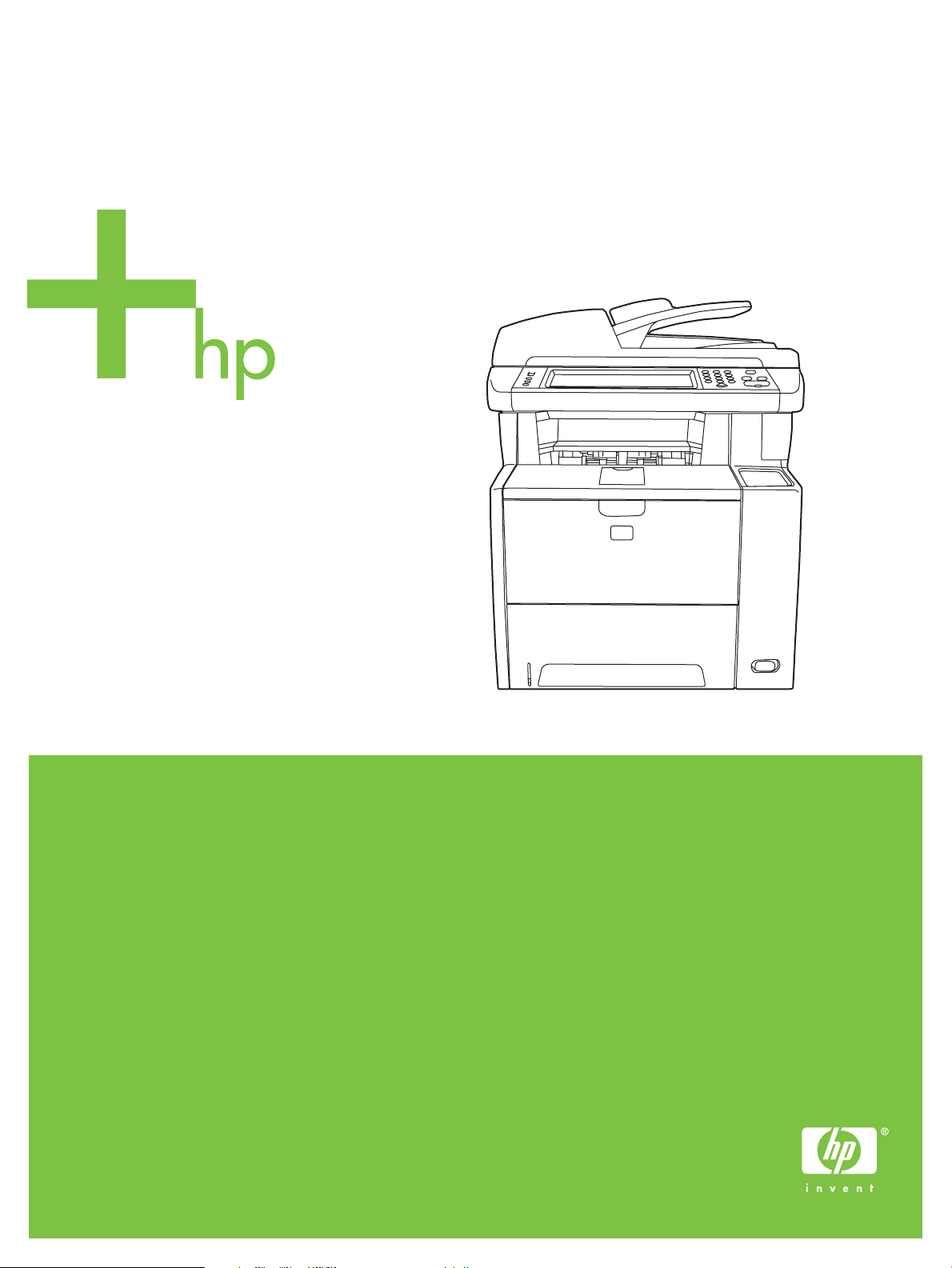
HP LaserJet M3027/M3035 MFP
Felhasználói kézikönyv
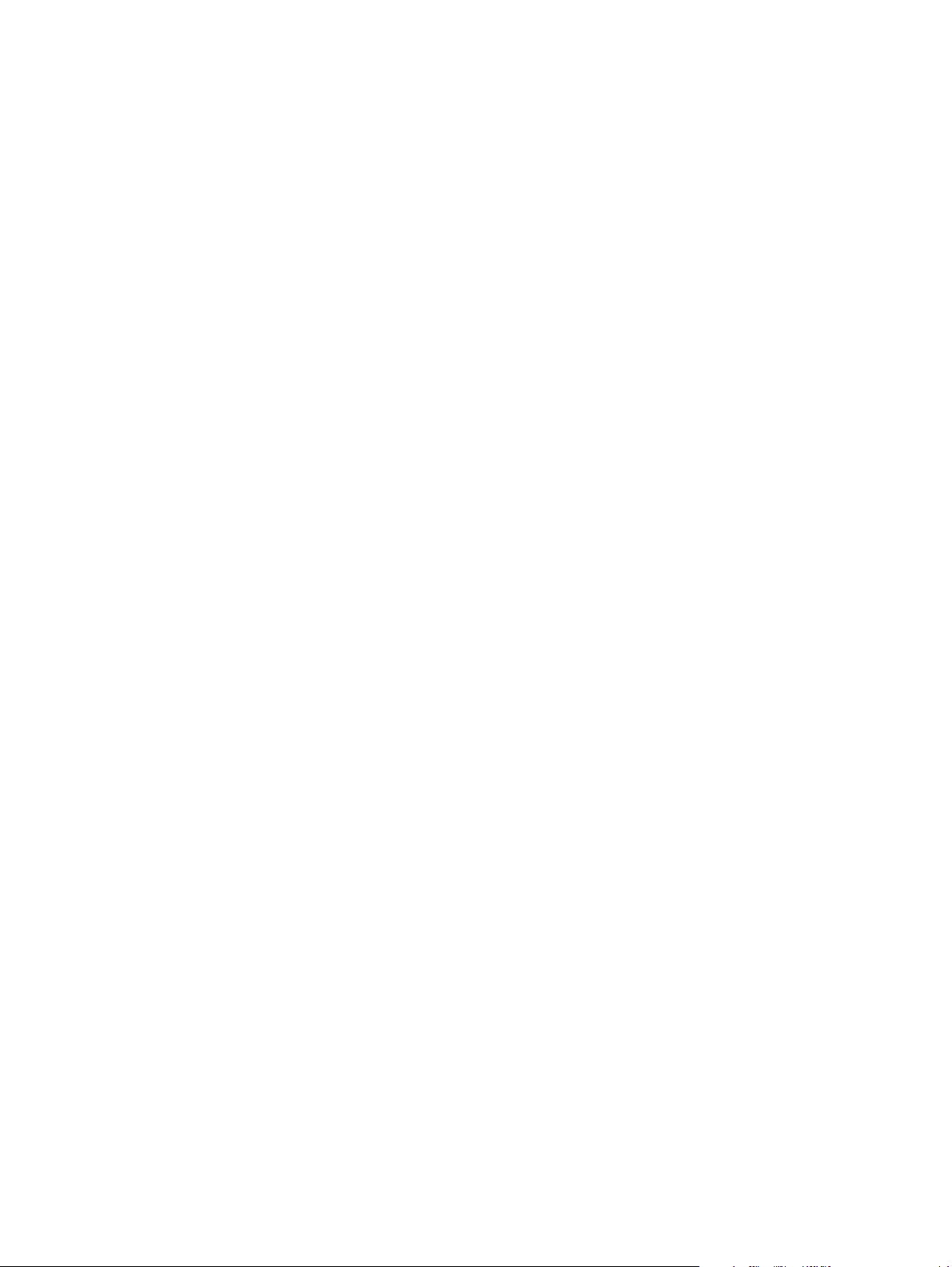
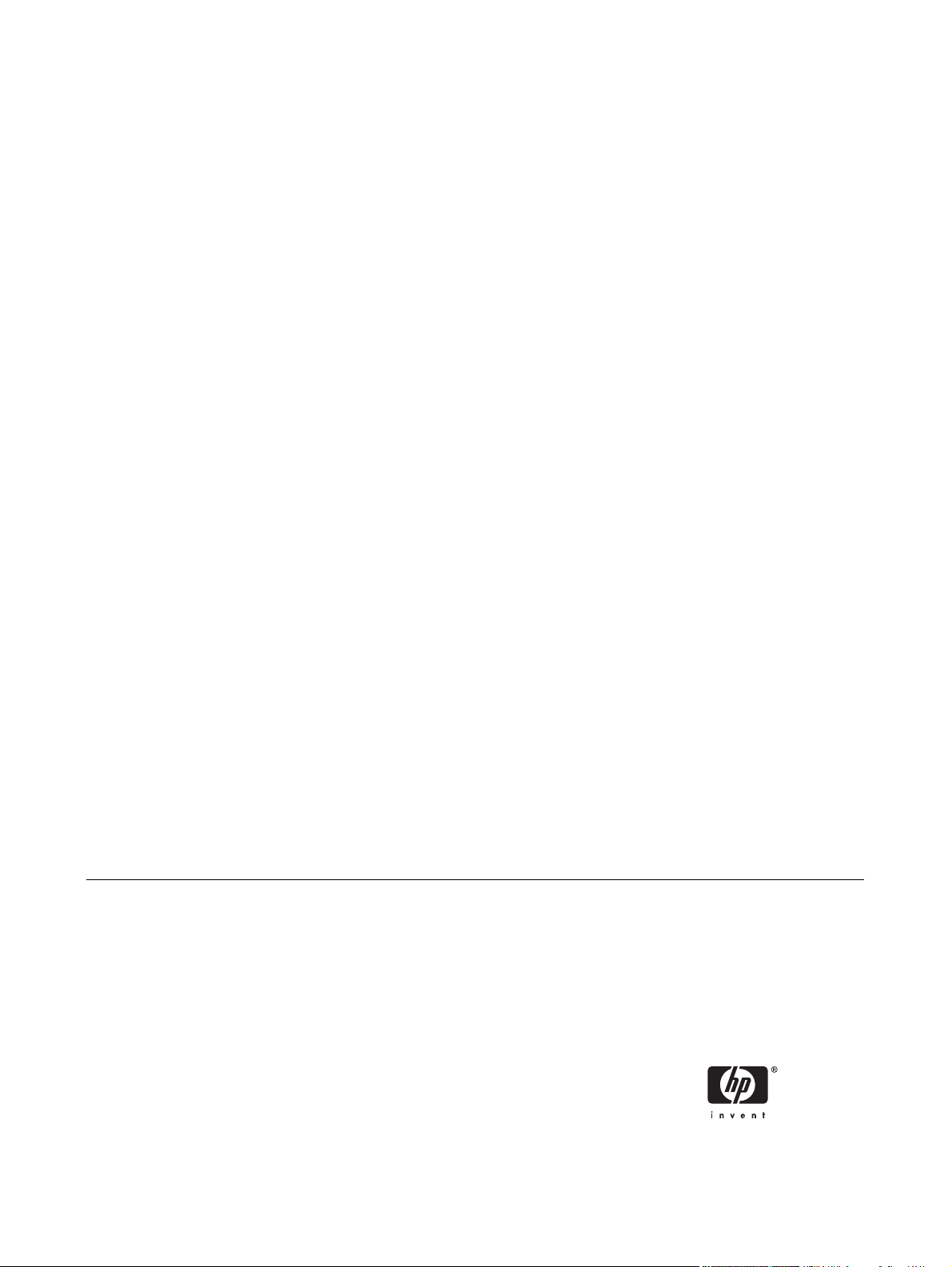
HP LaserJet M3027/M3035 többfunkciós
Felhasználói kézikönyv
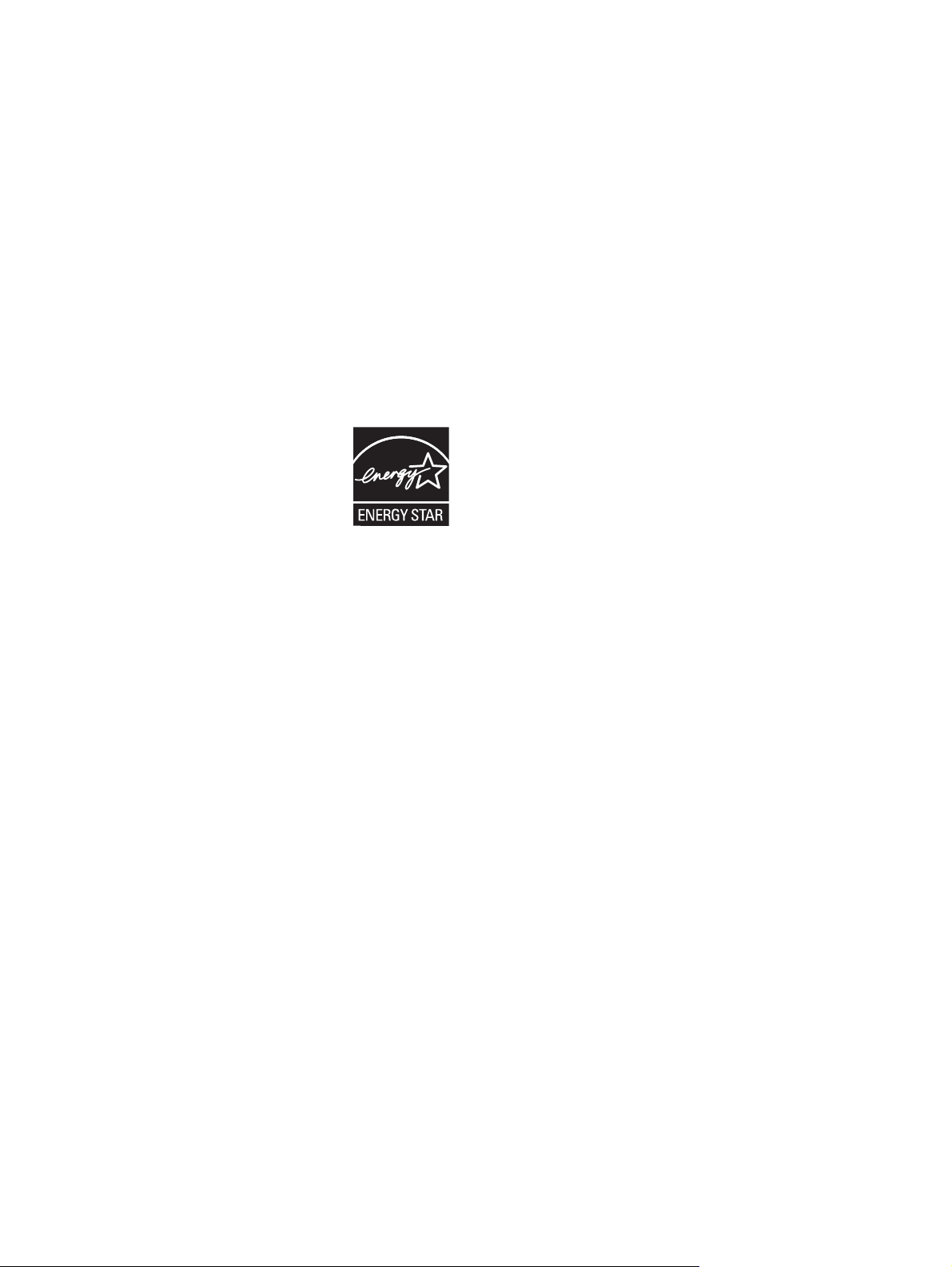
Copyright és licenc
© 2006 Copyright Hewlett-Packard
Development Company, L.P.
Előzetes írásbeli engedély nélküli
reprodukálása, adaptálása vagy fordítása
tilos, kivéve ahol ezt a szerzői jogi
rendelkezések megengedik.
A jelen kézikönyvben megadott információk
előzetes bejelentés nélkül megváltozhatnak.
A HP termékekre és szolgáltatásokra
vonatkozó kizárólagos garanciák az adott
termékhez és szolgáltatáshoz mellékelt
garancianyilatkozatokban találhatók. Az
ebben az útmutatóban foglaltak nem
tekinthetők további garanciavállalásnak. A
HP nem vállal felelősséget a jelen
útmutatóban előforduló műszaki vagy
szerkesztési hibákért, illetve kihagyásokért.
Cikkszám: CB414-90929
Edition 1, 10/2006
Védjegyek
Az Adobe
®
, az Acrobat® és a PostScript® az
Adobe Systems Incorporated bejegyzett
védjegye.
A Linux a Linus Torvalds Amerikai Egyesült
Államokban bejegyzett védjegye.
®
A Microsoft
®
NT
, a Windows® és a Windows
a Microsoft Corporation Amerikai
Egyesült Államokban bejegyzett védjegye.
®
A UNIX
az Open Group bejegyzett
védjegye.
Az ENERGY STAR
embléma
®
az Amerikai Egyesült Államok
®
és az ENERGY STAR
Környezetvédelmi Hivatalának bejegyzett
elnevezése.
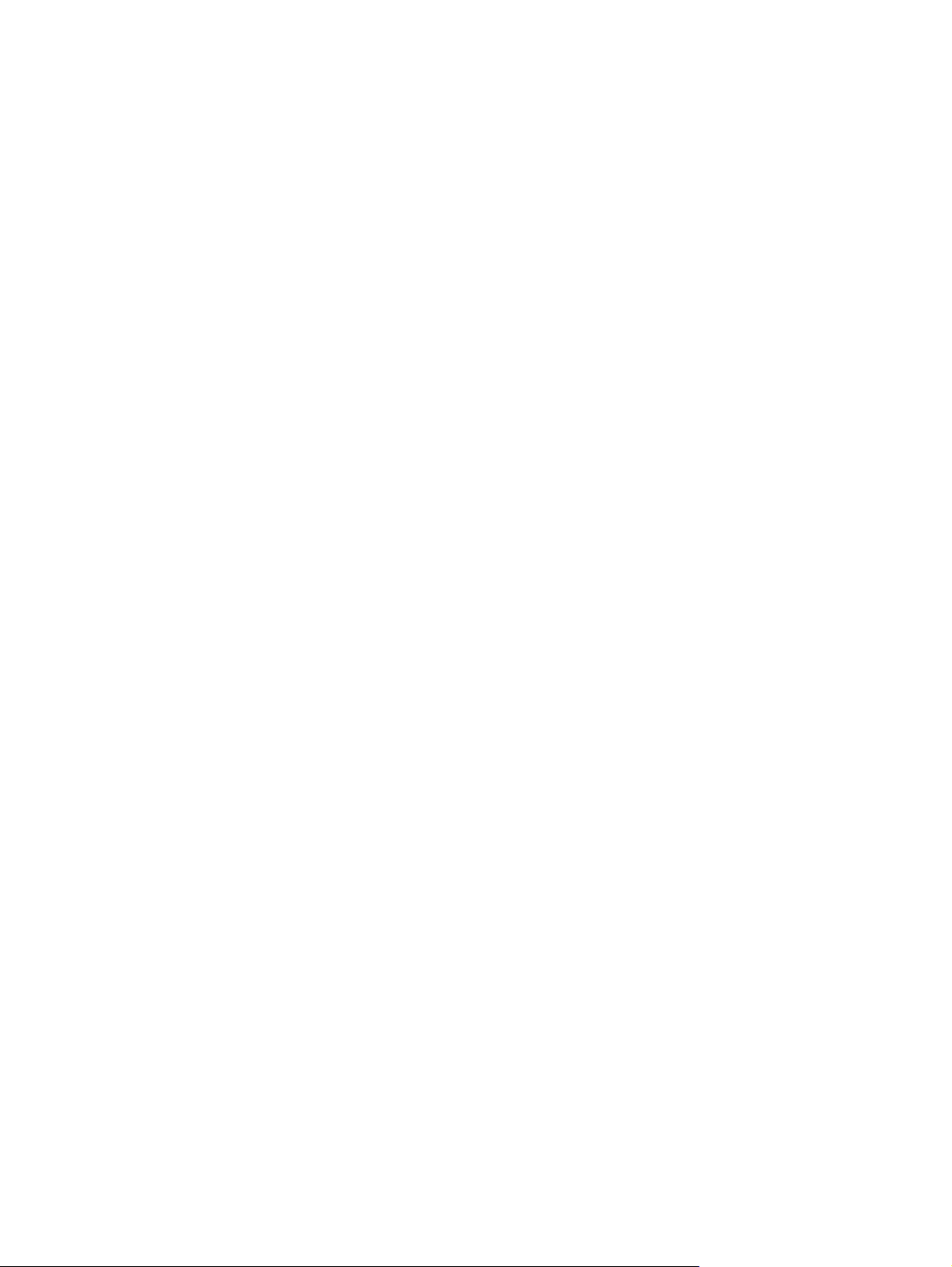
Tartalomjegyzék
1 Készülék alapok
Eszközök összehasonlítása ................................................................................................................. 2
Funkciók összehasonlítása ................................................................................................................. 3
A nyomtató részeinek áttekintése ........................................................................................................ 5
A készülék részei ................................................................................................................. 5
Illesztőportok ........................................................................................................................ 6
Készülékszoftver .................................................................................................................................. 7
Támogatott operációs rendszerek ....................................................................................... 7
Támogatott nyomtató-illesztőprogramok ............................................................................. 7
A megfelelő nyomtató-illesztőprogram kiválasztása ............................................................ 7
Univerzális nyomtató-illesztőprogramok ............................................................. 8
Illesztőprogram-autokonfiguráció ........................................................................ 8
Frissítés most ...................................................................................................... 8
HP illesztőprogram-előkonfigurálás .................................................................... 8
A nyomtatási beállítások fontossági sorrendje .................................................................... 8
A nyomtatóillesztő-programok megnyitása .......................................................................... 9
Szoftver Macintosh számítógépekhez ............................................................................... 10
Szoftver eltávolítása Macintosh operációs rendszerről ..................................... 11
Segédprogramok ............................................................................................................... 11
HP Web Jetadmin ............................................................................................. 11
Beágyazott webszerver ..................................................................................... 11
HP Easy Printer Care szoftver .......................................................................... 11
További összetevők és segédprogramok .......................................................... 12
Támogatott operációs rendszerek .................................................... 12
Támogatott böngészők ..................................................................... 12
2 Vezérlőpult
A vezérlőpult használata .................................................................................................................... 14
A kezelőpanel elrendezése ................................................................................................ 14
Kezdőképernyő .................................................................................................................. 14
Az érintőképernyő gombjai ................................................................................................ 16
Vezérlőpult súgórendszere ................................................................................................ 16
Az Adminisztráció menü használata .................................................................................................. 17
Mozgás az Adminisztráció menüben ................................................................................. 17
Információ menü ................................................................................................................ 17
Alapértelmezett feladatbeállítások menü ........................................................................... 18
Eredeti dokumentumok alapértelmezett opciói ................................................. 19
Alapértelmezett másolási beállítások ................................................................ 19
Alapértelmezett faxbeállítások .......................................................................... 20
HUWW iii
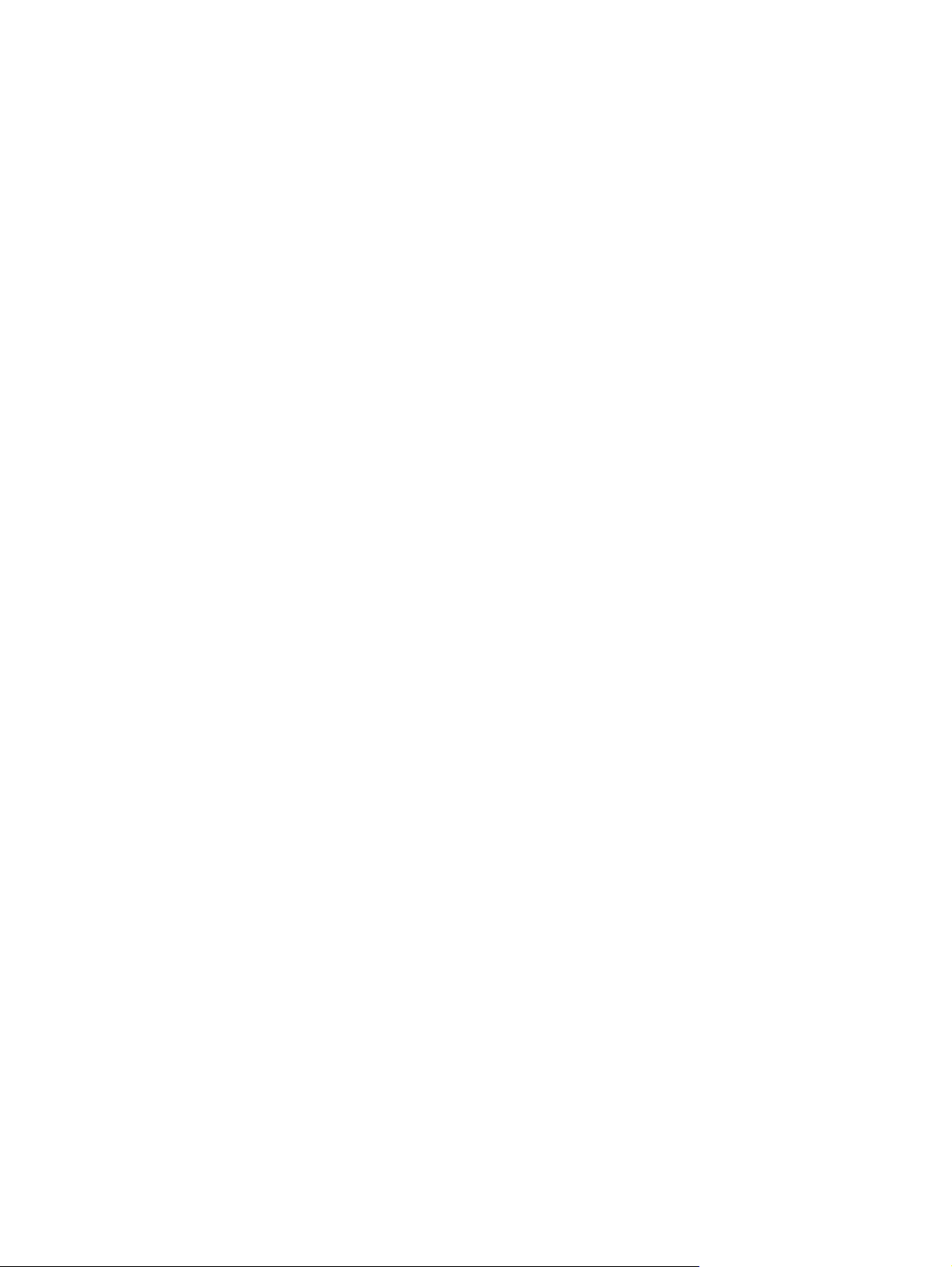
Alapértelmezett e-mail opciók ........................................................................... 21
Alapértelmezett Küldés mappába opciók .......................................................... 21
Alapértelmezett nyomtatási beállítások ............................................................. 22
Időzítés/Ütemezés menü ................................................................................................... 23
Kezelés menü .................................................................................................................... 24
Kezdeti beállítás menü ...................................................................................................... 25
Hálózat és I/O ................................................................................................... 25
Faxbeállítás ....................................................................................................... 33
E-mail beáll. ...................................................................................................... 35
Küldés beállítása menü ..................................................................................... 36
Eszköz viselkedése menü ................................................................................................. 36
Nyomt. min. menü .............................................................................................................. 41
Hibaelhárítás menü ............................................................................................................ 42
Visszaállítások menü ......................................................................................................... 44
Szerviz menü ..................................................................................................................... 44
3 Bemenet/kimenet (I/O) konfiguráció
USB-konfiguráció ............................................................................................................................... 46
Hálózati konfigurációk ........................................................................................................................ 47
TCP/IPv4 paraméterek beállítása ...................................................................................... 47
IP-cím beállítása ............................................................................................... 47
Az alhálózati maszk beállítása .......................................................................... 48
Az alapértelmezett átjáró beállítása .................................................................. 48
A TCP/IPv6 paraméterek beállítása .................................................................................. 49
Hálózati protokollok letiltása (opcionális) ........................................................................... 49
IPX/SPX letiltása ............................................................................................... 49
AppleTalk letiltása ............................................................................................. 50
DLC/LLC letiltása .............................................................................................. 50
HP Jetdirect EIO nyomtatószerverek ................................................................................. 50
4 Média és tálcák
A médiára vonatkozó általános irányelvek ......................................................................................... 52
Kerülendő papírok ............................................................................................................. 52
A készülékben esetleg kárt tevő papírtípusok ................................................................... 53
Általános médiaspecifikációk ............................................................................................. 53
Médiával kapcsolatos kérdések ......................................................................................................... 54
Borítékok ............................................................................................................................ 54
Kétoldalt ragasztott borítékok ............................................................................ 55
Ragasztócsíkokkal vagy -fülekkel ellátott borítékok .......................................... 55
Borítékmargók ................................................................................................... 55
Borítékok tárolása ............................................................................................. 55
Címkék ............................................................................................................................... 56
Címkeszerkezet ................................................................................................ 56
Fólia ................................................................................................................................... 56
Kártyaköteg és nehéz média ............................................................................................. 56
Kartonlapok szerkezete ..................................................................................... 57
Útmutatás a kartonlapokhoz ............................................................................. 57
Fejléces papírok és előnyomott űrlapok ............................................................................ 57
A megfelelő beégetési mód kiválasztása ........................................................................... 58
A nyomtatási média kiválasztása ....................................................................................................... 60
iv HUWW
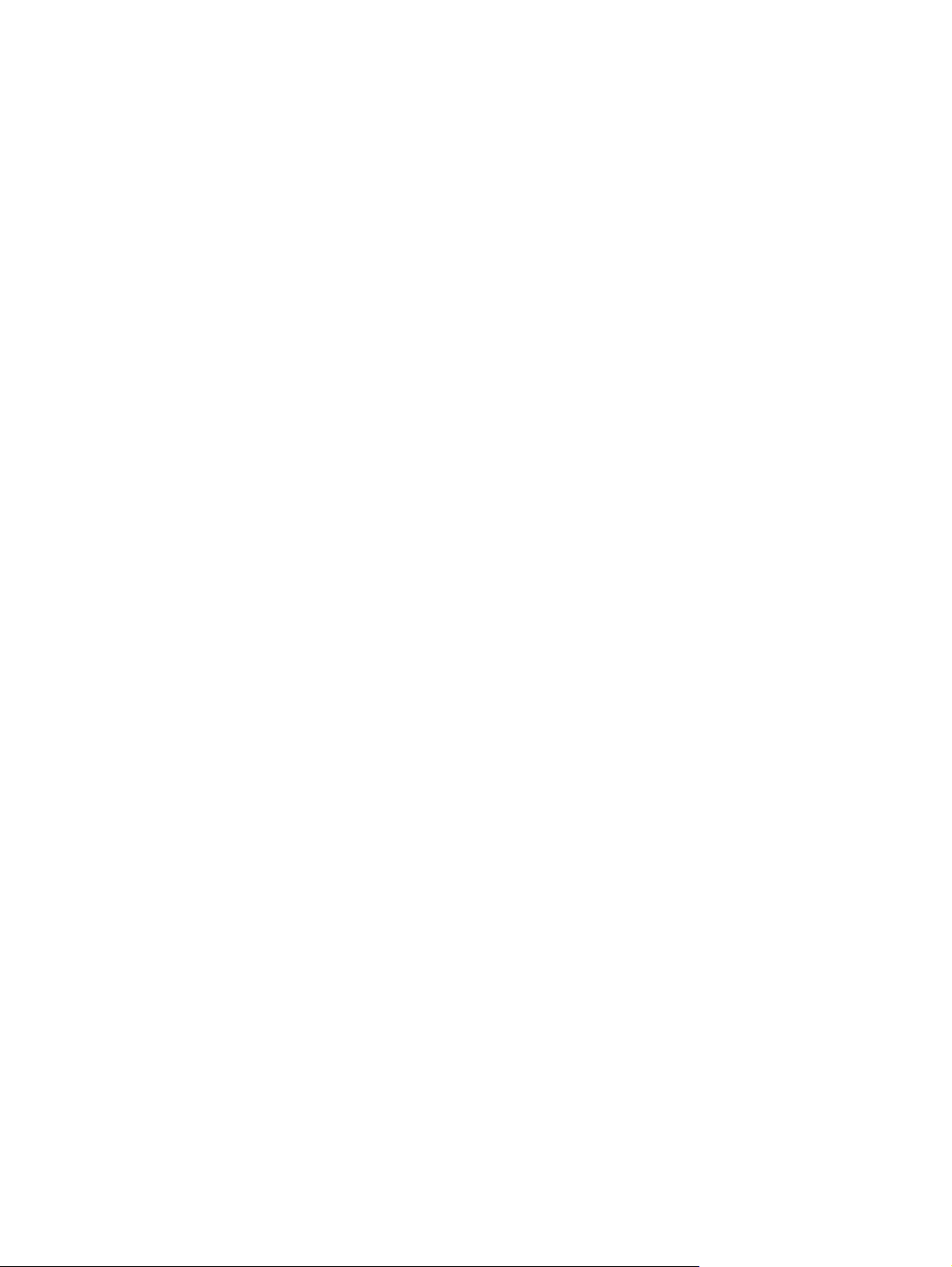
Támogatott médiaméretek ................................................................................................. 60
Támogatott médiatípusok .................................................................................................. 61
Nyomtatási és papírtárolási környezet ............................................................................................... 63
Média betöltése .................................................................................................................................. 64
Média betöltése a lapolvasó üveglapjára ........................................................................... 64
Az automatikus lapadagoló (ADF) feltöltése ...................................................................... 64
1. tálca (többfunkciós tálca) betöltése ............................................................................... 65
Az 1. tálca működésének testreszabása ........................................................................... 66
A 2. tálca és az opcionális 3. tálca feltöltése .................................................................... 67
Különleges média betöltése ............................................................................................... 68
Nyomtatási feladatok vezérlése ......................................................................................................... 70
Kimeneti tálcák kiválasztása .............................................................................................................. 71
Nyomtatás a felső kimeneti tálcába ................................................................................... 71
Nyomtatás a hátsó kimeneti tálcába .................................................................................. 72
5 A készülék funkciói
A külső tűzőgép használata ............................................................................................................... 74
Lapok összetűzése ............................................................................................................ 74
A tűzőkapcsok betöltése .................................................................................................... 75
Feladattárolási funkciók használata ................................................................................................... 77
Hozzáférés a feladattárolási funkciókhoz .......................................................................... 77
A próbanyomat és megtartás funkció használata .............................................................. 77
A magánjellegű feladat funkció használata ....................................................................... 78
A Gyorsmásolás funkció használata .................................................................................. 79
A tárolt feladat szolgáltatás használata ............................................................................. 81
Próbanyomat és megtartás feladat létrehozása ................................................ 78
A próbanyomat és megtartás feladat további példányainak kinyomtatása ...... 78
Próbanyomat és megtartás feladat törlése ....................................................... 78
Magánjellegű feladat létrehozása ..................................................................... 79
Magánjellegű feladat nyomtatása ..................................................................... 79
Magánjellegű feladat törlése ............................................................................. 79
Gyorsmásolási feladat létrehozása ................................................................... 80
Gyorsmásolási feladat további példányainak kinyomtatása .............................. 80
Gyorsmásolási feladat törlése ........................................................................... 80
Tárolt másolási feladat létrehozása .................................................................. 81
Tárolt nyomtatási feladat létrehozása ............................................................... 81
Tárolt feladat kinyomtatása ............................................................................... 81
Tárolt feladat törlése ......................................................................................... 82
6 Nyomtatás
A Windows nyomtatóillesztő-program funkcióinak használata ........................................................... 84
Gyorsbeállítások létrehozása és használata ..................................................................... 84
Vízjelek használata ............................................................................................................ 85
Dokumentumok átméretezése ........................................................................................... 85
Egyedi papírméret beállítása a nyomtató-illesztőprogramban ........................................... 85
Más papír és borítólap használata ..................................................................................... 86
Üres kezdőlap nyomtatása ................................................................................................ 86
Több oldal nyomtatása egyetlen papírlapra ....................................................................... 86
Nyomtatás a papír mindkét oldalára .................................................................................. 87
Automatikus kétoldalas (duplex) nyomtatás használata ................................... 88
HUWW v
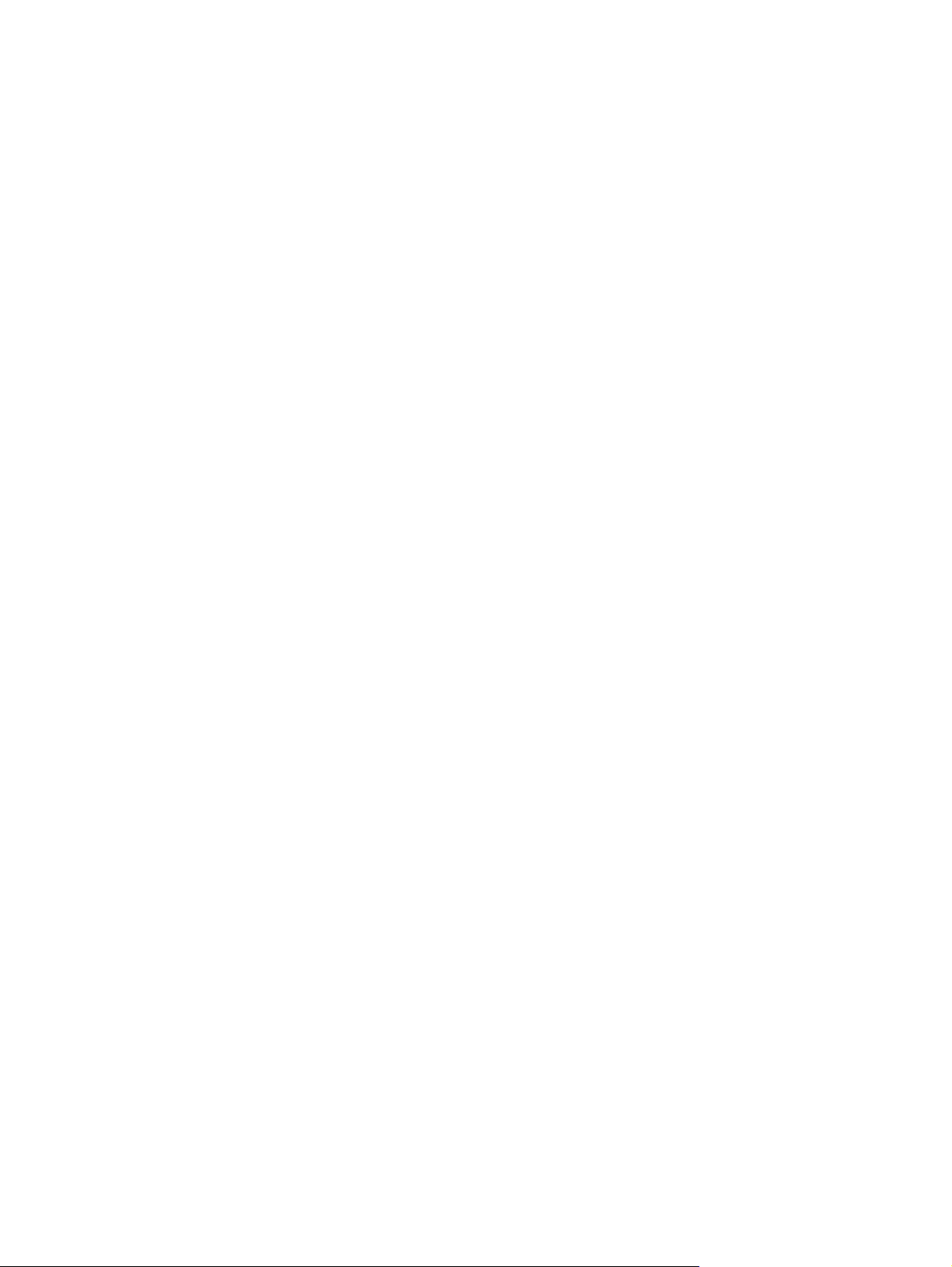
7 Másolás
Nyomtatás mindkét oldalra kézi átfordítással .................................................... 88
Elrendezési beállítások kétoldalas nyomtatáshoz ............................................. 88
A Szolgáltatások lap használata ........................................................................................ 89
A Macintosh nyomtató-illesztőprogram funkcióinak használata ......................................................... 90
Előzetes beállítások létrehozása és használata ................................................................ 90
Borítólap nyomtatása ......................................................................................................... 91
Több oldal nyomtatása egyetlen papírlapra ....................................................................... 91
Nyomtatás a papír mindkét oldalára .................................................................................. 91
Nyomtatási feladat leállítása .............................................................................................................. 93
Az aktuális nyomtatási feladat leállítása a kezelőpanel segítségével ................................ 93
Az aktuális nyomtatási feladat leállítása a szoftveralkalmazás segítségével .................... 93
A Másolás képernyő használata ........................................................................................................ 96
Az alapértelmezett másolási beállítások megadása .......................................................................... 97
Alapvető másolási utasítások ............................................................................................................. 98
Másolás a lapolvasó üvegéről ........................................................................................... 98
Másolás a dokumentumadagolóról .................................................................................... 98
A másolási beállítások módosítása .................................................................................................... 99
Kétoldalas dokumentumok másolása ............................................................................................... 100
Kétoldalas dokumentumok kézi másolása ....................................................................... 100
Kétoldalas dokumentumok automatikus másolása (csak kétoldalas típusok esetén) ..... 100
Vegyes méretű eredetik másolása ................................................................................................... 102
A másolatleválogatási beállítások módosítása ................................................................................. 103
Fényképek és könyvek másolása .................................................................................................... 104
Feladatok kombinálása a Feladat-összeállítás használatával ......................................................... 105
Másolási feladat törlése .................................................................................................................... 106
8 Lapolvasás és E-mail küldése
E-mail beállítások elvégzése ............................................................................................................ 108
Támogatott protokollok .................................................................................................... 108
E-mail szerver beállításainak konfigurálása .................................................................... 108
Átjárók keresése .............................................................................................................. 109
Az SMTP-átjáró megkeresése a készülék vezérlőpultjáról ............................. 109
Az SMTP-átjáró megkeresése levelezőprogramból ........................................ 109
Az E-mail küldése képernyő használata .......................................................................................... 111
Alapvető e-mail funkciók végrehajtása ............................................................................................. 112
Dokumentumok betöltése ................................................................................................ 112
Dokumentumok küldése .................................................................................................. 112
Dokumentum küldése ..................................................................................... 112
Az automatikus kiegészítés funkció használata .............................................. 113
A címjegyzék használata .................................................................................................................. 114
Címzettlista létrehozása .................................................................................................. 114
A helyi címjegyzék használata ......................................................................................... 114
E-mail címek hozzáadása a helyi címjegyzékhez ........................................... 115
E-mail címek törlése a helyi címjegyzékből .................................................... 115
E-mail beállítások módosítása az aktuális feladathoz ...................................................................... 116
Beolvasás mappába ......................................................................................................................... 117
Beolvasás munkafolyamat célhelyre ................................................................................................ 118
vi HUWW
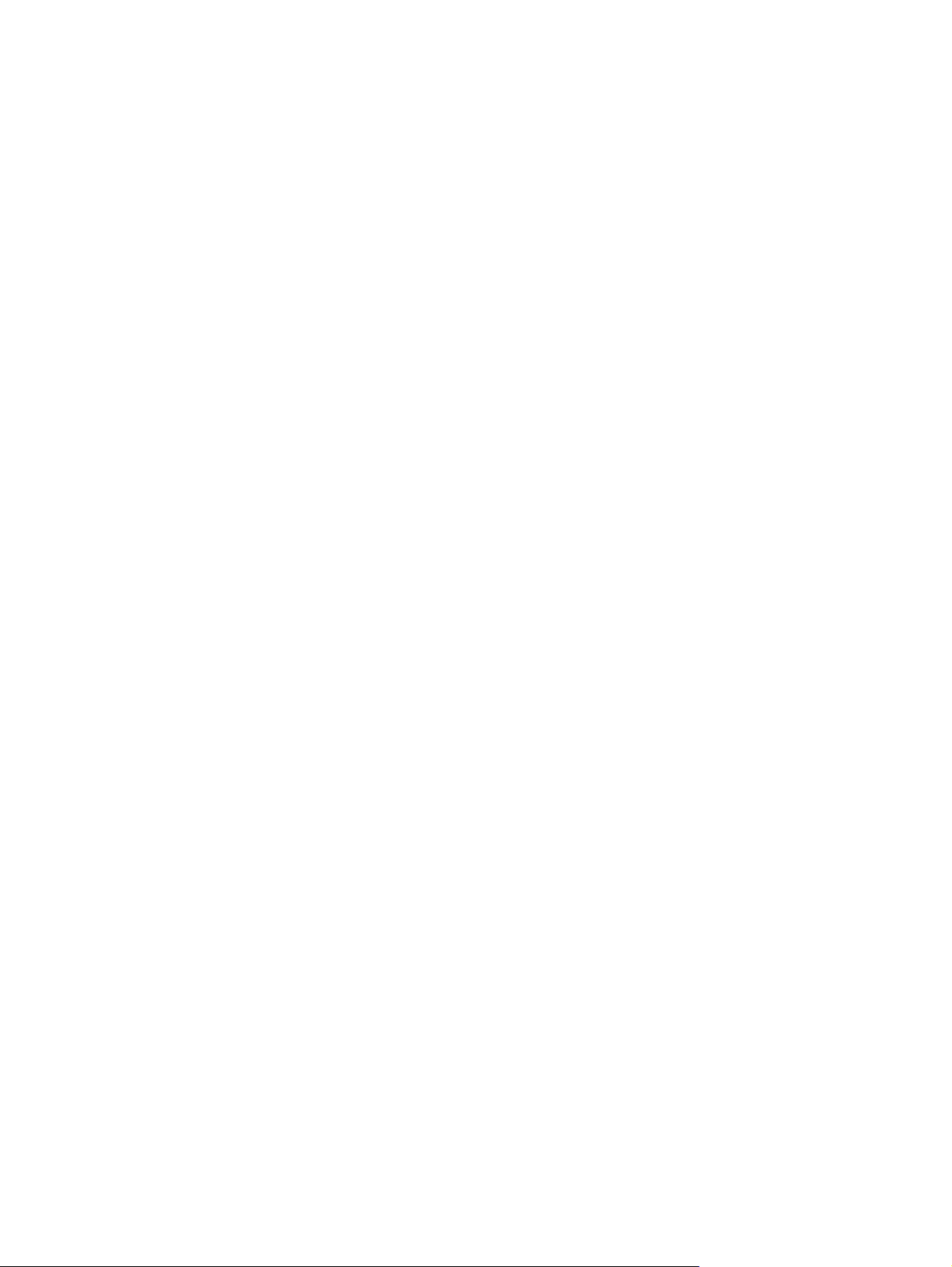
9 Faxolás
Analóg faxolás .................................................................................................................................. 120
A fax csatlakoztatása telefonvonalra ............................................................................... 120
Fax funkciók használata és konfigurációja ...................................................................... 120
Digitális faxolás ................................................................................................................................ 122
10 A készülék kezelése és karbantartása
Az információs oldalak használata ................................................................................................... 124
E-mailes riasztások konfigurálása .................................................................................................... 126
A HP Easy Printer Care szoftver használata ................................................................................... 127
A HP Easy Printer Care szoftver megnyitása .................................................................. 127
A HP Easy Printer Care szoftver részei ........................................................................... 127
A beágyazott webszerver használata ............................................................................................... 129
A beágyazott webszerver megnyitása hálózati kapcsolat használatával ........................ 129
A beágyazott webszerver részei ...................................................................................... 130
A HP Web Jetadmin szoftver használata ......................................................................................... 132
A HP Printer Utility (Nyomtatósegéd) használata Macintosh operációs rendszerben ...................... 133
HP Printer Utility (Nyomtatósegéd) megnyitása .............................................................. 133
A HP Printer Utility (Nyomtatósegéd) funkciói ................................................................. 133
Kellékek kezelése ............................................................................................................................. 135
A kellékek élettartama ..................................................................................................... 135
A nyomtatópatronok cseréjének hozzávetőleges gyakorisága ........................................ 135
A nyomtatópatron kezelése ............................................................................................. 135
A nyomtatópatron tárolása .............................................................................. 135
Eredeti HP nyomtatópatronok használata ....................................................... 135
A HP álláspontja a nem HP által gyártott nyomtatópatronokkal
kapcsolatban ................................................................................................... 136
Nyomtatópatron hitelesítése ........................................................................... 136
A HP hamisításokkal foglalkozó forródrótja és webhelye ............................... 136
Kellékek és alkatrészek cseréje ....................................................................................................... 137
Általános tanácsok a kellékek cseréjéhez ....................................................................... 137
A nyomtatópatron cseréje ................................................................................................ 137
A készülék tisztítása ......................................................................................................................... 140
A készülék külsejének tisztítása ...................................................................................... 140
A lapolvasó üvegének tisztítása ...................................................................................... 140
A lapolvasó-fedél belső oldalának tisztítása .................................................................... 141
Az automatikus lapadagoló tisztítása .............................................................................. 142
A papírút tisztítása ........................................................................................................... 144
A lapolvasó kalibrálása ..................................................................................................................... 145
11 Problémamegoldás
Problémamegoldási ellenőrzőlista .................................................................................................... 148
A teljesítményt befolyásoló tényezők ............................................................................... 148
Problémamegoldási folyamatábra .................................................................................................... 149
Általános eszközproblémák megoldása ........................................................................................... 152
A kezelőpanel üzenetek típusai ........................................................................................................ 155
A kezelőpanelen megjelenő üzenetek .............................................................................................. 156
Az elakadások leggyakoribb okai ..................................................................................................... 166
Elakadási helyek .............................................................................................................................. 167
Elakadás elhárítása .......................................................................................................................... 168
HUWW vii
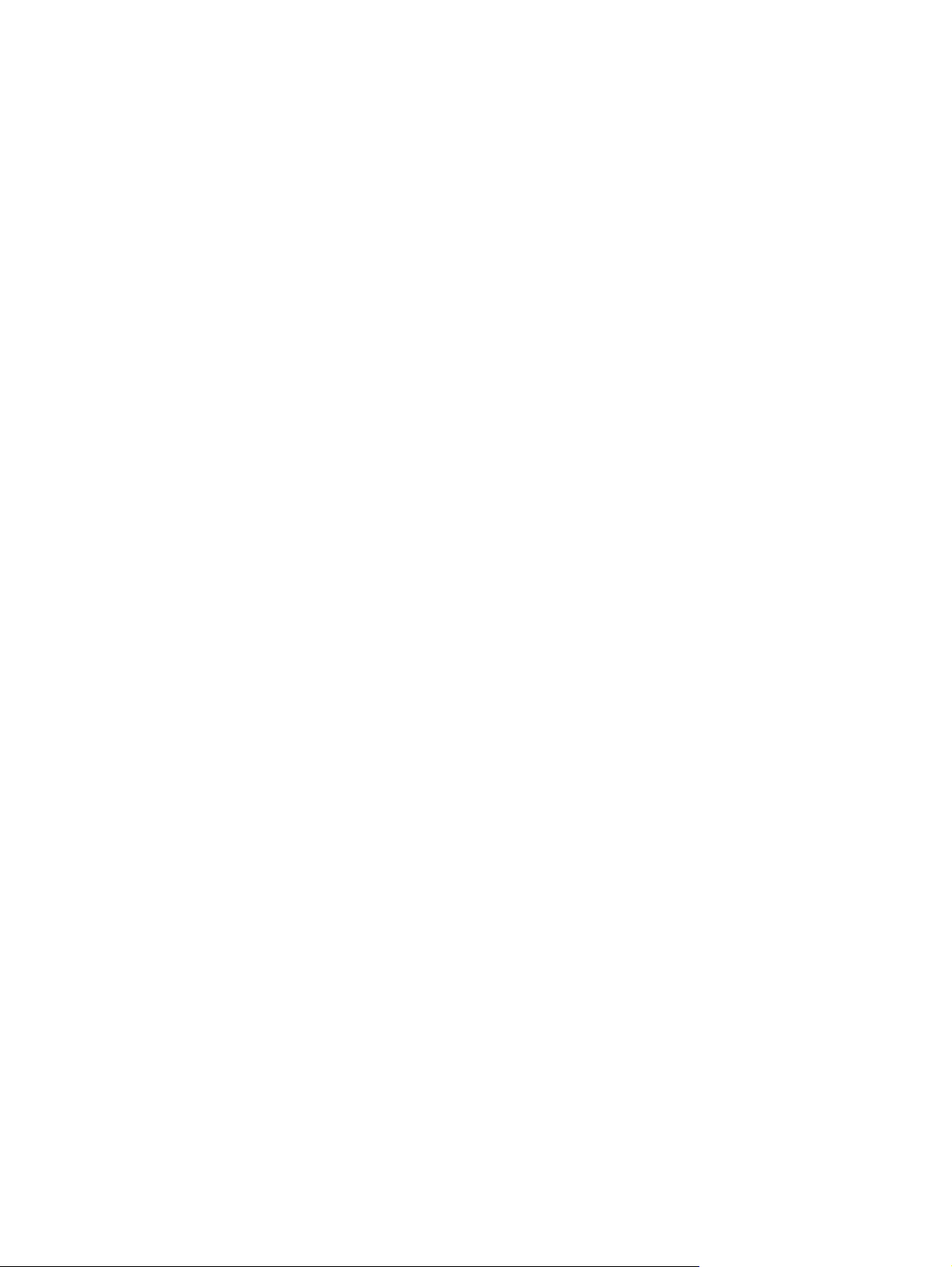
Elakadások megszüntetése ............................................................................................................. 169
Elakadások megszüntetése az automatikus lapadagolóban ........................................... 169
Az adagolótálca környékén kialakult elakadások megszüntetése ................................... 171
A nyomtatópatron környékén kialakult elakadások megszüntetése ................................ 172
A kimeneti tálca környékén kialakult elakadások megszüntetése ................................... 174
A duplex egység környékén kialakult elakadások megszüntetése .................................. 175
Ismétlődő elakadások elhárítása ..................................................................................... 176
Tűzőgép-elakadások megszüntetése ............................................................................................... 178
Nyomtatás minőségével kapcsolatos problémák megoldása ........................................................... 181
A médiával kapcsolatos minőségproblémák .................................................................... 181
A környezettel összefüggő minőségproblémák ............................................................... 181
Az elakadásokkal összefüggő nyomtatásminőségi problémák ........................................ 181
Képhibákra vonatkozó példák .......................................................................................... 181
Halvány nyomat (az oldal egy részén) ............................................................................ 183
Halvány nyomat (az egész oldalon) ................................................................................ 183
Festékszemcsék ............................................................................................................. 183
Folytonossági hiányok .................................................................................................... 184
Vonalak ........................................................................................................................... 184
Szürke háttér .................................................................................................................. 185
Festékelkenődés ............................................................................................................. 185
Laza toner ....................................................................................................................... 186
Ismétlődő hibák ............................................................................................................... 186
Ismétlődő kép .................................................................................................................. 186
Deformált karakterek ...................................................................................................... 187
Ferde oldal ....................................................................................................................... 187
Elhajlás és hullámosodás ............................................................................................... 188
Gyűrődések és ráncok .................................................................................................... 188
Függőleges fehér vonalak .............................................................................................. 189
Keréknyomok .................................................................................................................. 189
Fehér pontok fekete háttérben ........................................................................................ 189
Szaggatott vonalak ......................................................................................................... 190
Homályos nyomat ........................................................................................................... 190
Véletlenszerű képismétlés .............................................................................................. 191
Hálózati nyomtatási problémák megoldása ...................................................................................... 192
Másolási problémák megoldása ....................................................................................................... 193
Másolással kapcsolatos problémák megelőzése ............................................................. 193
Képminőségi problémák .................................................................................................. 193
Médiakezelési problémák ................................................................................................ 194
A teljesítménnyel kapcsolatos problémák ........................................................................ 197
Faxolással kapcsolatos problémák megoldása ................................................................................ 198
Küldéssel kapcsolatos problémák megoldása ................................................................. 198
Fogadással kapcsolatos problémák megoldása .............................................................. 199
E-maillel kapcsolatos problémák megoldása ................................................................................... 201
Az SMTP-átjáró címének ellenőrzése ............................................................................. 201
Az LDAP-átjáró címének ellenő
Általános Windows problémák megoldása ...................................................................................... 202
Általános Macintosh problémák megoldása ..................................................................................... 203
Linux rendszerben tapasztalható problémák megoldása ................................................................. 206
PostScript problémák megoldása ..................................................................................................... 207
Általános problémák ........................................................................................................ 207
rzése .............................................................................. 201
viii HUWW
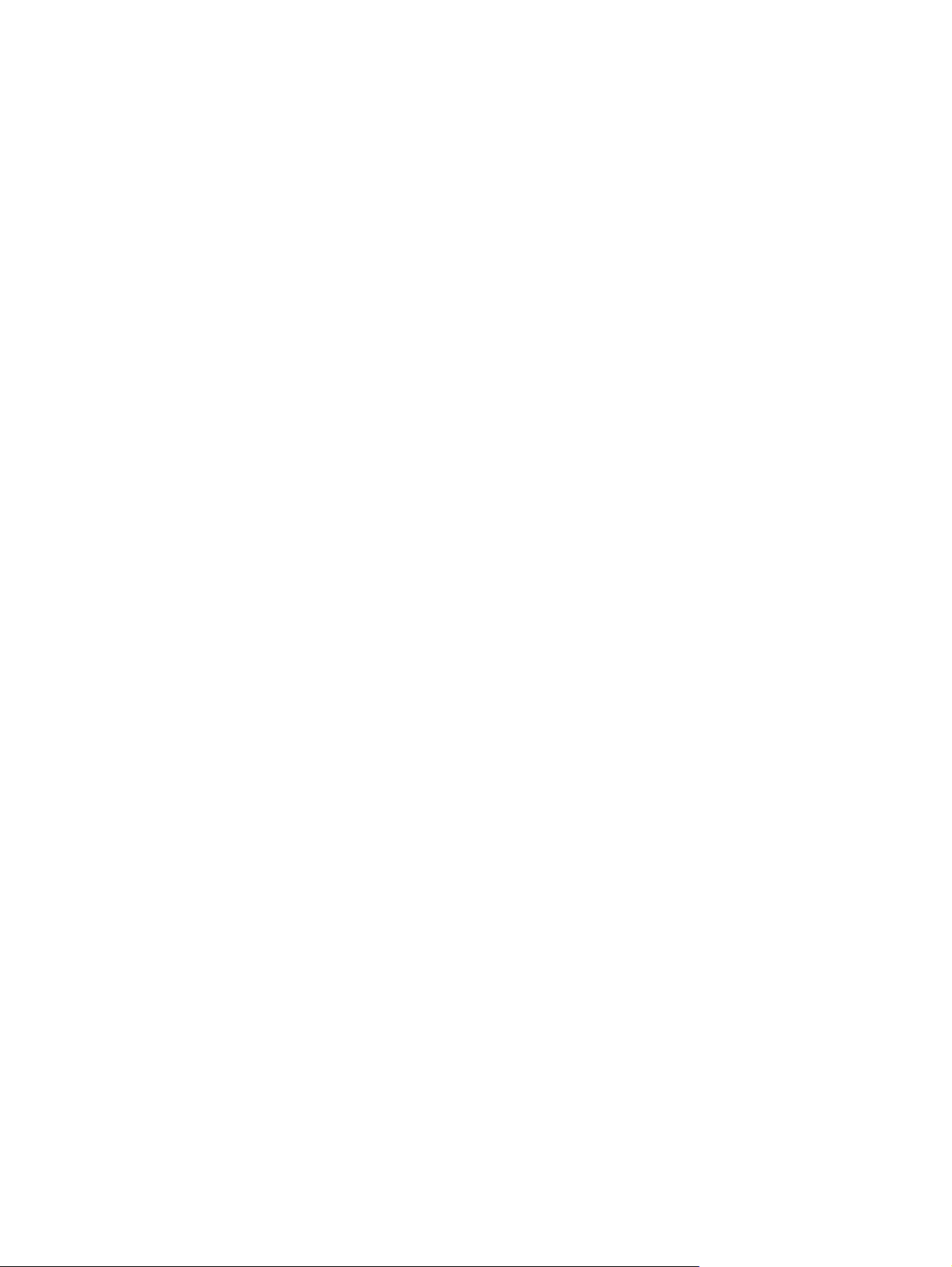
A függelék Kellékek és tartozékok
Alkatrészek, tartozékok és kellékek rendelése ................................................................................. 210
Rendelés közvetlenül a HP-tól ......................................................................................... 210
Rendelés szervizen vagy partnereken keresztül ............................................................. 210
Rendelés a beépített webszerveren keresztül (hálózatra csatlakoztatott nyomtatók
használatakor) ................................................................................................................. 210
Rendelés közvetlenül a HP Easy Printer Care szoftver segítségével ............................. 210
Cikkszámok ...................................................................................................................................... 211
Papírkezelő tartozékok .................................................................................................... 211
Nyomtatópatron ............................................................................................................... 211
Memória ........................................................................................................................... 211
Kábelek és illesztők ......................................................................................................... 211
Tűzőkellékek .................................................................................................................... 212
Hordozó ........................................................................................................................... 212
B függelék Szerviz és támogatás
Hewlett-Packard korlátozott garancianyilatkozat .............................................................................. 215
A fogyasztó által végzett javításra vonatkozó garanciális szolgáltatás ............................................ 217
Nyomtatópatron korlátozott garancianyilatkozat .............................................................................. 218
HP ügyfélszolgálat ............................................................................................................................ 219
Online szolgáltatások ....................................................................................................... 219
Telefonos támogatás ....................................................................................................... 219
Segédprogramok, illesztőprogramok, elektronikus információk ...................................... 219
Tartozékok és kellékek rendelése közvetlenül a HP-től .................................................. 219
HP szervizinformációk ..................................................................................................... 219
HP javítási szerződések .................................................................................................. 219
HP Easy Printer Care szoftver ......................................................................................... 220
HP támogatás és információk Macintosh számítógépekhez ........................................... 220
HP karbantartási szerződések ......................................................................................................... 221
Helyszíni javítási szerződések ......................................................................................... 221
Másnapi helyszíni javítás ................................................................................ 221
Hetenkénti (nagybani) helyszíni javítás ........................................................... 221
A készülék visszacsomagolása ....................................................................................... 221
Bővített garancia .............................................................................................................. 222
C függelék Műszaki adatok
Fizikai specifikációk .......................................................................................................................... 224
Villamossági adatok ......................................................................................................................... 225
Zajkibocsátás ................................................................................................................................... 226
Működési környezet ......................................................................................................................... 227
D függelék Az előírásokra vonatkozó információk
FCC regulations ............................................................................................................................... 230
Környezetbarát termékgazdálkodási program .................................................................................. 231
Környezetvédelem ........................................................................................................... 231
Ózonkibocsátás ............................................................................................................... 231
Energiafogyasztás ........................................................................................................... 231
Festékfelhasználás .......................................................................................................... 231
Papírfelhasználás ............................................................................................................ 231
HUWW ix
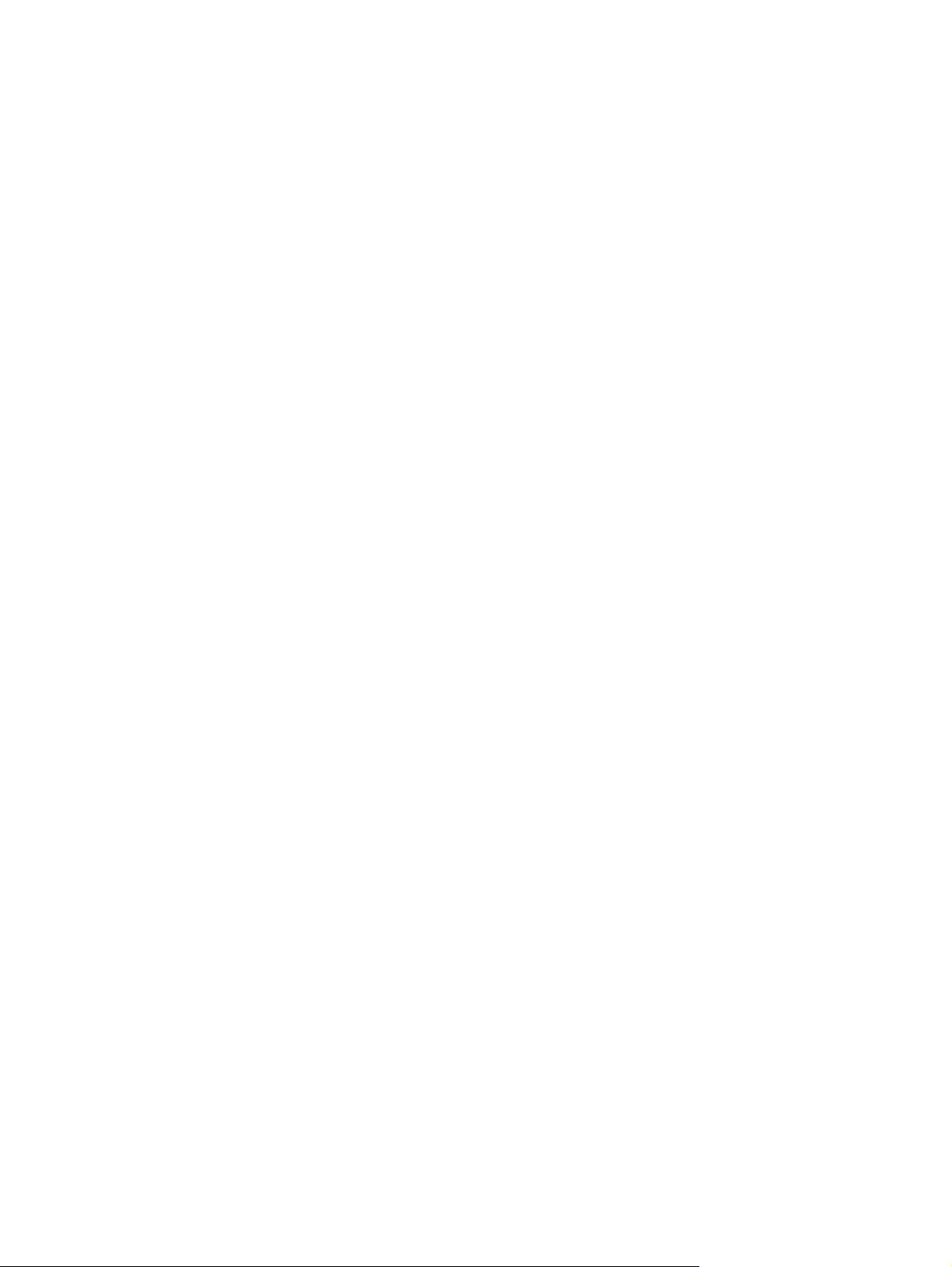
Műanyagok ...................................................................................................................... 231
HP LaserJet nyomtatási kellékek ..................................................................................... 231
Tájékoztató a HP nyomtatókellék-visszajuttatási és -újrahasznosítási programjáról ...... 232
Papír ................................................................................................................................ 232
Anyagkorlátozások .......................................................................................................... 233
Otthoni felhasználók által kidobott használt berendezések elhelyezése az Európai
Unióban ........................................................................................................................... 233
Anyagbiztonsági adatlap (Material Safety Data Sheet – MSDS) ..................................... 234
További információk ......................................................................................................... 234
Telekommunikációs nyilatkozat ........................................................................................................ 235
Declaration of conformity .................................................................................................................. 236
Biztonságtechnikai nyilatkozatok ...................................................................................................... 237
Lézerbiztonsági nyilatkozat .............................................................................................. 237
Kanadai DOC-szabályozás .............................................................................................. 237
VCCI statement (Japan) .................................................................................................. 237
Power cord statement (Japan) ......................................................................................... 237
EMI statement (Korea) ..................................................................................................... 237
EMI nyilatkozat (Tajvan) .................................................................................................. 238
Lézerbiztonsági nyilatkozat Finnország számára ............................................................ 238
E függelék A memória és a nyomtatószerver-kártyák használata
Áttekintés .......................................................................................................................................... 240
Memória telepítése ........................................................................................................................... 241
Készülékmemória telepítése ............................................................................................ 241
DIMM telepítésének ellenőrzése ...................................................................................................... 245
Erőforrások mentése (állandó erőforrások) ..................................................................................... 246
Memória engedélyezése a Windows számára ................................................................................. 247
HP Jetdirect nyomtatószerver- kártyák használata .......................................................................... 248
HP Jetdirect nyomtatószerver-kártya telepítése .............................................................. 248
HP Jetdirect nyomtatószerver-kártya eltávolítása ........................................................... 249
Kifejezések magyarázata ................................................................................................................................ 251
Tárgymutató .................................................................................................................................................... 255
x HUWW
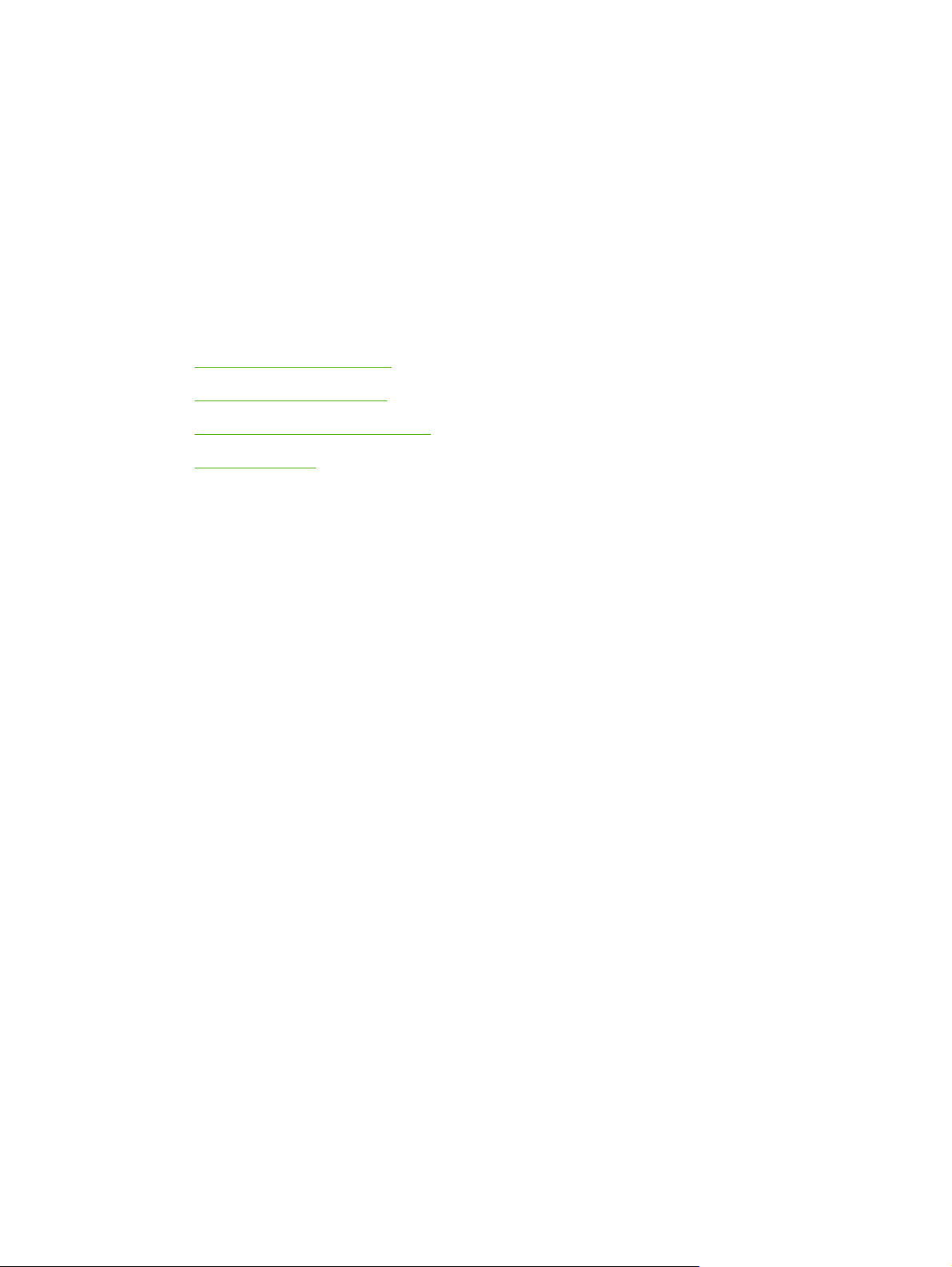
1 Készülék alapok
Ez a fejezet az eszköz funkcióira vonatkozó alapvető információkat tartalmazza:
Eszközök összehasonlítása
●
Funkciók összehasonlítása
●
A nyomtató részeinek áttekintése
●
Készülékszoftver
●
HUWW 1

Eszközök összehasonlítása
HP LaserJet M3027 HP LaserJet M3027x HP LaserJet M3035 HP LaserJet M3035xs
Percenként max. 27 oldalt
●
nyomtat letter méretű
médiára, és max. 25 oldalt
nyomtat A4 méretű
médiára
Összesen 256 megabájt
●
(MB) véletlen hozzáférésű
(RAM) memória, amely 512
MB-ra bővíthető
40 gigabájtos (GB) vagy
●
nagyobb belső merevlemez
100 lapos többfunkciós
●
tálca (1. tálca), 500 lapos
adagolótálca (2. tálca), 50
lapos automatikus
lapadagoló (ADF) és 250
lapos kimeneti tálca
Hi-Speed USB 2.0
●
csatlakozóport és bővített
bemenet/kimenet (EIO)
bővítőnyílás
HP Jetdirect beágyazott
●
nyomtatószerver az
Ethernet 10/100Base-T
hálózathoz
Egy darab két
●
érintkezősoros
memóriamodul (DIMM)
bővítőhely
HP LaserJet M3027, plusz:
Automatikus kétoldalas
●
nyomtatási kellék
33,6 Kbps sebességű
●
analóg fax
Percenként max. 35 oldalt
●
nyomtat letter méretű
médiára, és max. 33 oldalt
nyomtat A4 méretű
médiára
Összesen 256 megabájt
●
(MB) RAM memória, amely
512 MB-ra bővíthető
40 gigabájtos vagy nagyobb
●
belső merevlemez
100 lapos 1. tálca, 500 lapos
●
2. tálca, 50 lapos ADF és
250 lapos kimeneti tálca
Hi-Speed USB 2.0
●
csatlakozóport és EIObővítőnyílás
HP Jetdirect beágyazott
●
nyomtatószerver az
Ethernet 10/100Base-T
hálózathoz
Egy nyitott DIMM-
●
bővítőhely
Automatikus kétoldalas
●
nyomtatási kellék
HP LaserJet M3035, plusz:
33,6 Kbps sebességű
●
analóg fax
20 lapos külső tűzőgép
●
500 lapos adagolótálca
●
(3. tálca)
2 1. fejezet Készülék alapok HUWW
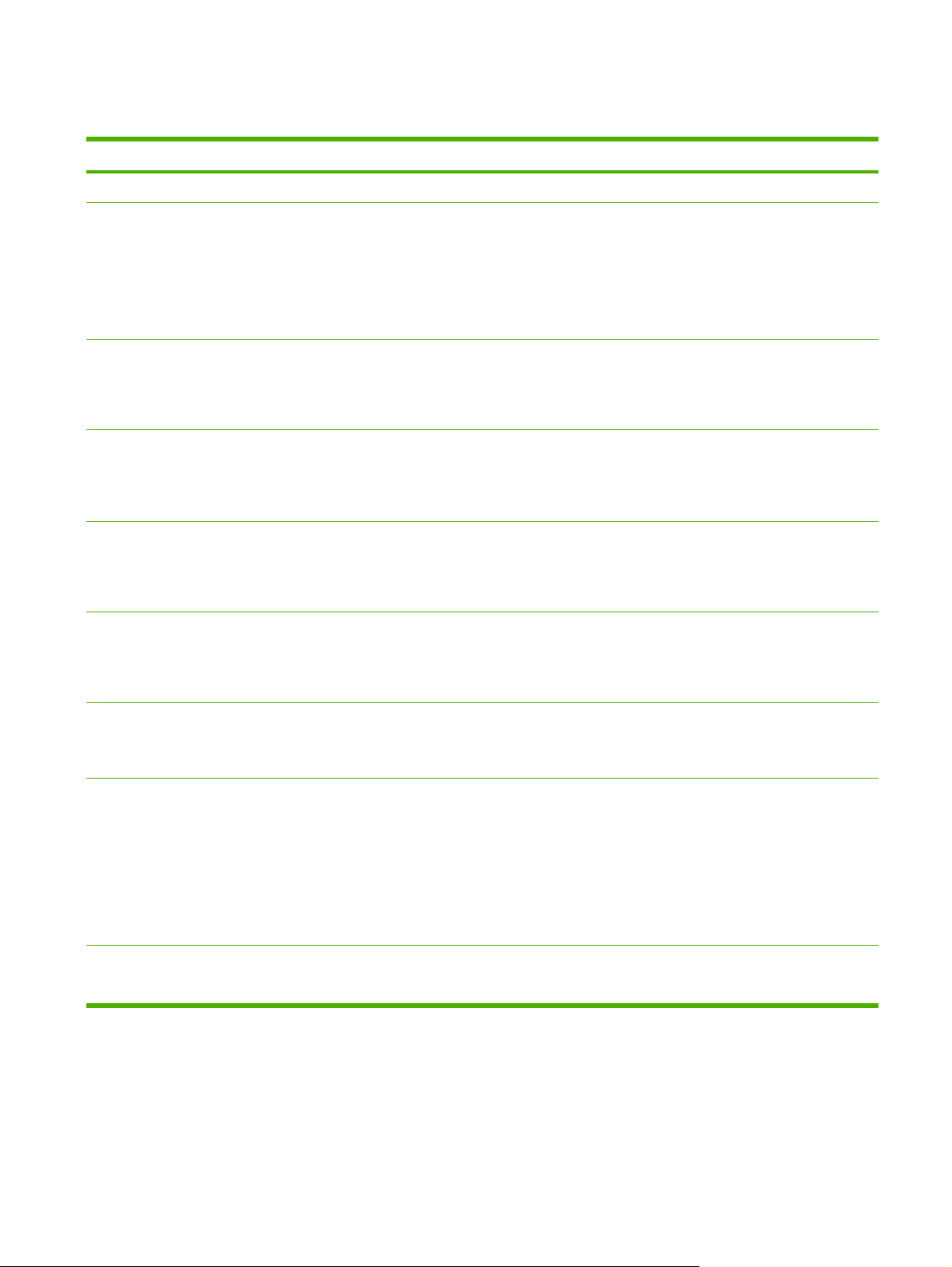
Funkciók összehasonlítása
Funkció Leírás
Teljesítmény
Felhasználói felület
Nyomtató-illesztőprogramok
Felbontás
Tárolási jellemzők
Fontok
400 MHz-es processzor
●
Vezérlőpult súgója
●
Windows® és Macintosh nyomtató-illesztőprogramok
●
Ügyfélszolgálat és kellékrendelés a beágyazott webszerveren keresztül (adminisztrációs eszköz
●
csak hálózatba kötött modellekhez)
HP Easy Printer Care szoftver (webalapú állapotjelző és hibaelhárítási eszköz)
●
HP PCL 5
●
HP PCL 6
●
HP postscript level 3 emuláció
●
FastRes 1200: felbontása 1200 dpi, amely gyors és kiváló minőségű nyomtatást biztosít az üzleti
●
szövegekhez és grafikákhoz
ProRes 1200: felbontása 1200 dpi, amely a legmegfelelőbb minőség a vonalrajzokhoz és a grafikus
●
képekhez
40 gigabájtos vagy nagyobb belső merevlemez-meghajtó
●
Fontok, űrlapok és egyéb makrók
●
Feladatvisszatartás
●
93 rendelkezésre álló belső betűkészlet PCL esetében
●
Tartozékok
Csatlakoztathatóság
Környezetvédelmi jellemzők
80, nyomtatóval egyező képernyőfont TrueType formátumban, a szoftvermegoldással együtt
●
Hozzáadhatók további betűkészletek.
●
Opcionális 500 lapos adagolótálca (3. tálca) (a HP LaserJet M3035xs MFP készüléken az
●
alapkiszerelés része)
100 érintkezős 133 MHz-es két érintkezősoros memóriamodulok (DIMM-ek)
●
Hi-Speed USB 2.0 csatlakozó
●
HP Jetdirect, teljes körű szolgáltatást kínáló beépített nyomtatószerver
●
HP Web Jetadmin szoftver
●
„Enhanced Input Output” (bővített bemenet/kimenet; EIO) bővítőnyílás
●
Külső interfész csatlakozókábel (FIH) port opcionális nem HP gyártmányú papírkezelési eszközök
●
csatlakoztatásához
Alvó üzemmód beállítás
●
ENERGY STAR® minősítéssel rendelkezik
●
HUWW Funkciók összehasonlítása 3
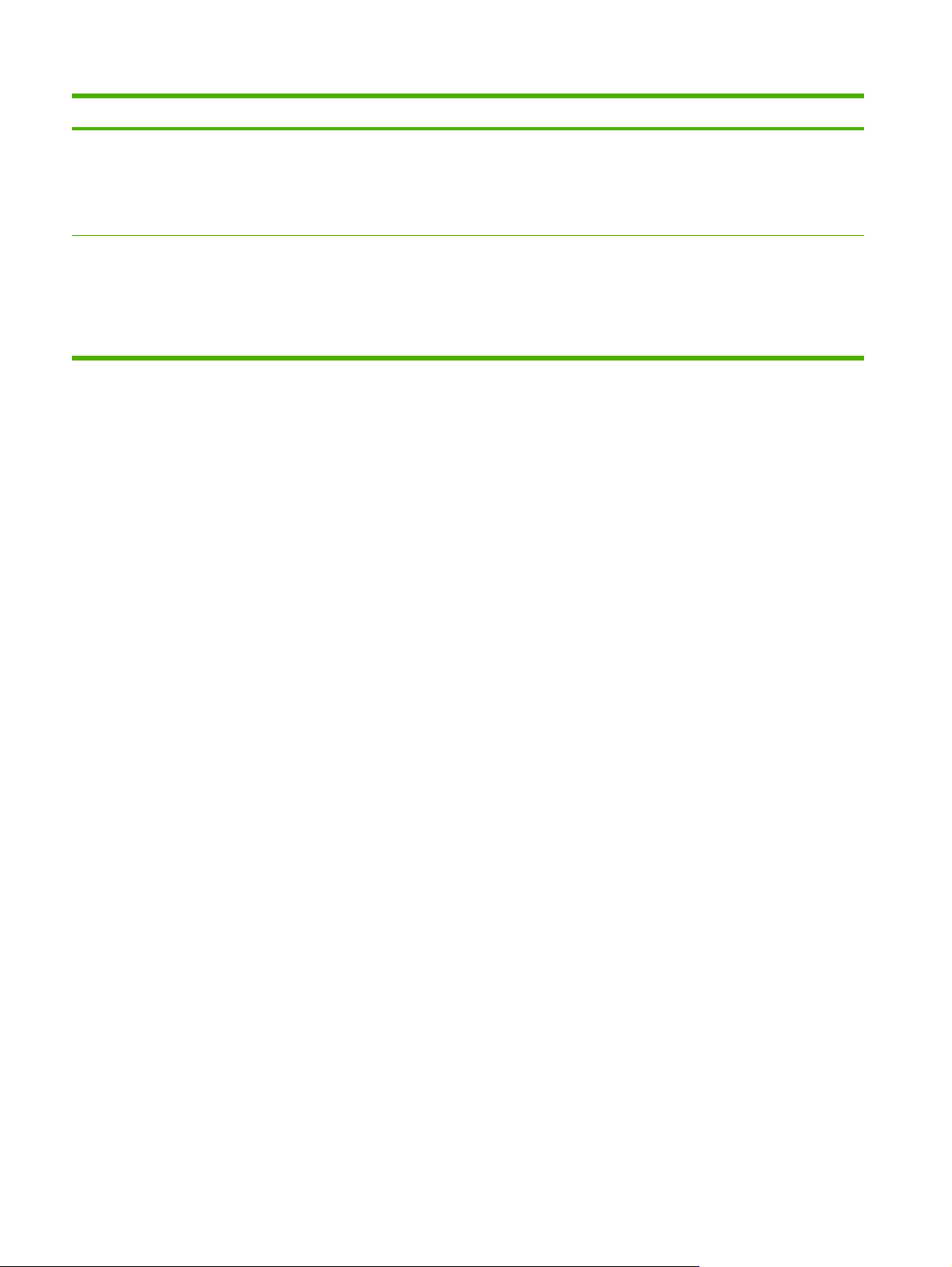
Funkció Leírás
Kellékek
Kisegítő lehetőségek
A kellékállapot oldal a festékszintről, a lapszámláló állásáról és a becsült hátralévő oldalszámról
●
tudósít.
Patron telepítésekor a készülék ellenőrzi, hogy a nyomtatópatron eredeti HP gyártmányú-e.
●
Internetes kellékrendelési lehetőség (a HP Easy Printer Care szoftver segítségével)
●
A szöveges képernyőolvasókkal kompatibilis on-line felhasználói kézikönyv.
●
A nyomtatópatron egy kézzel is behelyezhető és eltávolítható.
●
Minden ajtó és fedél egy kézzel is kinyitható.
●
Az 1. tálcába egy kézzel is behelyezhető a média.
●
4 1. fejezet Készülék alapok HUWW
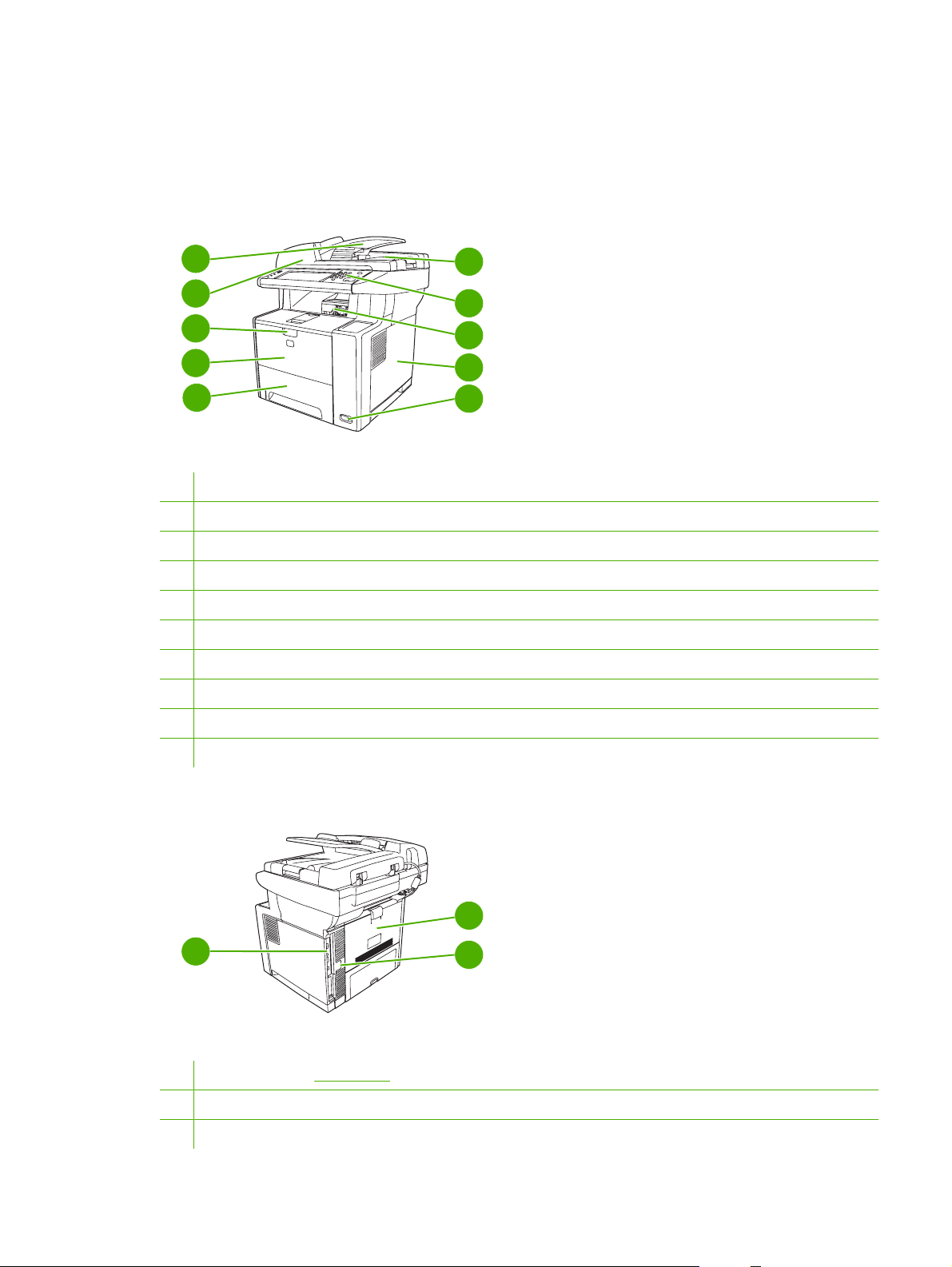
A nyomtató részeinek áttekintése
A készülék részei
A készülék használata előtt nézze meg annak főbb részeit.
1
2
3
3
4
4
5
5
1 Automatikus lapadagoló (ADF)
2 Lapolvasó szerkezet
3 Az elülső ajtót nyitó pánt (hozzáférést biztosít a nyomtatópatronhoz)
4 1. tálca (kihúzva nyitható)
5 2. tálca
6 Automatikus dokumentumadagoló kimeneti tálcája
7 Kezelőpanel
8 Felső kimeneti tálca
9 Jobb oldali borító (hozzáférést biztosít a DIMM-ekhez)
6
7
8
9
10
10 Tápkapcsoló
2
4
1
1 Illesztőportok (lásd: Illesztőportok)
2 Hátsó kimeneti tálca (kihúzva nyitható)
3 Tápcsatlakozó
HUWW A nyomtató részeinek áttekintése 5
3
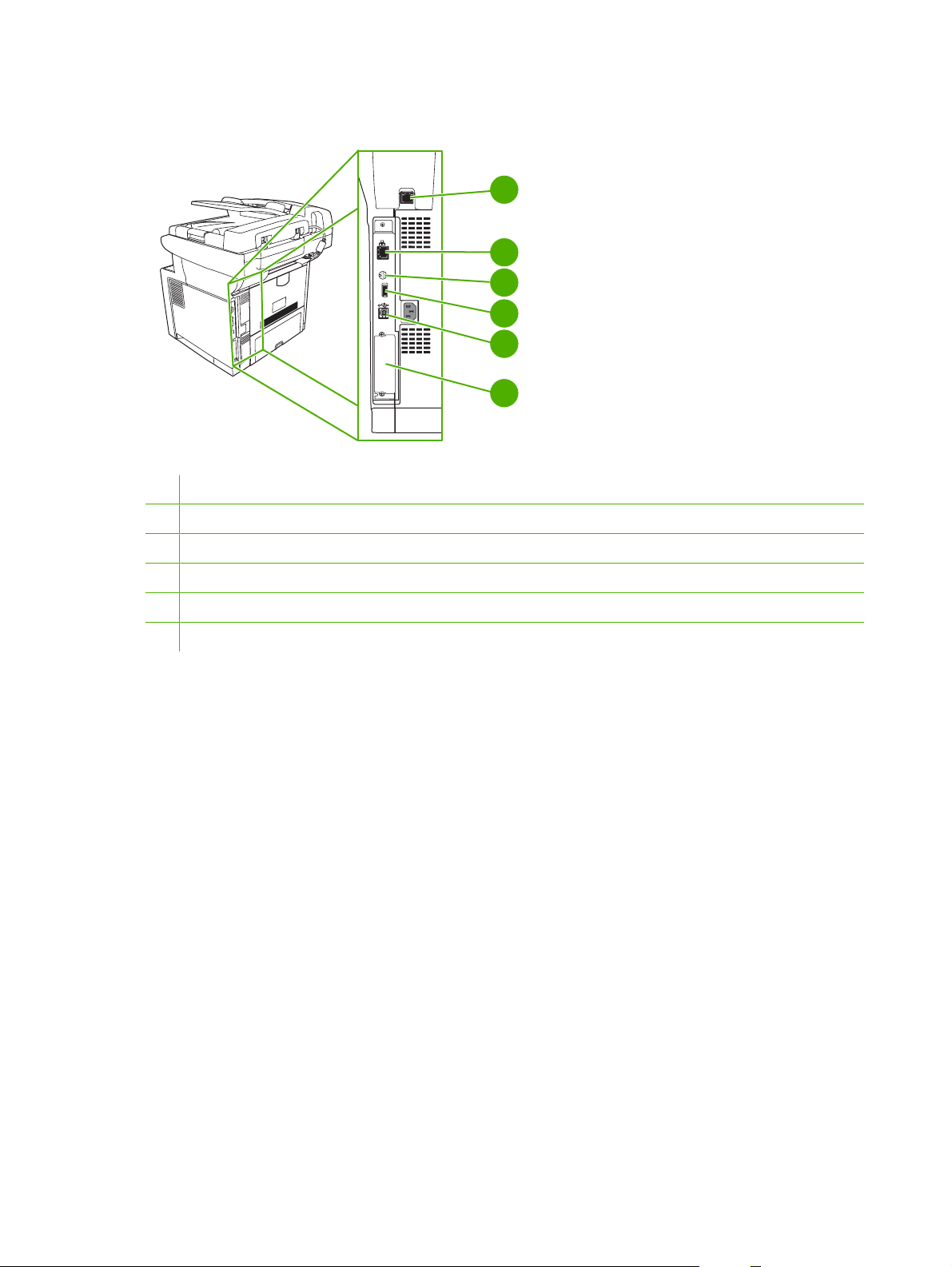
Illesztőportok
1
2
3
4
5
6
1 Faxport (csak HP LaserJet M3027x és HP LaserJet M3035xs esetében)
2 Hálózati kapcsolat
3 Külső interfész csatlakozókábel (FIH) port
4 A Hi-Speed USB 2.0 típusú kapcsolat - tartozékok hozzáadásához
5 B Hi-Speed USB 2.0 típusú kapcsolat - nyomtatáshoz
6 EIO-nyílás
6 1. fejezet Készülék alapok HUWW
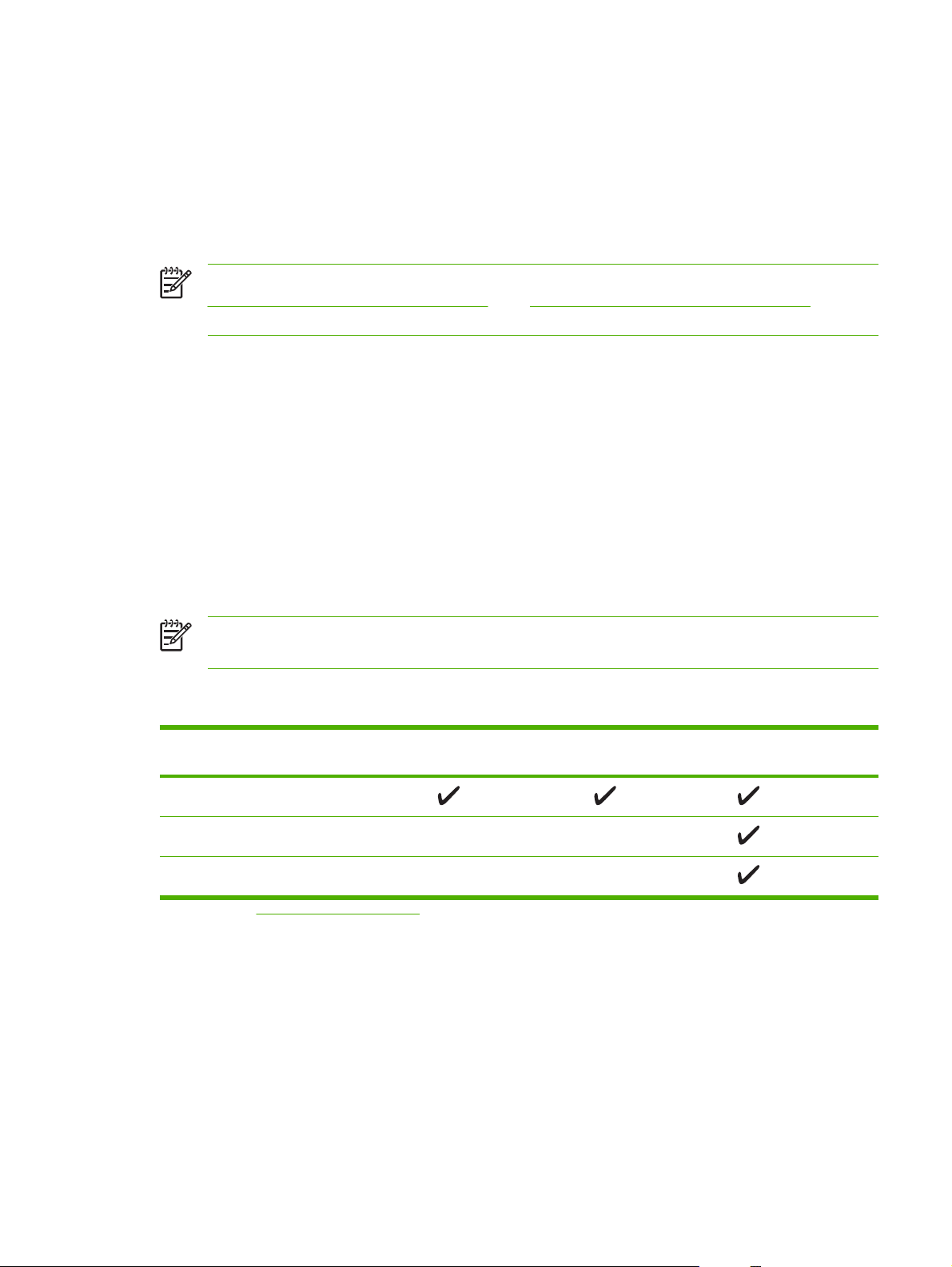
Készülékszoftver
A nyomtatásirendszer-szoftver a készülékhez van mellékelve. A telepítésre vonatkozó útmutatás az
Alapvető tudnivalók kézikönyvében olvasható.
A nyomtatási rendszer tartalmazza a végfelhasználók és hálózati rendszergazdák részére szánt
szoftvereket, valamint a készülék funkcióihoz való hozzáféréshez és a számítógéppel való
kommunikációhoz szükséges eszköz-illesztőprogramokat.
Megjegyzés A nyomtató-illesztőprogramok listája és a frissített HP nyomtatási szoftver a
www.hp.com/go/LJM3027mfp_software vagy www.hp.com/go/LJM3035mfp_software címen
található.
Támogatott operációs rendszerek
A készülék az alábbi operációs rendszereket támogatja:
Teljes szoftvertelepítés
Windows XP (32 bites és 64 bites)
●
Windows Server 2003 (32 bites és 64 bites)
●
Windows 2000
●
Mac OS X 10.2,8, 10.3, 10.4 és újabb verziók
●
Csak nyomtató-illesztőprogram
Linux (csak webes)
●
UNIX modell-parancsfájlok (csak webes)
●
Megjegyzés Mac OS 10.4 és újabb verzió esetén a PPC és Intel Core Processor Mac
készülékek támogatottak.
Támogatott nyomtató-illesztőprogramok
Operációs rendszer PCL 5 PCL 6 Postscript level 3
emuláció
Windows
Mac OS X 10.2,8, 10.3, 10.4 és újabb verziók
1
Linux
1
A Linuxhoz a www.hp.com/go/linuxprinting helyről töltheti le a postscript level 3 emulációs illesztőprogramot.
A nyomtató-illesztőprogram online súgója útmutatást nyújt a hétköznapi nyomtatási feladatokhoz,
valamint ismerteti a nyomató-illesztőprogramban megtalálható gombokat, jelölőnégyzeteket és
legördülő menüket.
A megfelelő nyomtató-illesztőprogram kiválasztása
A nyomtató-illesztőprogram biztosítja a hozzáférést a készülék funkcióihoz, és lehetővé teszi, hogy a
számítógép kommunikáljon a készülékkel (valamilyen készüléknyelvet használva). A további szoftverek
és nyelvek elérhetőségével kapcsolatban olvassa át a készülékhez mellékelt CD-ROM-on található
telepítési megjegyzéseket és Readme („olvass el”) fájlokat.
HUWW Készülékszoftver 7
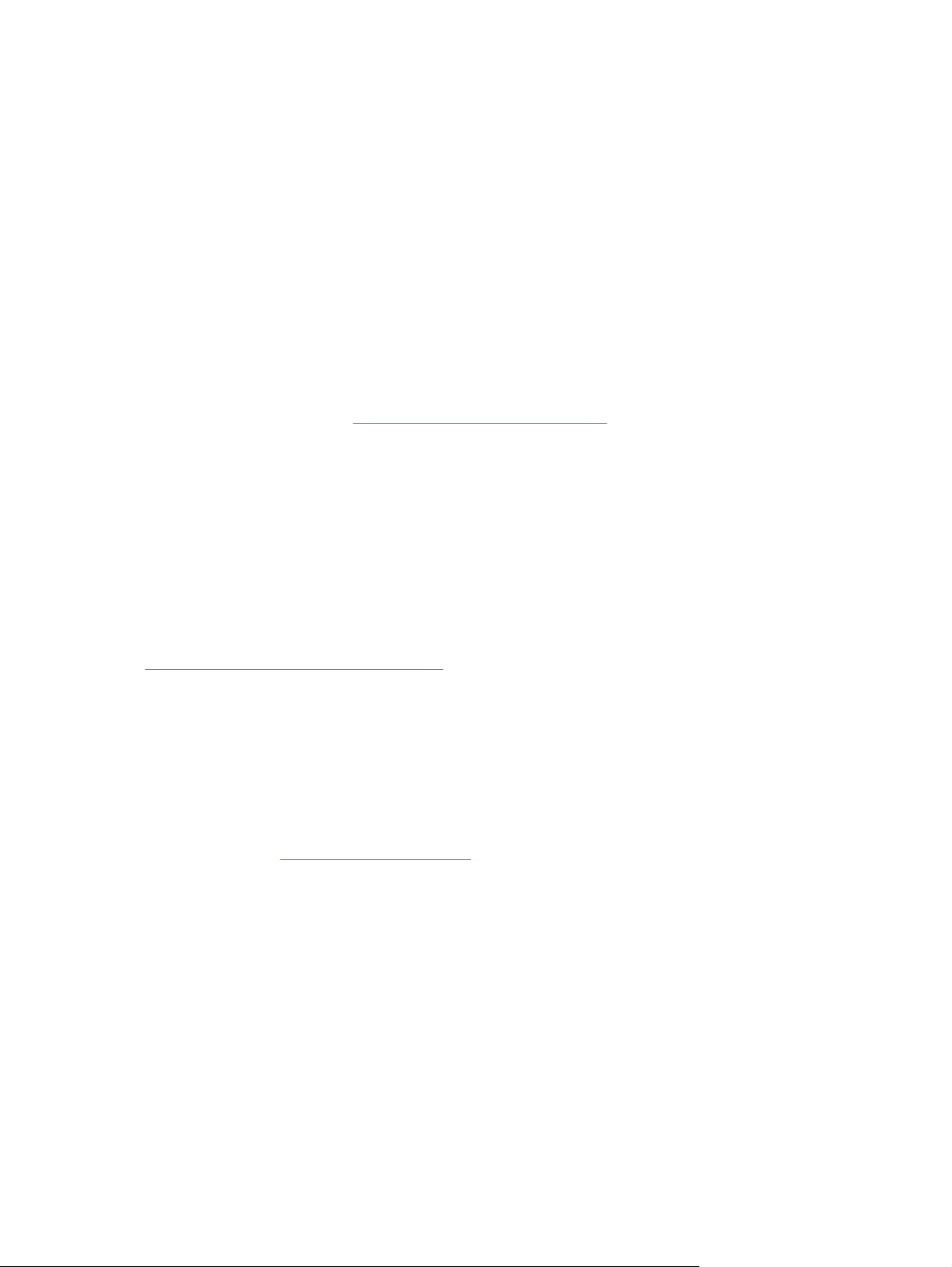
A készülék a PCL 5, a PCL 6 valamint a HP postscript level 3 emulációs oldalleíró nyelvű (PDL)
illesztőprogramokkal működik.
A legjobb általános teljesítményhez használja a PCL 6 nyomtató-illesztőprogramot.
●
Általános irodai nyomtatáshoz használja a PCL 5 nyomtató-illesztőprogramot.
●
Használja a HP postscript level 3 emulációs illesztőprogramot, ha postscript level 3 emulációs
●
igényű feladatot nyomtat, vagy postscript betűkészletek flash-memóriából való támogatásához.
Univerzális nyomtató-illesztőprogramok
A HP Universal Print Driver Series for Windows (univerzális nyomtató-illesztőprogram Windows-hoz)
egyetlen illesztőprogram különálló HP postscript level 3 emulációs és HP PCL 5 verzióit tartalmazza,
ezáltal lehetővé téve a hozzáférést szinte bármely HP-eszközhöz, miközben a rendszergazdák számára
a készülékek hatékonyabb kezelését segítő eszközöket kínál. Az univerzális nyomtató-illesztőprogram
megtalálható a készülékhez mellékelt CD-lemezen, az opcionális szoftverek (Optional Software)
részben. További tudnivalók:
www.hp.com/go/universalprintdriver.
Illesztőprogram-autokonfiguráció
A Windows 2000 és Windows XP rendszerhez készült HP LaserJet PCL 5, PCL 6 és PS 3 emulációs
illesztőprogram telepítéskor automatikusan felismeri a nyomtató tartozékait, és ennek megfelelően
konfigurálja önmagát. Az illesztőprogram-autokonfiguráció által támogatott tartozékok közé tartozik a
duplex egység, az opcionális papírtálcák és a DIMM modulok.
Frissítés most
Ha a telepítés óta módosította a készülék konfigurációját, az illesztőprogramot automatikusan új
konfigurációra frissítheti. Az illesztőprogram frissítéséhez a Tulajdonságok párbeszédpanelen (lásd:
A nyomtatóillesztő-programok megnyitása), az Eszközbeállítások lapon kattintson a Frissítés most
gombra.
HP illesztőprogram-előkonfigurálás
A HP illesztőprogram-előkonfiguráció a HP szoftver testreszabását és felügyelt vállalati nyomtatási
környezetben történő elosztását lehetővé tévő szoftverarchitektúra és eszközkészlet. Az IT-
adminisztrátorok a HP illesztőprogram-előkonfiguráció segítségével előkonfigurálhatják a HP nyomtatóillesztőprogramok nyomtatási és alapértelmezett beállításait, még mielőtt telepítenék őket a hálózati
környezetben. További tudnivalókat a HP illesztőprogram-előkonfiguráció támogatási útmutató
tartalmaz, amely a
www.hp.com/go/hpdpc_sw címen található.
A nyomtatási beállítások fontossági sorrendje
A nyomtatási beállítások módosításának prioritása attól függ, hol történt a módosítás:
8 1. fejezet Készülék alapok HUWW
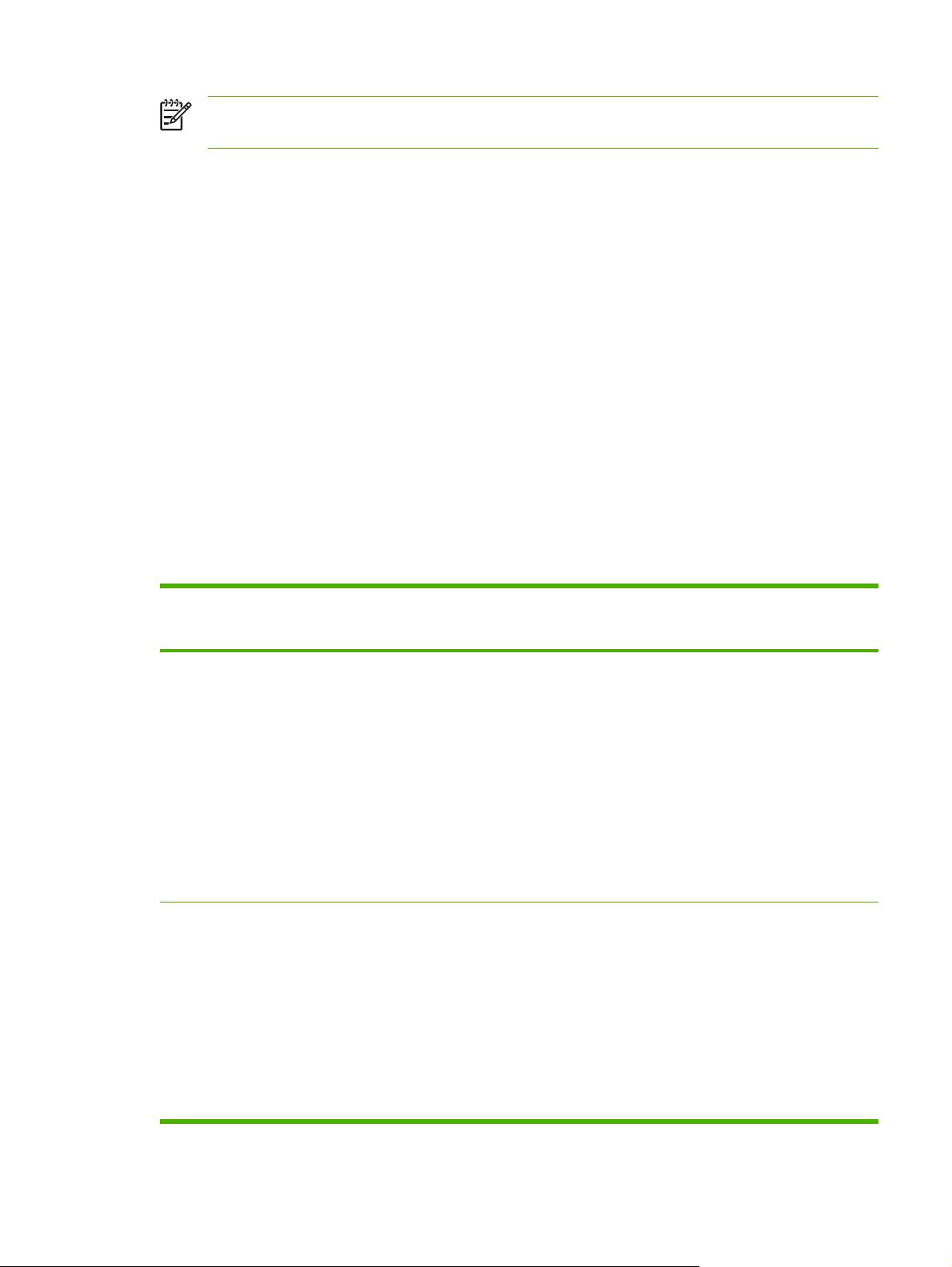
Megjegyzés A parancs- és párbeszédpanel nevek a használt szoftveralkalmazástól függően
eltérőek lehetnek.
Oldalbeállítás párbeszédpanel: Ez a párbeszédpanel a használt program Fájl menüjének
●
Oldalbeállítás vagy hasonló parancsára kattintva nyitható meg. Az itt megadott beállítások
elnyomják a máshol megadottakat.
Nyomtatás párbeszédpanel: Ez a párbeszédpanel a használt program Fájl menüjének
●
Nyomtatás vagy Nyomtatóbeállítás vagy hasonló parancsára kattintva nyitható meg. A
Nyomtatás párbeszédpanelen megadott beállítások prioritása kisebb, így azok nem nyomják el
az Oldalbeállítás párbeszédpanelen megadott beállításokat.
Nyomtató tulajdonságai párbeszédpanel (nyomtató-illesztőprogram): A nyomtató-
●
illesztőprogram megnyitásához kattintson a Nyomtatás párbeszédpanel Tulajdonságok pontjára.
A Nyomtató tulajdonságai párbeszédpanelen megadott beállítások nem nyomják el a nyomtatási
szoftverben másutt megadott beállításokat.
A nyomtató-illesztőprogram alapértelmezett beállításai: A nyomtató automatikusan az
●
illesztőprogram alapértelmezett beállításaival nyomtat, kivéve az Oldalbeállítás, a Nyomtatás
vagy a Nyomtató tulajdonságai párbeszédpanelen módosított beállításokat.
A nyomtató vezérlőpultjának beállításai: A nyomtató vezérlőpultján tett beállításmódosítások
●
súlya kisebb, mint a bárhol máshol tett változtatásoké.
A nyomtatóillesztő-programok megnyitása
Operációs
rendszer
Windows 2000, XP
és Server 2003
Mac OS X 10.2,8,
10.3, 10.4 és újabb
verziók
Az összes nyomtatási feladat
beállításának módosítása a
szoftverprogram bezárásáig
1. Kattintson a Fájl menüben
a Nyomtatás parancsra.
2. Jelölje ki az
illesztőprogramot, majd
kattintson a
Tulajdonságok vagy
Beállítások elemre.
Bár az egyes lépések eltérőek
lehetnek, az eljárás alapjában
véve egységes.
1. Kattintson a File (Fájl) Irat
menü Print (Nyomtass)
parancsára.
2. A különböző legördülő
listák segítségével
módosíthatja a kívánt
beállításokat.
Alapértelmezett beállítások
módosítása az összes
nyomtatási feladathoz
1. Kattintson a Start gombra,
kattintson a Beállítások
pontra, majd kattintson a
Nyomtatók vagy a
Nyomtatók és faxok
parancsra.
2. Kattintson az egér jobb
oldali gombjával az
illesztőprogram ikonjára,
majd válassza a
Nyomtatási beállítások
parancsot.
1. Kattintson a File (Fájl) Irat
menü Print (Nyomtass)
parancsára.
2. A különböző legördülő
listák segítségével
módosíthatja a kívánt
beállításokat.
3. A Presets (Előzetes
beállítások) felbukkanó
menüben kattintson a Save
as (Mentsd mint)
A készülék konfigurációs
beállításainak módosítása
1. Kattintson a Start gombra,
kattintson a Beállítások
pontra, majd kattintson a
Nyomtatók vagy a
Nyomtatók és faxok
parancsra.
2. Kattintson az egér jobb
oldali gombjával az
illesztőprogram ikonjára,
majd válassza a
Tulajdonságok parancsot.
3. Kattintson az
Eszközbeállítások fülre.
1. A Finder (Kereső) alatt a
Go (Ugrás) menüben
kattintson az Applications
(Programok) lehetőségre.
2. Nyissa meg a Utilities
(Segédprogramok), majd
a Print Center (Nyomtatási
központ; OS X 10.2.8)
vagy Printer Setup Utility
(Nyomtatóbeállító
segédprogram)
alkalmazást.
HUWW Készülékszoftver 9
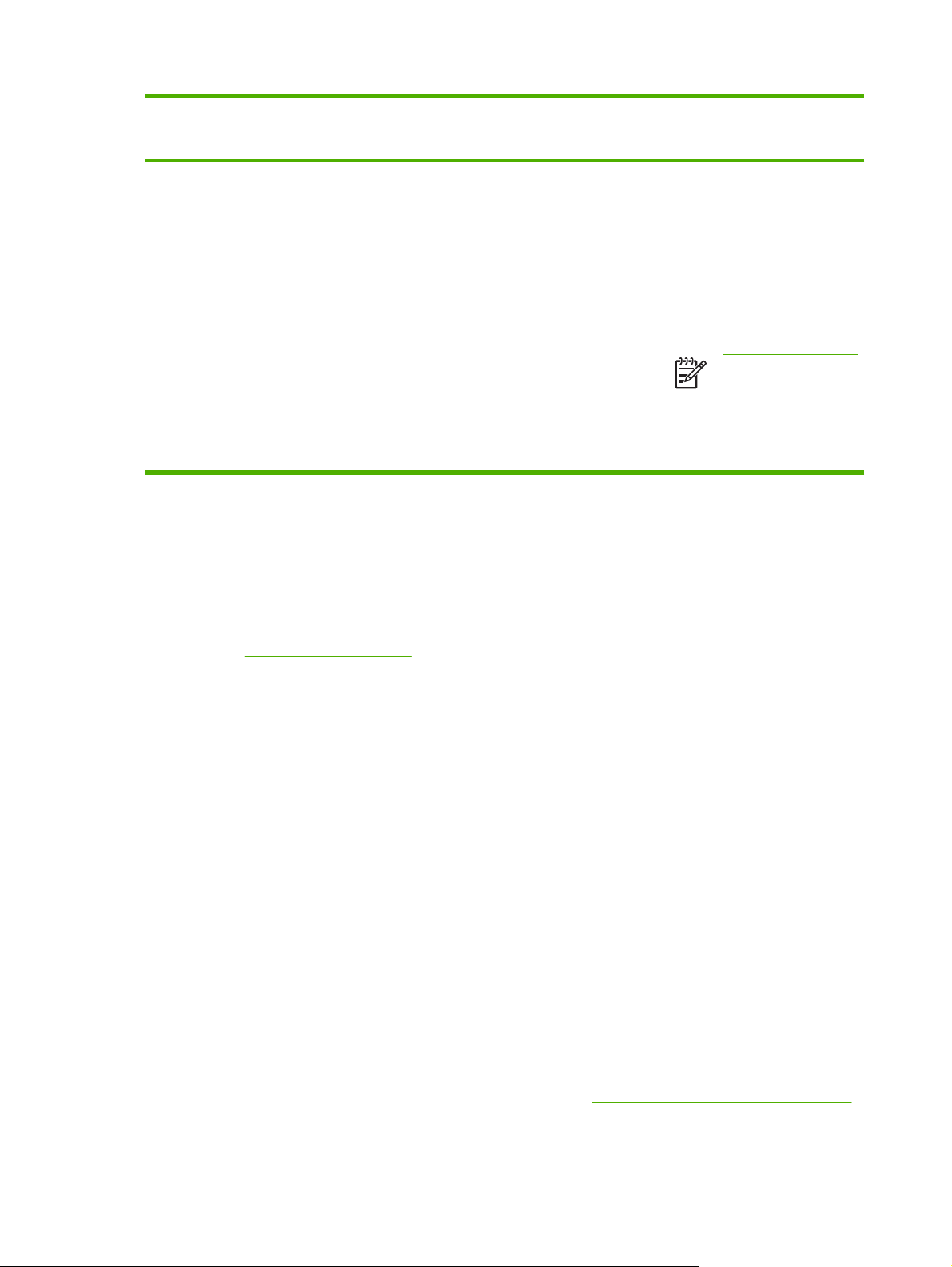
Operációs
rendszer
Az összes nyomtatási feladat
beállításának módosítása a
szoftverprogram bezárásáig
Alapértelmezett beállítások
módosítása az összes
nyomtatási feladathoz
A készülék konfigurációs
beállításainak módosítása
parancsra, és adjon nevet
az előzetes beállításnak.
A beállításokat a Presets
(Előzetes beállítások) menübe
menti a program. Ha ezeket az új
beállításokat szeretné használni,
a program megnyitásakor és
nyomtatáskor minden
alkalommal ki kell választania a
mentett előzetes beállításokhoz
tartozó lehetőséget.
3. Kattintson a nyomtatási
sorra.
4. Kattintson a Printers
(Nyomtatók) menüben a
Show Info (Mutasd az
információkat) parancsra.
5. Kattintson az Installable
Options (Telepíthető
beállítások) menüre.
Megjegyzés
Klasszikus módban
nem biztos, hogy
elérhetők a
konfigurációs
beállítások.
Szoftver Macintosh számítógépekhez
A HP telepítő PostScript® nyomtatóleíró (PPD) fájlokat, Printer Dialog bővítményeket (PDE) és a
HP Printer Utility (Nyomtatósegéd) programot teszi elérhetővé a Macintosh számítógépekkel való
használathoz.
Hálózati csatlakoztatások esetében a készülék konfigurálásához használja a beágyazott webszervert
(EWS). Lásd:
Beágyazott webszerver
A nyomtatási rendszer szoftverét a következő összetevők alkotják:
PostScript Printer Description (PPD) fájlok
●
A PPD-k az Apple PostScript nyomtató-illesztőprogramokkal együttesen használva biztosítanak
hozzáférést a készülékfunkciókhoz. Használja a számítógéphez mellékelt Apple PostScript
nyomtató-illesztőprogramot.
HP Printer Utility (Nyomtatósegéd)
●
A HP Printer Utility segédprogram segítségével a nyomtató-illesztőprogramban nem elérhető
készülékfunkciókat állíthatja be:
A készülék elnevezése.
●
A készülék hozzárendelése a hálózat valamely zónájához.
●
Internet protokoll (IP) cím hozzárendelése a készülékhez.
●
Fájlok és fontok letöltése
●
A készülék konfigurálása IP- vagy AppleTalk-nyomtatáshoz
●
A HP Printer Utility akkor használható, ha a készülék USB-kábelt használ, vagy TCP/IP alapú
hálózathoz van csatlakoztatva. További tudnivalókat lásd:
A HP Printer Utility (Nyomtatósegéd)
használata Macintosh operációs rendszerben.
10 1. fejezet Készülék alapok HUWW
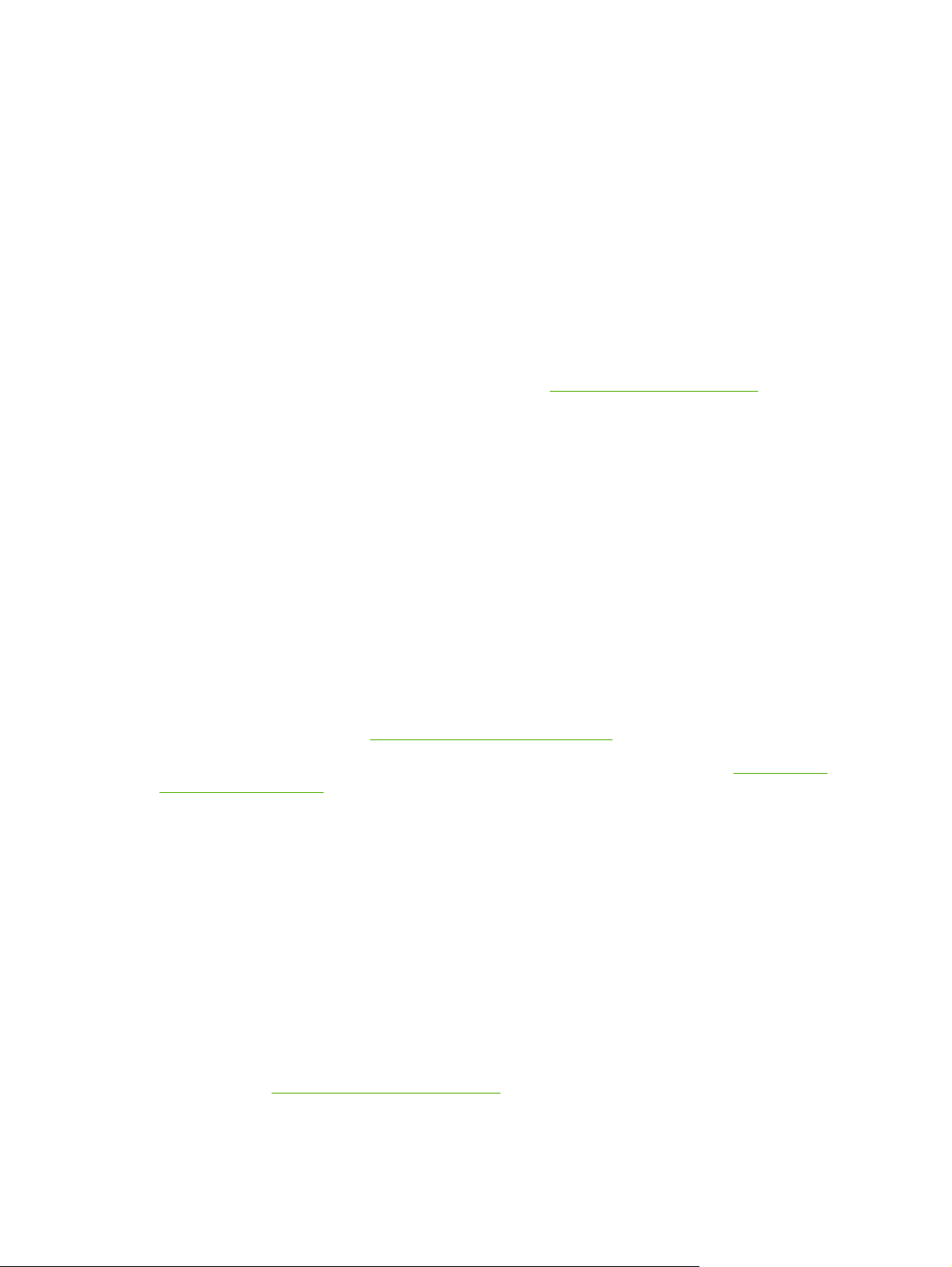
Szoftver eltávolítása Macintosh operációs rendszerről
A szoftver eltávolításához a Macintosh számítógépről húzza a PPD-fájlokat a kukára.
Segédprogramok
A készülék több segédprogramot is tartalmaz, amelyek segítségével könnyedén figyelemmel követheti
és kezelheti a készüléket a hálózaton keresztül.
HP Web Jetadmin
A HP Web Jetadmin egy böngésző alapú kezelőeszköz az intraneten belül a HP Jetdirect-hez
csatlakoztatott nyomtatókhoz, melyet csak a hálózati rendszergazda számítógépére kell telepíteni.
A HP Web Jetadmin aktuális verziójának letöltéséhez, valamint a támogatott gazdagéprendszerek
legfrissebb listájának megtekintéséhez látogasson el a
A gazdaszerverre telepített HP Web Jetadmin szoftvert a HP Web Jetadmin gazdához tallózva bármely
ügyfél elérheti egy támogatott webböngészővel (ilyen például a Microsoft Internet Explorer 4.x, a
Netscape Navigator 4.x és ezek újabb verziói).
Beágyazott webszerver
A készülék beágyazott webszerverének segítségével a készülék és a hálózat működésével kapcsolatos
információk érhetők el. Ezek az információk a webböngészőben tekinthetők meg, pl. Microsoft Internet
Explorer vagy Netscape Navigator böngészőben.
www.hp.com/go/webjetadmin webhelyre.
A beágyazott webszerver a készüléken található. Nem a hálózati szerverre van betöltve.
A beágyazott webszerver olyan illesztőfelületet biztosít a készülékhez, amelyet a hálózatban résztvevő
bármely számítógépről szabványos webböngészővel el lehet érni. Nem kell semmilyen különleges
szoftvert telepíteni és konfigurálni, csak a számítógépen kell lennie egy támogatott webböngészőnek.
A beágyazott webszerver megnyitásához írja be a készülék IP-címét a böngésző címsorába. (Az IPcím megállapításához nyomtasson ki egy konfigurációs oldalt. További tudnivalók a konfigurációs oldal
nyomtatásával kapcsolatban:
A beágyazott webszerver funkcióinak és működésének teljes leírása itt található:
webszerver használata.
Az információs oldalak használata.)
A beágyazott
HP Easy Printer Care szoftver
A HP Easy Printer Care szoftver olyan szoftveralkalmazás, amely a következő feladatokra
használható:
Nyomtatók keresése a hálózaton és az egyes készülékek állapotának ellenőrzése
●
Készülék- és kellékriasztások beállítása és megtekintése egyszerre több nyomtatóhoz
●
Kellékek on-line vásárlása
●
A HP on-line hibaelhárítási és karbantartási eszközeinek használata
●
A HP Easy Printer Care szoftver akkor használható, amikor a készülék közvetlenül csatlakozik a
számítógéphez, vagy hálózathoz van csatlakoztatva. A HP Easy Printer Care szoftver letöltéséhez
látogasson el a
www.hp.com/go/easyprintercare webhelyre.
HUWW Készülékszoftver 11
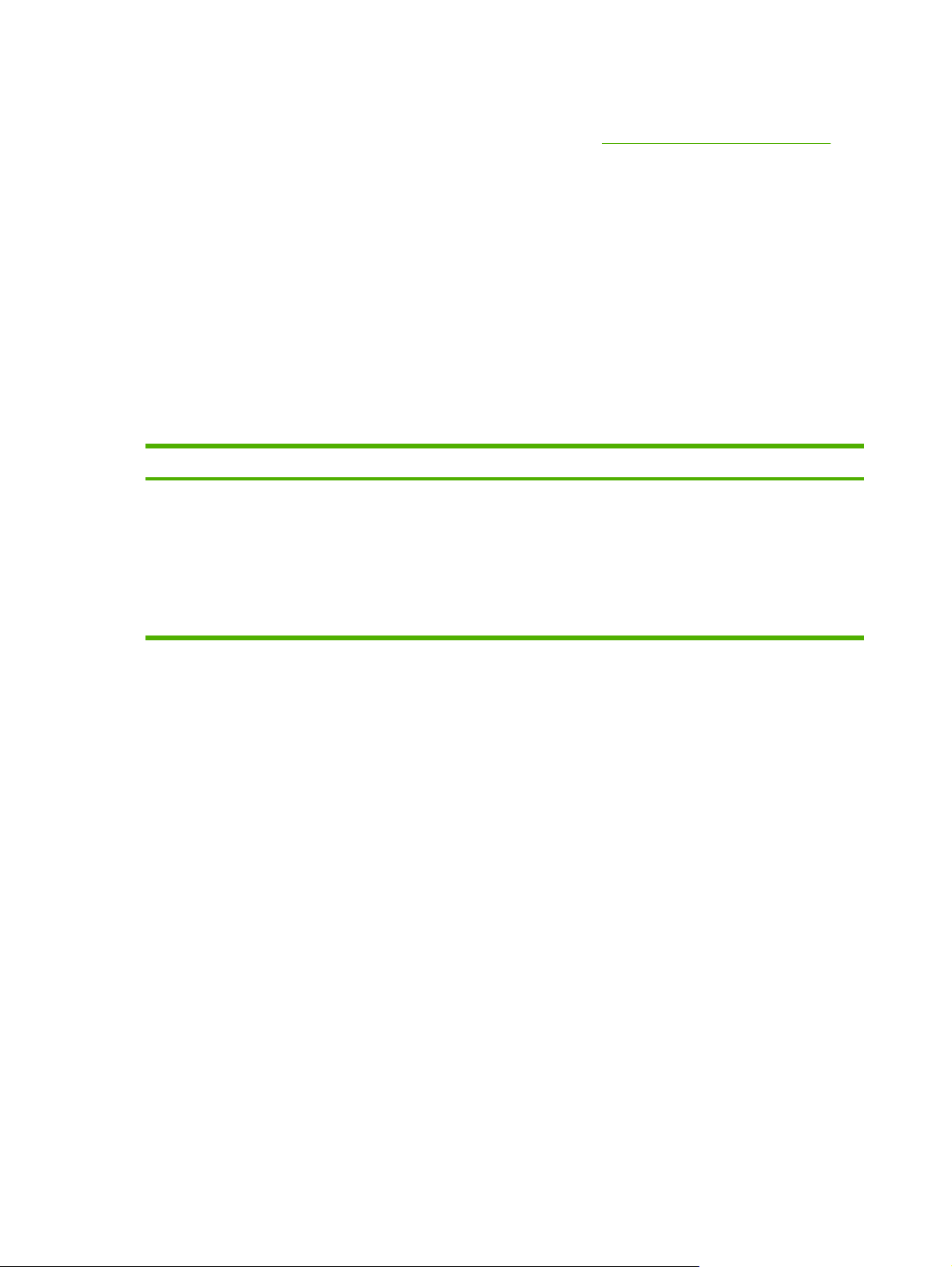
Támogatott operációs rendszerek
A támogatott operációs rendszerekre vonatkozó információkat a
www.hp.com/go/easyprintercare
oldalon olvashatja.
Támogatott böngészők
A HP Easy Printer Care szoftver használatához rendelkeznie kell a következő böngészőprogramok
valamelyikével:
Microsoft Internet Explorer 5.5 vagy újabb verzió
●
Netscape Navigator 7.0 vagy újabb verzió
●
Opera Software ASA Opera 6.05 vagy újabb verzió
●
A böngészőből minden oldal kinyomtatható.
További összetevők és segédprogramok
Windows Macintosh OS
Szoftvertelepítő – automatizálja a nyomtatási rendszer
●
telepítését
On-line regisztráció a világhálón
●
PostScript nyomtatóleíró fájlok (PPD-k) – a Mac OS
●
rendszerhez tartozó Apple PostScript
illesztőprogramokkal való használatra
A HP Printer Utility (Nyomtatósegéd) — a készülék
●
beállításainak módosítása, állapotának megjelenítése és
nyomtatási eseményértesítések beállítása Mac
számítógépen. Ez a segédprogram a Mac OS X V10.2,8,
V10.3, V10.4 és újabb verziók esetén támogatott.
12 1. fejezet Készülék alapok HUWW
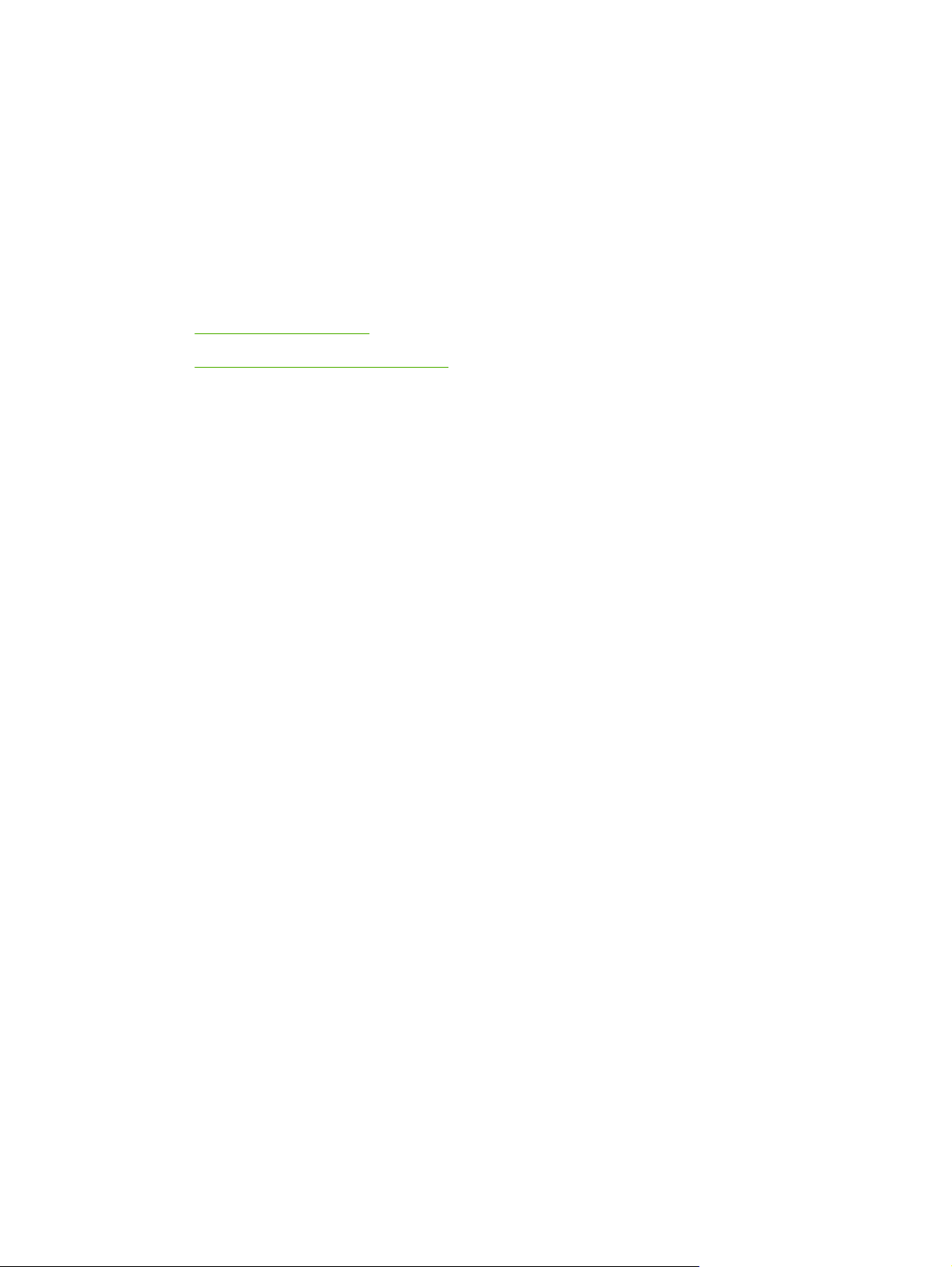
2Vezérlőpult
A vezérlőpult használata
●
Az Adminisztráció menü használata
●
HUWW 13
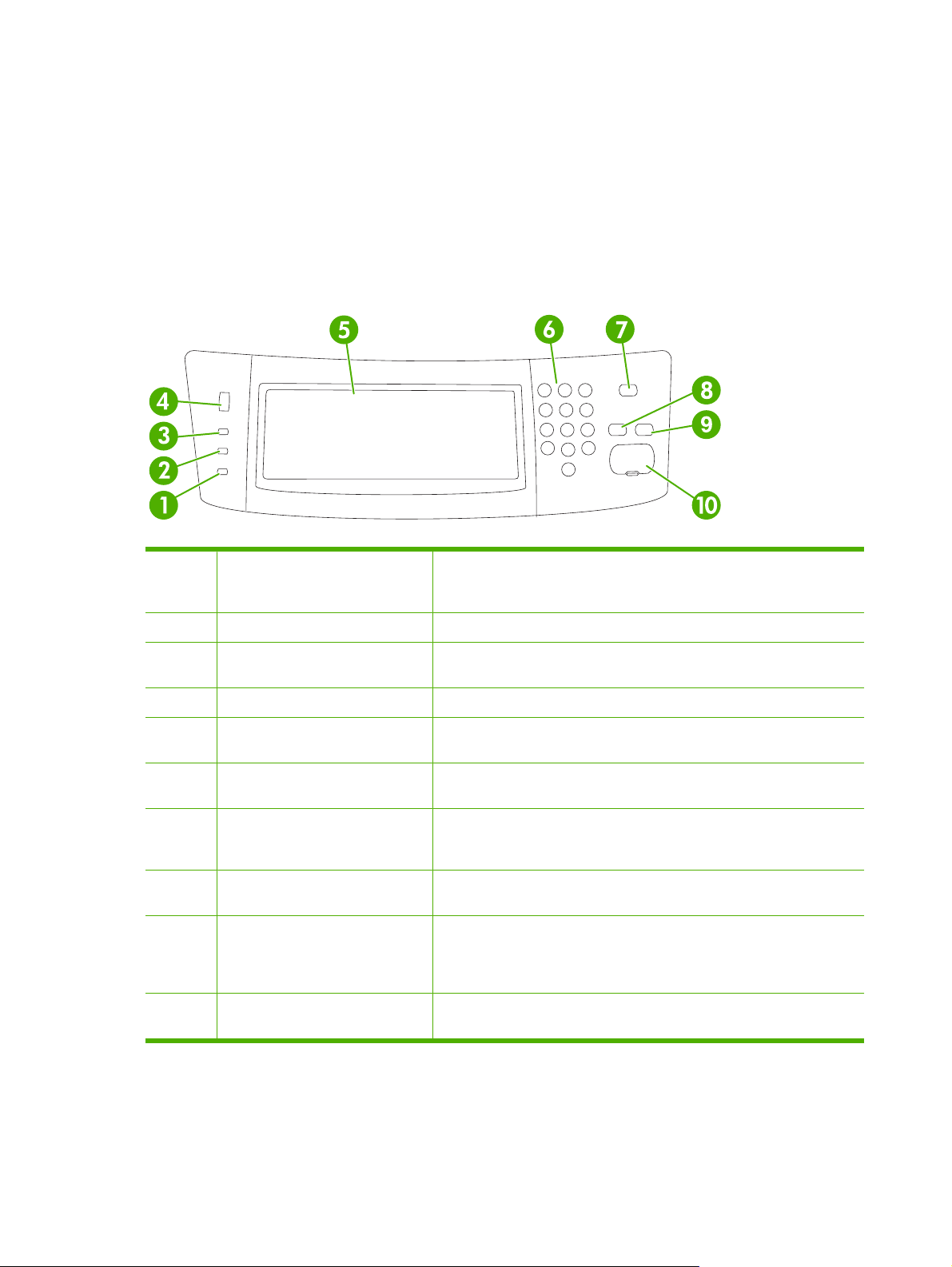
A vezérlőpult használata
A vezérlőpult rendelkezik egy VGA érintőképernyővel, amely hozzáférést biztosít az összes
eszközfunkcióhoz. A gombok és a numerikus billentyűk használatával végezheti a feladatok és az
eszközállapot vezérlését. A LED-ek jelzik az általános eszközállapotot.
A kezelőpanel elrendezése
A vezérlőpult magában foglal egy érintőképernyős grafikus kijelzőt, feladatvezérlő gombokat, egy
numerikus billentyűzetet és három fénykibocsátó diódás (LED) állapotjelzőt.
1 Figyelem! jelzőfény A Figyelem! jelzőfény jelzi a készülék olyan állapotát, amelyhez a
felhasználó beavatkozása szükséges. Ilyen pl. ha kiürült egy papírtálca,
vagy ha megjelenik egy hibaüzenet az érintőképernyőn.
2 Adatok jelzőfény Az Adatok jelzőfény azt jelzi, hogy a készülék adatot fogad.
3 Üzemkész jelzőfény Az Üzemkész jelzőfény azt jelzi, hogy a készülék készen áll feladatok
feldolgozásának megkezdésére.
4 Fényerő-szabályzó tárcsa A tárcsa elforgatásával szabályozhatja az érintőképernyő fényerejét.
5 Érintőképernyős grafikus kijelző Az érintőképernyő használatával elérheti és beállíthatja az összes
6 Számbillentyűzet Ennek segítségével adhatja meg a másolatok példányszámát és egyéb
7 Alvás gomb Ha a készülék hosszabb ideig inaktív, automatikusan alvó üzemmódba lép.
8 Visszaállítás gomb Visszaállítja a feladat beállításait a gyári vagy felhasználó által megadott
9 Leállítás gomb Leállítja az aktív feladatot. Ha leállít egy feladatot, a vezérlőpult mutatja az
10 Indítás gomb Indítja a másolási vagy digitális küldési feladatot, vagy folytat egy
eszközfunkciót.
számjellegű értékeket.
Az Alvás gomb megnyomásával alvó üzemmódba állíthatja, illetve újra
aktiválhatja a készüléket.
alapértékekre.
arra a feladatra vonatkozó opciókat (pl. ha lenyomja a Leállítás gombot,
miközben a készülék egy nyomtatási feladatot dolgoz fel, akkor a
vezérlőpult figyelmeztető üzenetben kéri a feladat törlését vagy folytatását).
megszakított munkát.
Kezdőképernyő
A kezdőképernyő hozzáférést biztosít az eszközfunkciókhoz, valamint jelzi a készülék aktuális állapotát.
14 2. fejezet Vezérlőpult HUWW
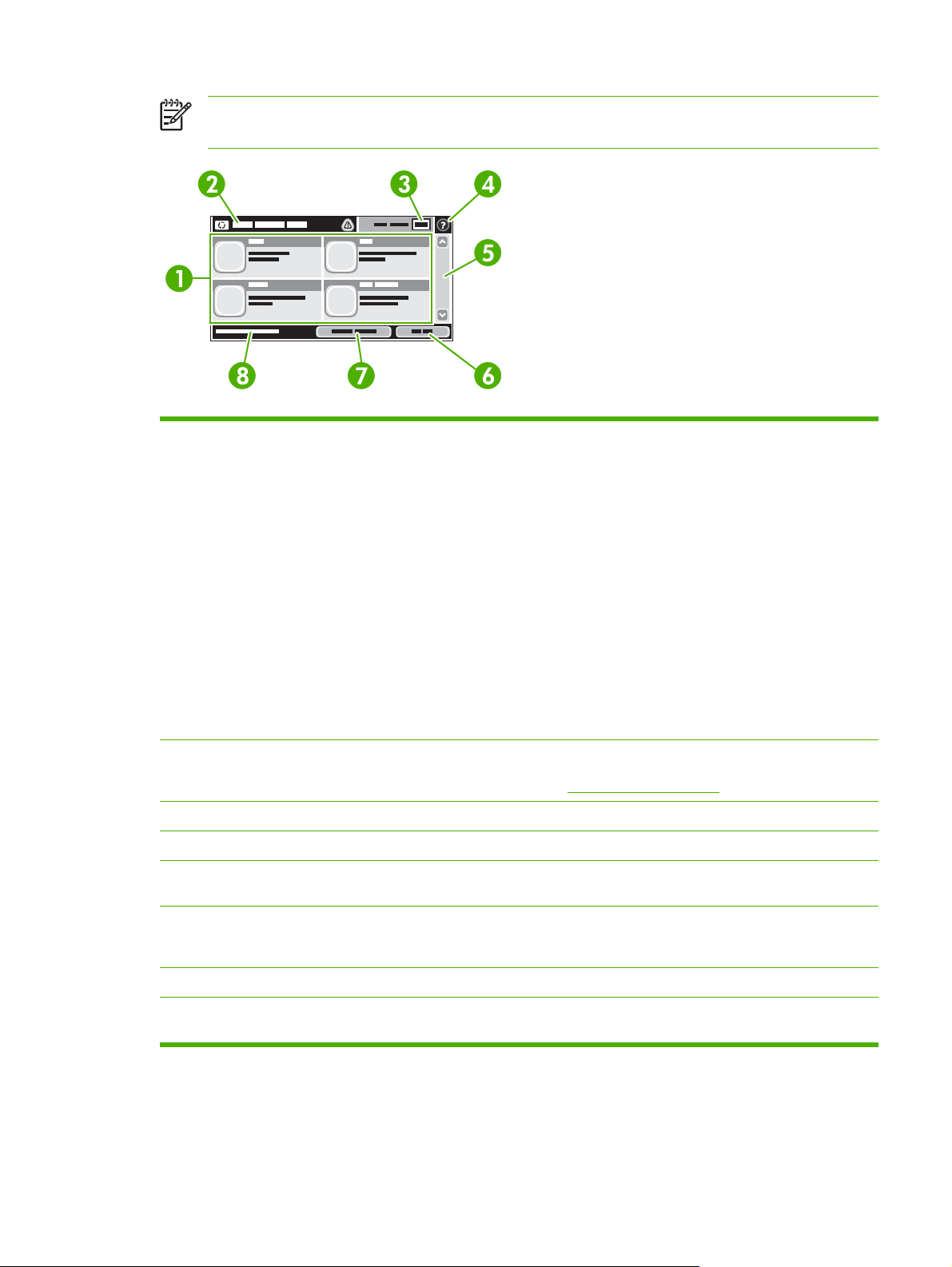
Megjegyzés A kezdőképernyőn megjelenő funkciók változhatnak, attól függően, hogy a
rendszergazda hogyan állította be a készüléket.
1 Funkciók Attól függően, hogy a rendszergazda hogyan állította be a készüléket, az ezen a részen
megjelenő funkciók az alábbi elemek bármelyikét magukba foglalhatják:
Másolás
●
Faxolás
●
E-mail
●
Másodlagos e-mail
●
Hálózati mappa
●
Feladattárolás
●
Munkafolyam
●
A kellékek állapota
●
Adminisztráció
●
2 Készülék állapotsora Az állapotsor információt szolgáltat az általános eszközállapotról. A készülék aktuális
3 Példányszám A Példányszám mező mutatja, hogy a készülék hány másolat elkészítésére van beállítva.
4 Súgó gomb A Súgó gomb megérintésével megnyithatja a beágyazott súgórendszert.
5 Görgetősáv Az elérhető funkciók teljes listájának megtekintéséhez érintse meg a fel és le nyilat a
6 Kijelentkezés Érintse meg a Kijelentkezés elemet, hogy kijelentkezzen a készülékből, ha korábban
7 Hálózati cím A Hálózati cím elem megérintésével elérheti a hálózati kapcsolatra vonatkozó információkat.
8 Dátum és idő Itt látható az aktuális dátum és idő. A rendszergazda megadhatja, hogy a készülék milyen
állapotának megfelelően különböző gombok jelennek meg ezen a területen. Az állapotsorban
látható gombok részletes leírását lásd:
görgetősávon.
bejelentkezett a korlátozott funkciók elérése érdekében. Miután kijelentkezik, a készülék
minden opciót visszaállít az alapértelmezett értékekre.
formátumot használjon a dátum és idő megjelenítéséhez, pl. 12 órás vagy 24 órás formátumot.
Az érintőképernyő gombjai.
HUWW A vezérlőpult használata 15
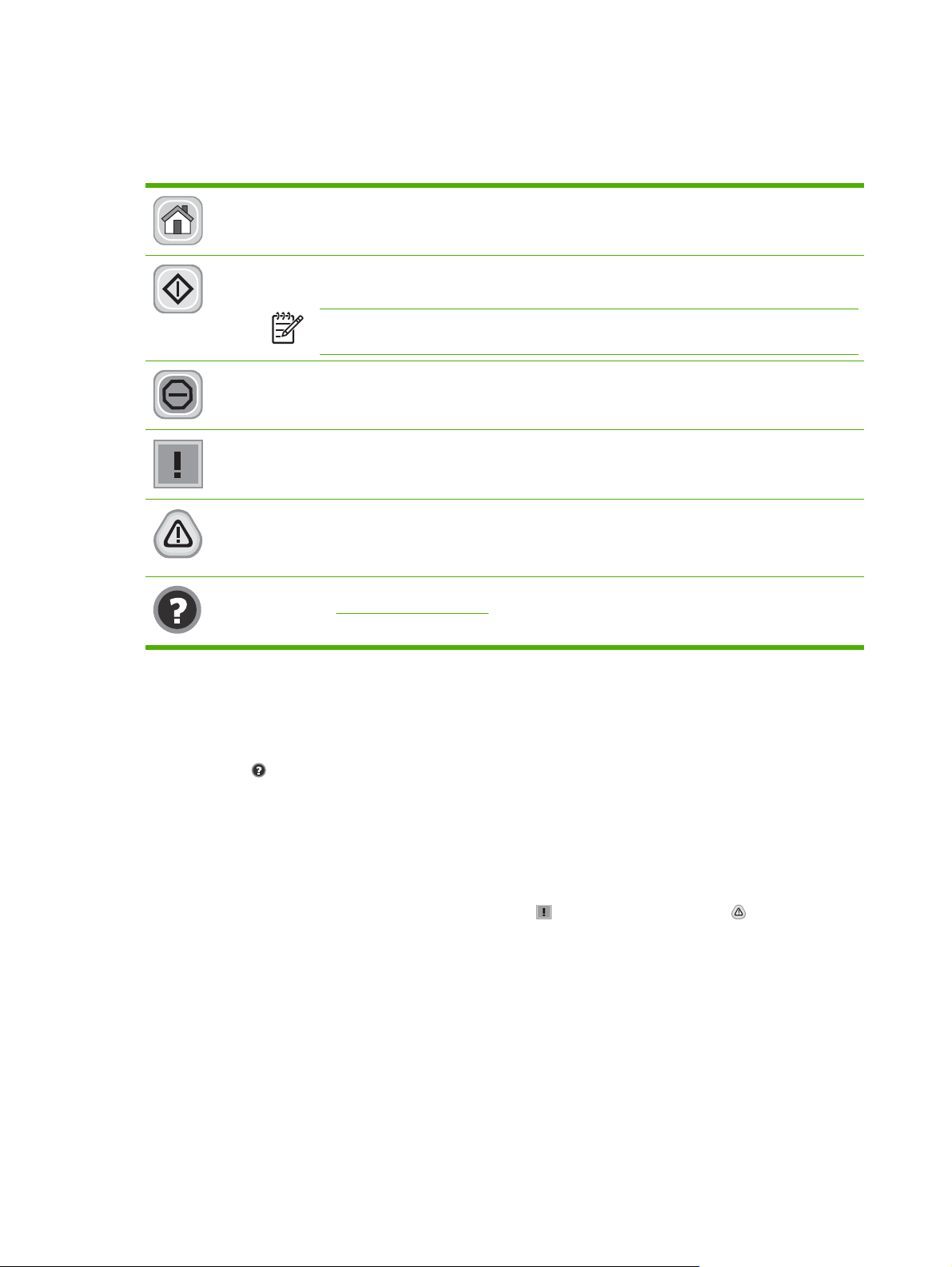
Az érintőképernyő gombjai
Az érintőképernyő állapotsora információt nyújt a készülék állapotára vonatkozóan. Különböző gombok
lehetnek láthatóak ezen a területen. Az alábbi táblázat bemutatja az egyes gombokat.
Kezdőlap gomb. A Kezdőlap gombot megérintve bármely képernyőről visszajuthat a kezdőlapra.
Indítás gomb. Az Indítás gombot megnyomva elindíthatja az alkalmazott funkcióhoz tartozó
műveletet.
Megjegyzés Ennek a gombnak a neve mindegyik funkció esetében más. Például a Másolás
funkció esetében a gomb neve Másolás indítása.
Leállítás gomb. Ha a készülék egy nyomtatási vagy faxolási feladatot dolgoz fel, akkor a Indítás gomb
helyett a Leállítás gomb jelenik meg. A Leállítás gomb megérintésével leállíthatja az aktuális feladatot. A
készülék figyelmezteti a feladat törlésére vagy folytatására.
Hiba gomb. A Hiba gomb akkor jelenik meg, ha olyan hiba adódik, amely felhasználói beavatkozást
igényel ahhoz, hogy a készülék folytatni tudja a műveletet. A Hiba gombot megérintve elolvashatja a hibát
bemutató üzenetet. Ez az üzenet tartalmazza a probléma megoldására vonatkozó utasításokat is.
Figyelmeztetés gomb. A Figyelmeztetés gomb akkor jelenik meg, ha probléma merült fel a készülékkel,
de emellett még továbbra is megfelelően tud működni. A Figyelmeztetés gombot megérintve elolvashatja
a problémát bemutató üzenetet. Ez az üzenet tartalmazza a probléma megoldására vonatkozó
utasításokat is.
Súgó gomb. A Súgó gomb megérintésével megnyithatja a beépített online súgórendszert. További
tudnivalók:
Vezérlőpult súgórendszere.
Vezérlőpult súgórendszere
A készülék rendelkezik egy beépített súgórendszerrel, amely segítséget nyújt valamennyi képernyő
használatához. A súgórendszer megnyitásához érintse meg a képernyő jobb felső sarkában található
Súgó gombot (
Egyes képernyők esetében a Súgó gomb egy globális menüt nyit meg, amelyben rákereshet adott
témakörökre. A menüben található gombok megérintésével tallózhat a menüszerkezetben.
Az egyéni feladatok beállításait tartalmazó képernyők esetében a Súgó gomb egy olyan témakört nyit
meg, amely ismerteti a képernyőre vonatkozó opciókat
Ha a készülék hibát vagy figyelmeztetést jelez, a Hiba (
megérintve megjelenítheti a problémát bemutató üzenetet. Ez az üzenet tartalmaz a probléma
megoldásához segítséget nyújtó utasításokat is.
) .
) vagy a Figyelmeztetés ( ) gombot
16 2. fejezet Vezérlőpult HUWW
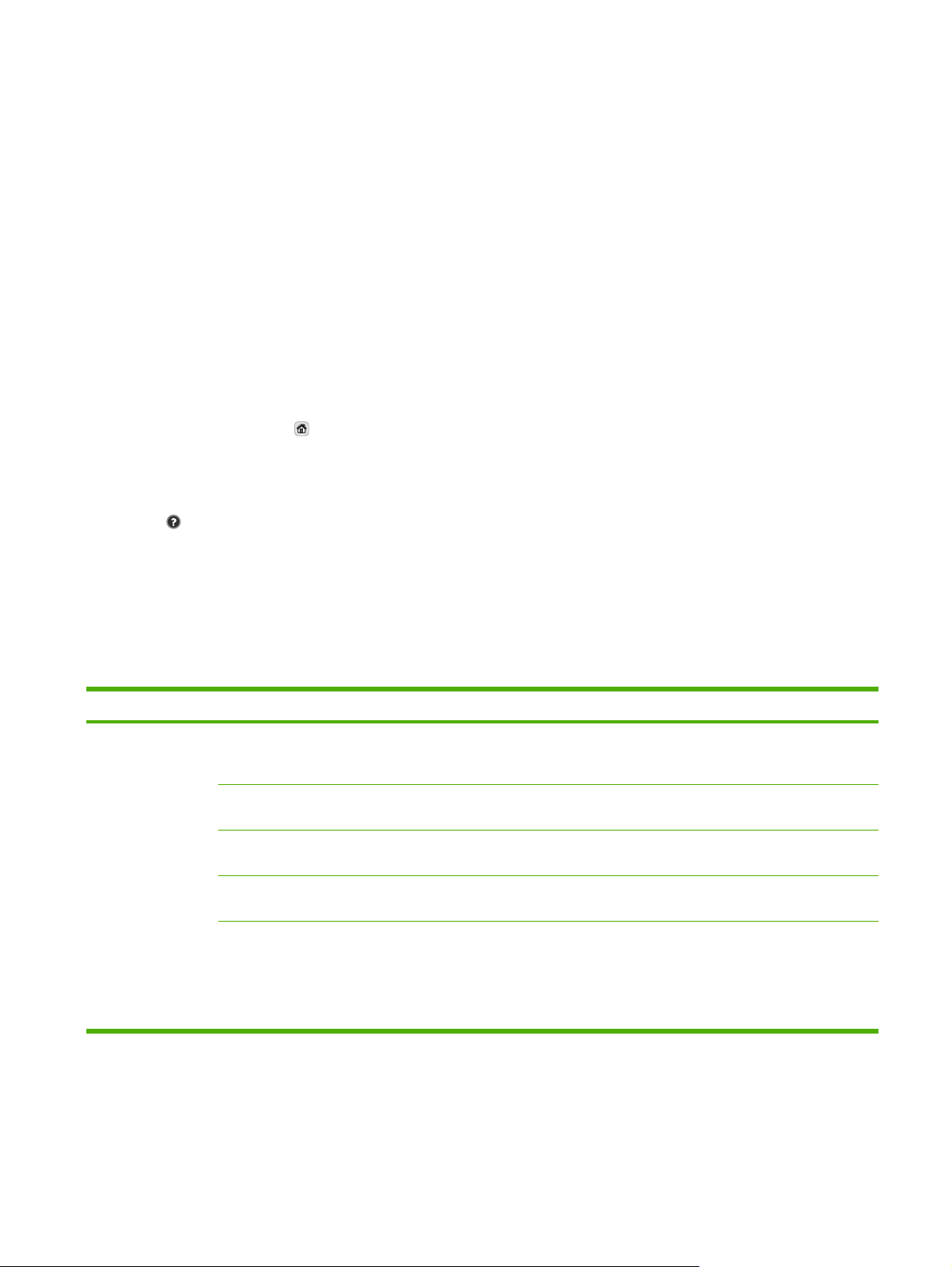
Az Adminisztráció menü használata
Az Adminisztráció menü segítségével beállíthatja a készülék alapértelmezett viselkedését és az egyéb
általános érvényű beállításokat, mint például a nyelv, valamint a dátum- és időformátum.
Mozgás az Adminisztráció menüben
A kezdőképernyőn érintse meg az Adminisztráció elemet a menüszerkezet megnyitásához. A funkció
eléréséhez lehet, hogy le kell görgetnie a kezdőképernyő aljára.
Az Adminisztráció menü számos almenüvel rendelkezik, amelyek a képernyő bal oldalán láthatóak. A
menük nevének megérintésével kibonthatja a menüszerkezetet. A menü neve mellett látható plusz jel
(+) mutatja azt, hogy a menü almenüket tartalmaz. A konfigurálni kívánt opció eléréséhez folytassa a
menüszerkezet megnyitogatását. Az előző képernyőhöz való visszatéréshez érintse meg a Vissza
gombot.
Az Adminisztráció menüből való kilépéshez érintse meg a képernyő bal felső sarkában található
Kezdőlap gombot (
A készülék rendelkezik egy beépített Súgóval, amely leírást tartalmaz a menükben elérhető összes
funkcióról. Sok menü esetében elérhető a Súgó az érintőképernyő jobb oldalán is. Vagy a teljes
súgórendszer megnyitásához érintse meg a képernyő jobb felső sarkában található Súgó gombot
) .
(
A következő részekben található táblázatok mutatják az egyes menük teljes szerkezetét.
).
Információ menü
Használja ezt a menüt a készüléken tárolt információs oldalak és jelentések kinyomtatásához.
2-1 táblázat Információ menü
Menüelem Almenü elem Almenü elem Értékek Leírás
Konfigurációs/
állapotoldalak
Adminisztráció menü
térképe
Konfigurációs oldal Nyomtatás (gomb) Az aktuális készülékbeállításokat mutató
Kellékállapot oldal Nyomtatás (gomb) Mutatja a kellékek (pl. a nyomtatópatronok)
Használati oldal Nyomtatás (gomb) Az egyes méretek és típusok szerint papírra
Fájlkönyvtár Nyomtatás (gomb) A készülékre telepített bármely nagy
Nyomtatás (gomb) Az Adminisztráció menü alapszerkezetét és
beállításait mutatja, valamint az aktuális
adminisztrációs beállításokat.
konfigurációs oldalak.
állapotát.
nyomtatott oldalak számát mutatja.
kapacitású (tömeges) tárolóeszközre, mint
például gyorsmemória-meghajtókra,
memóriakártyákra vagy merevlemezekre
vonatkozó információkat tartalmazó
könyvtároldal.
HUWW Az Adminisztráció menü használata 17
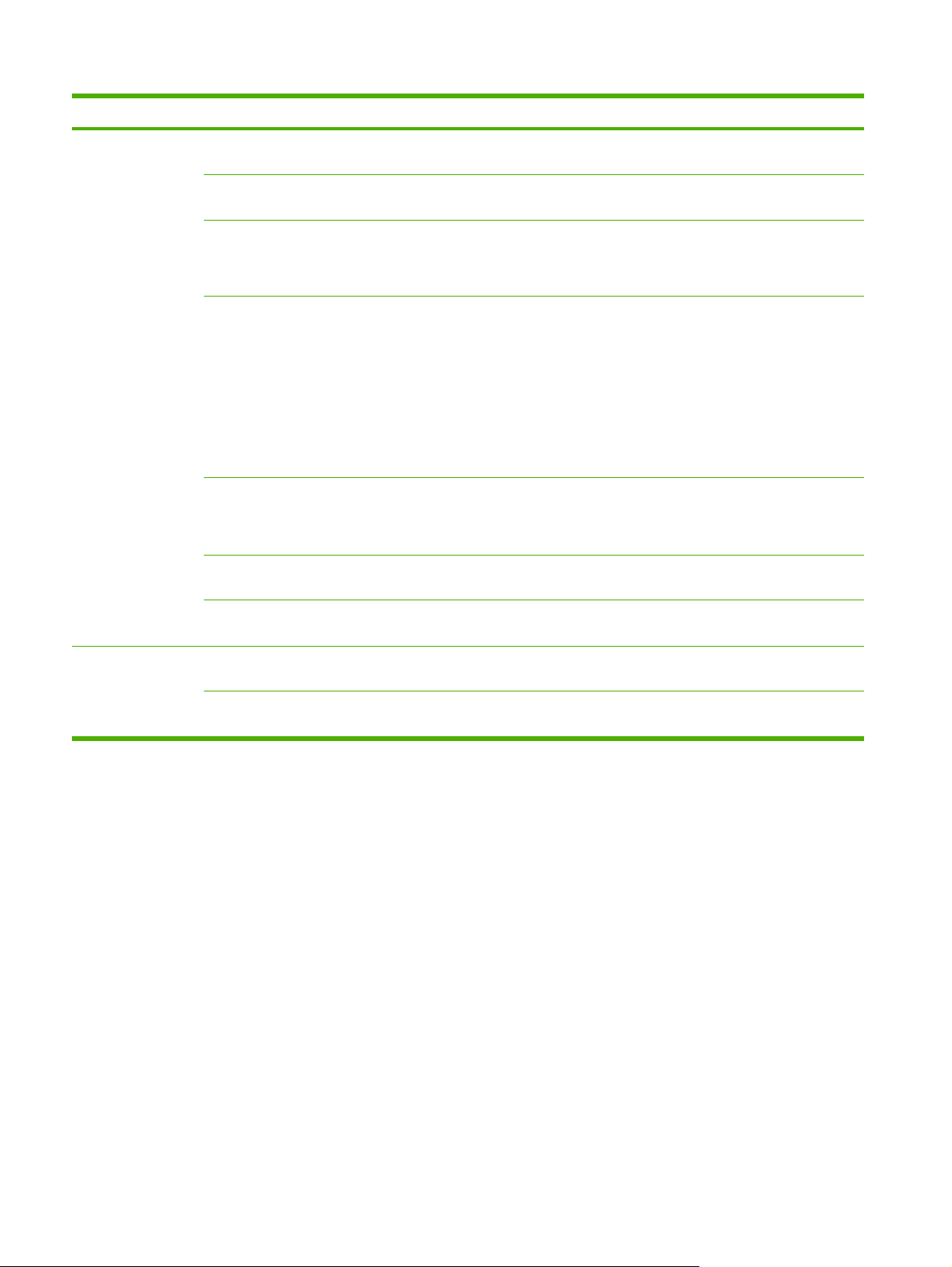
2-1 táblázat Információ menü (folytatás)
Menüelem Almenü elem Almenü elem Értékek Leírás
Faxjelentések
(Csak a faxfunkcióval
rendelkező
készüléktípusok
esetében jelenik
meg.)
Faxtevékenységi
napló
Faxhívások
összesítője
Miniatűr a
Jelentés
Számlázásikódjelentés
Blokkolt faxok listája Nyomtatás Azon telefonszámok listája, amelyekről le
Nyomtatás (gomb) A készülékről küldött, vagy arra érkező faxok
Faxhívások
összesítője
jelentésben
nyomtatásának ideje
Nyomtatás A kimenő faxokhoz használt számlázási
Nyomtatás (gomb) A készülékről legutóbb küldött, vagy arra
Igen
Nem
(alapértelmezett)
Soha nincs aut.nyomtatás
Nyomtatás bármilyen faxolási feladat után
Nyomtatás faxküldési feladat után
Nyomtatás bármilyen faxolási hiba után
Nyomtatás csak küldési hibák után
Nyomtatás csak vételi hibák után
listája.
utoljára érkező fax részletes jelentése.
Válassza ki, hogy szeretné-e látni a fax első
oldalának miniatűrjét a jelentésen.
kódok listája. A jelentés azt mutatja, hogy az
egyes kódokra hány elküldött fax lett
kiszámlázva.
van tiltva a fax küldése erre a készülékre.
Gyorshívó lista Nyomtatás A Gyorstárcsázások listáját mutatja, amelyek
be lettek állítva a készülékre..
Mintaoldalak/fontok PCL fontlista Nyomtatás A készüléken jelenleg rendelkezésre álló
PS fontlista Nyomtatás A készüléken jelenleg rendelkezésre álló
nyomtatóvezérlő nyelvi (PCL) fontok listája.
PostScript (PS) fontok listája.
Alapértelmezett feladatbeállítások menü
E menü segítségével megadhatja az egyes funkciók alapértelmezett feladatbeállításait. Ha a
felhasználó a feladat létrehozásakor nem adja meg a feladat beállításait, akkor a készülék az
alapértelmezett beállításokat használja.
A Alapértelmezett feladatbeállítások menü a következő almenüket tartalmazza:
Eredeti dokumentumok alapértelmezett opciói
●
Alapértelmezett másolási beállítások
●
Alapértelmezett faxbeállítások
●
Alapértelmezett e-mail opciók
●
Alapbeállítások küldése a mappa beállításaiba
●
Alapértelmezett nyomtatási beállítások
●
18 2. fejezet Vezérlőpult HUWW

Eredeti dokumentumok alapértelmezett opciói
Megjegyzés Az („alapértelmezett”) címkével ellátott értékek gyári alapbeállítások. Néhány
menüelemnek nincs alapbeállítása.
2-2 táblázat Eredeti példányok alapértelmezett beállításai
Menüelem Értékek Leírás
Papírméret Válassza ki a listáról a
papírméretet.
Oldalak száma 1 (alapértelmezett) Válassza ki, hogy a másoláshoz vagy beolvasáshoz használt eredeti
2
Tájolás Álló (alapértelmezett) Válassza ki az eredeti dokumentumok másolásához vagy
Fekvő
Szöveg/kép optimalizálás Kézi beállítás (alapértelmezett) Ezzel a beállítással optimalizálhatja a kimeneti minőséget egy adott
Szöveg
Fénykép
Képbeállítás Sötétség Ezzel a beállítással optimalizálhatja a kimenetet sötétebb vagy
Háttér tisztítása A Háttér tisztítása beállítás növelésével eltávolíthatja a háttérben
Élesség A képet az Élesség beállítás módosításával világosíthatja vagy
Válassza ki az eredeti dokumentumok másolásához vagy
beolvasásához leggyakrabban használt papírméretet.
dokumentumok leggyakrabban egyoldalasak vagy kétoldalasak-e.
beolvasásához leggyakrabban használt tájolást. Ha a rövid oldal van
felül, válassza a következő lehetőséget: Álló. Ha a hosszú oldal van
felül, válassza a következő lehetőséget: Fekvő.
eredeti típusra. Optimalizálja a teljesítményt szöveg, kép illetve a
kettő keverékének esetében.
Ha a Kézi beállítás menüelemet választja, beállíthatja a várhatóan
legtöbbet használt képek és szövegek keverékét.
világosabb eredeti dokumentumok esetében.
lévő halvány képeket, vagy eltávolíthat világos háttérszíneket.
finomíthatja.
Alapértelmezett másolási beállítások
Megjegyzés Az („alapértelmezett”) címkével ellátott értékek gyári alapbeállítások. Néhány
menüelemnek nincs alapbeállítása.
2-3 táblázat Alapértelmezett másolási beállítások menü
Menüelem Almenü elem Értékek Leírás
Példányszám Adja meg a
példányszámot. A gyári
alapértelmezett beállítás:
1.
Oldalak száma 1 (alapértelmezett)
2
HUWW Az Adminisztráció menü használata 19
Állítsa be az alapértelmezett példányszámot az adott
másolati feladat esetében.
Adja meg a másolatok nyomtatott oldalainak
alapértelmezett számát.

2-3 táblázat Alapértelmezett másolási beállítások menü (folytatás)
Menüelem Almenü elem Értékek Leírás
Leválogatás Kikapcsolva
Világít (alapértelmezett)
Széltől-szélig Normál (ajánlott)
(alapértelmezett)
Széltől-szélig kimenet
Másolatok leválogatási beállításainak megadása. Ha
egy dokumentumról több másolatot készít, a
leválogatás funkció az egyes lapkötegeket a helyes
sorrendbe rendezi, lapkötegenként, az adott oldal
másolatainak egymásra helyezése helyett.
Ha az eredeti dokumentumot a szélekhez közel
nyomtatták, használja a Széltől-szélig funkciót a
szélárnyékok elkerülése érdekében. Kombinálja ezt a
funkciót a Kicsinyítés/nagyítás funkcióval, hogy a
másolatokon biztosan teljes oldalak legyenek.
Alapértelmezett faxbeállítások
Megjegyzés Az („alapértelmezett”) címkével ellátott értékek gyári alapbeállítások. Néhány
menüelemnek nincs alapbeállítása.
2-4 táblázat Fax Küldése menü
Menüelem Almenü elem Értékek Leírás
Resolution Normál (100x200 dpi)
(alapértelmezett)
Finom (200x200 dpi)
Szuperfinom (300x300
dpi)
Ezzel a funkcióval beállíthatja a küldött dokumentumok
felbontását. A nagyobb felbontású képek magasabb
pont per hüvelyk (dpi) értékkel rendelkeznek, így több
részlet látható rajtuk. A kisebb felbontású képek
alacsonyabb pont per hüvelyk (dpi) értékkel
rendelkeznek és kevesebb részlet látható rajtuk, de a
fájl kisebb méretű.
Faxfejléc Illesztés előre
(alapértelmezett)
Fedőlap
2-5 táblázat Fax fogadása menü
Menüelem Értékek Leírás
Fax továbbítása Faxátirányítás
PIN-kód módosítása
Fogadott faxok ellátása jelzéssel Engedélyezve
Letiltva (alapértelmezett)
Oldalhoz igazítás Engedélyezve (alapértelmezett)
Letiltva
Beérkezett faxok továbbításához válassza a Faxátirányítás, majd
az Egyedi menüelemet. Amikor első alkalommal választja ezt a
menüelemet, a készülék felkéri PIN-kód megadására. Minden
alkalommal, amikor használni próbálja ezt a menüt, meg kell adnia
ezt a PIN-kódot. Ez a PIN-kód megegyezik a Faxnyomtatás menü
eléréséhez szükséges PIN-kóddal.
E funkció segítségével a készülék által fogadott faxok minden oldalán
feltüntethető a dátum, az idő, a küldő faxszáma és az oldalszám.
Ezzel a funkcióval a Letter vagy A4 méretűnél nagyobb faxok
lekicsinyíthetők, hogy ráférjenek Letter vagy A4 méretű oldalra. Ha a
Használja ezt a funkciót a faxfejléc elhelyezésére.
Válassza az Illesztés előre opciót, hogy a faxfejlécet a
szövegtörzs felé helyezze, és a szövegtörzset lejjebb
helyezze az oldalon. Válassza a Fedőlap opciót, hogy
a faxfejlécet a szövegtörzs felé helyezze, a
szövegtörzs lejjebb helyezése nélkül.
Ezzel az opcióval elkerülhetjük, hogy az egyoldalas
faxok átcsússzanak egy második oldalra.
20 2. fejezet Vezérlőpult HUWW

2-5 táblázat Fax fogadása menü (folytatás)
Menüelem Értékek Leírás
funkció Letiltva értékre van állítva, a letter vagy A4-es méretnél
nagyobb faxok több oldalasak lesznek
Fax papírtálca Válasszon a tálcák listájából. Válassza ki azt a tálcát, amelyben olyan méretű és típusú papír van,
amelyet a bejövő faxokhoz kíván használni.
Alapértelmezett e-mail opciók
Használja ezt a menüt a készülékről küldött e-mailek alapértelmezett beállításainak megadására.
Megjegyzés Az („alapértelmezett”) címkével ellátott értékek gyári alapbeállítások. Néhány
menüelemnek nincs alapbeállítása.
Menüelem Értékek Leírás
Dokumentum fájltíp. PDF (alapértelmezett)
JPEG
TIFF
M-TIFF
Kimeneti minőség Hangos (nagy fájl)
Közepes (alapértelmezett)
Alacsony (kis fájl)
Válassza ki az e-mailhez használt fájlformátumot.
Jobb kimeneti minőség választása esetén a kimenő fájl mérete
nagyobb.
Resolution 75 DPI
150 DPI (alapértelmezett)
200 dpi
300 dpi
Színes/fekete Színes beolvasás
(alapértelmezett)
Fekete-fehér beolvasás
TIFF Verzió TIFF 6.0 (alapértelmezett)
TIFF (6.0 utáni)
Ezzel a funkcióval választhatja ki a felbontást. Használjon
alacsonyabb beállítást, ha kisebb fájlokat szeretne létrehozni.
Válassza ki, hogy az e-mail fekete-fehér vagy színes lesz..
Ezzel a funkcióval meghatározhatja a beolvasott fájlok
mentéséhez használandó TIFF-verziót.
Alapértelmezett Küldés mappába opciók
Megjegyzés Ez a menü csak a HP LaserJet M3035 MFP modellek esetében jelenik meg.
Ezzel a menüvel a számítógépre küldött beolvasási feladatok alapértelmezett beállításait adhatja meg.
Megjegyzés Az („alapértelmezett”) címkével ellátott értékek gyári alapbeállítások. Néhány
menüelemnek nincs alapbeállítása.
HUWW Az Adminisztráció menü használata 21

Menüelem Értékek Leírás
Színes/fekete Színes beolvasás
Fekete-fehér beolvasás
(alapértelmezett)
Dokumentum fájltíp. PDF (alapértelmezett)
M-TIFF
TIFF
JPEG
TIFF verzió TIFF 6.0 (alapértelmezett)
TIFF (6.0 utáni)
Kimeneti minőség Hangos (nagy fájl)
Közepes (alapértelmezett)
Alacsony (kis fájl)
Resolution 75 DPI
150 DPI (alapértelmezett)
200 dpi
300 dpi
Adja meg, hogy a fájl fekete-fehér vagy színes lesz-e.
Válasszon fájlformátumot a fájlhoz.
Ezzel a funkcióval meghatározhatja a beolvasott fájlok
mentéséhez használandó TIFF-verziót.
Jobb kimeneti minőség választása esetén a kimenő fájl mérete
nagyobb.
Ezzel a funkcióval választhatja ki a felbontást. Használjon
alacsonyabb beállítást, ha kisebb fájlokat szeretne létrehozni.
Alapértelmezett nyomtatási beállítások
Ezzel a menüvel a számítógépre küldött feladatok alapértelmezett beállításait adhatja meg.
Megjegyzés Az („alapértelmezett”) címkével ellátott értékek gyári alapbeállítások. Néhány
menüelemnek nincs alapbeállítása.
2-6 táblázat Alapértelmezett nyomtatási beállítások menü
Menüelem Almenü elem Értékek Leírás
Fel. példányszám Adjon meg egy értéket. Ezzel a funkcióval adhatja meg az alapértelmezett
Alapértelmezett
papírméret
Alapértelmezett egyedi
papírméret
Oldalak nyomt. egyoldalas
(Támogatott
papírméretek listája.)
Mértékegység Milliméter
Hüvelyk
X méret Adja meg a papírszélesség mértékegységét
Y méret Adja meg a papírmagasság mértékegységét
(alapértelmezett)
példányszámot nyomatatási feladatok esetén.
Válasszon papírméretet.
Adja meg az alapértelmezett papírméretet, amikor a
felhasználó a Egyedi papírméretet választja egy
nyomtatási feladathoz.
Alapértelmezett egyéni papírméret esetén.
Alapértelmezett egyéni papírméret esetén.
Ezzel a funkcióval megadhatja, hogy a nyomtatási
feladatok alapértelmezés szerint egy- vagy
kétoldalasok legyenek.
22 2. fejezet Vezérlőpult HUWW

2-6 táblázat Alapértelmezett nyomtatási beállítások menü (folytatás)
Menüelem Almenü elem Értékek Leírás
kétoldalas
Kétoldalas formátum Könyvszerű
Fordítás módja
Ezzel a menüvel konfigurálhatja a kétoldalas
nyomtatási feladatok alapértelmezett módját. A
Könyvszerű opció választásakor, a lap hátoldalára a
megfelelő irányba nyomtat a készülék. Ez az opció a
bal szélük mentén összefűzött nyomtatási
feladatokhoz választható. A Fordítás módja opció
választásakor, a lap hátoldalára fejjel lefelé nyomtat a
készülék. Ez az opció a felső szélük mentén
összefűzött nyomtatási feladatokhoz választható.
Időzítés/Ütemezés menü
Ebben a menüben megadhatja az időzítés beállításait, és azt, hogy a készülék mikor lépjen alvó
üzemmódba, és mikor lépjen abból ki.
Megjegyzés Az („alapbeállítás”) címkével ellátott értékek gyári alapbeállítások. Néhány menü
elemnek nincs alapbeállítása.
2-7 táblázat Időzítés/Ütemezés menü
Menüpont Almenü elem Almenü elem Értékek Leírás
Dátum/Idő Dátumformátum ÉÉÉÉ/HHH/NN
(alapértelmezett)
HHH/NN/ÉÉÉÉ
E funkció segítségével beállíthatja az aktuális
időt, valamint a dátum- és időformátumot,
amely a kimenő faxok időbélyegzésére
szolgál.
NN/HHH/ÉÉÉÉ
Dátum Hónap
Nap
Év
Időformátum 12 órás (DE./DU.)
Idő Óra
Perc
DE.
DU.
Alváskésleltetés 20 perc
(alapértelmezett)
24 óra
30 perc
(alapértelmezett)
45 perc
1 óra (60 perc)
90 perc
E funkció segítségével kiválaszthatja az
időtartamot, ameddig a készüléknek
tétlennek kell lennie mielőtt Alvási
üzemmódba lép
HUWW Az Adminisztráció menü használata 23

2-7 táblázat Időzítés/Ütemezés menü (folytatás)
Menüpont Almenü elem Almenü elem Értékek Leírás
2 óra
4 óra
Feléledési idő hétfő
kedd
szerda
csütörtök
péntek
szombat
vasárnap
Faxnyomtatás Faxnyomtatás ü.mód Minden fogadott fax
PIN-kód módosítása
Kikapcsolva
(alapértelmezett)
Egyedi
tárolása
Minden fogadott fax
nyomtatása
Faxnyomtatási
ütemezés
használata
Az Egyedi opció kijelölésével megadhat
feléledési időt a hét minden napjára. A
készülék ennek az ütemezésnek
megfelelően lép ki az alvó üzemmódból. Az
alvó üzemmód ütemezésével energiát
takaríthat meg, ugyanakkor használatra
készen tartja a készüléket, így a
felhasználóknak nem kell várni a készülék
bemelegedésére.
Ha attól tart, hogy a magánjellegű faxok
mások kezébe kerülhetnek, ezt a funkciót
használva tárolhatja a faxokat, hogy azok
csak adott időközönként nyomtatódjanak ki,
ne automatikusan, ahogy megérkeznek.
A faxnyomtatási ütemezéshez a készülék a
vezérlőpulton megjelenít egy figyelmeztetést,
hogy adja meg a napokat és időpontokat a
faxok kinyomtatásához.
A PIN-kód módosítása opció kijelölésével
módosíthatja a faxok nyomtatásához
szükséges PIN-kódot.
Kezelés menü
Ezt a menüt használva megadhat globális készülékkezelési beállításokat.
Megjegyzés Az („alapbeállítás”) címkével ellátott értékek gyári alapbeállítások. Néhány menü
elemnek nincs alapbeállítása.
2-8 táblázat Kezelés menü
Menüpont Almenü elem Értékek Leírás
Tárolt feladat kezelése Másol. gyorsfel. tár.korlát Adja meg a tárolandó
feladatok maximális
számát
Gyorsmásolási feladat
tárolási időkorlát
Alvó üzemmód Letiltás
1 óra
4 óra
1 nap
1 hét
Alváskésleltetés
használata
alapértelmezett
Ezzel a menüvel megtekinthetők és kezelhetők a
készüléken tárolt feladatok.
Ezt a funkciót használva megadhatja az alvó üzemmód
egyéni beállításait az eszközhöz.
Az Alváskésleltetés használata opció kijelölésével
megadhatja, hogy a készülék az Időzítés/Ütemezés
24 2. fejezet Vezérlőpult HUWW

2-8 táblázat Kezelés menü (folytatás)
Menüpont Almenü elem Értékek Leírás
menüben megadott késleltetés letelte után alvó
üzemmódba lépjen.
Kellékek kezelése Kellék kifogyóban/Rend.
küszöb
Cserélje ki a fekete
nyomtatópatront
Kezdeti beállítás menü
A Kezdeti beállítás menü a következő almenüket tartalmazza:
Hálózat és I/O menü
●
Faxbeállítás menü
●
E-mail beáll. menü
●
Megjegyzés Az („alapbeállítás”) címkével ellátott értékek gyári alapbeállítások. Néhány
menüelemnek nincs alapbeállítása.
Hálózat és I/O
Válasszon ki egy értéket a
tartományból.
Leállítás, ha kevés
Leállítás, ha kifogy
Hatálytalanítás, ha kifogy
(alapértelmezett)
Ezzel a menüvel adminisztratív kellékkezelési
feladatokat hajthat végre, mint például a kellékek
rendelési küszöbértékeinek módosítása.
2-9 táblázat Hálózat és I/O
Menüelem Almenü elem Értékek Leírás
I/O időkorlát Válasszon ki egy értéket a
Párhuz. bemenet
Megjegyzés
Ez az elem csak
akkor jelenik
meg, ha telepítve
van egy EIOtartozék.
Beágyazott Jetdirect Az elérhető opciók listáját lásd itt: 2-10 táblázat Jetdirect menük.
<X>. EIO Jetdirect
Nagy seb. Nem
Speciális funkciók Engedélyezve
tartományból. A gyári
alapbeállítás:
15 másodperc.
Igen (alapértelmezett)
(alapértelmezett)
Letiltva
Az I/O időkorlát azt az időtartamot jelenti, amely eltelik
a nyomtatási feladat sikertelenné nyilvánítása előtt. Ha
a készülék által egy nyomtatási feladathoz fogadott
adatfolyam megszakad, ez a beállítás mutatja meg,
mennyi ideig várjon a készülék, mielőtt jelentené a
feladat sikertelenségét.
A Nagy seb. beállítással megadhatja a párhuzamos
port által a gazdagéppel való kommunikációhoz
használt sebességet.
A Speciális funkciók beállítással engedélyezheti vagy
letilthatja a kétirányú párhuzamos kommunikációt.
HUWW Az Adminisztráció menü használata 25

2-10 táblázat Jetdirect menük
Menüelem Almenü elem Almenü elem Értékek és Leírás
TCP/IP Enged. Kikapcsolva: Tiltsa le a TCP/IP protokollt.
Világít (alapértelmezett): Engedélyezze a TCP/IP
protokollt.
Gazdagép neve Egy max. 32 karakterből álló alfanumerikus
karaktersor, amely a készülék azonosítására
használható. Ez a név a HP Jetdirect konfigurációs
oldalon található. Az alapértelmezett gazdagépnév
NPIxxxxxx, ahol az xxxxxx a LAN-hardvercím (MAC)
utolsó 6 számjegye.
IPV4-Beállítások Konfig. módszer Meghatározza a TCP/IPv4 paraméterek
DHCP kiadása Ez a menü akkor jelenik meg, ha a Konfig. módszer
konfigurálásának módját a HP Jetdirect
nyomtatószerveren.
Bootp: BootP (Bootstrap Protocol) használata
automatikus konfigurációhoz BootP szerverről.
DHCP: DHCP (Dynamic Host Configuration Protocol)
használata automatikus konfigurációhoz DHCPv4
szerverről. Ha ki van jelölve, és ha van DHCP bérleti
lehetőség, akkor a DHCP kiadása és a DHCP
megújítása menük elérhetőek a DHCP bérleti opciók
beállításához.
Automatikus IP: Automatikus IPv4 kapcsolati szintű
címkiosztás használata. A rendszer automatikusan
hozzárendel egy címet ebben a formátumban:
169.254.x.x.
Kézi: Használja a Kézi beállítások menüt a TCP/IPv4
paraméterek beállításához.
DHCP értékre van állítva, és van DHCP bérleti
megállapodás a nyomtatószerverhez.
Nem (alapértelmezett): Az aktuális DHCP-bérlési
beállítás elmentve.
Igen: Az aktuális DHCP-bérlet és a bérelt IP-cím
elérhető.
DHCP megújítása Ez a menü akkor jelenik meg, ha a Konfig. módszer
Kézi beállítások (Csak akkor elérhető, ha Konfig. módszer Kézi értékre
DHCP értékre van állítva, és van DHCP bérleti
megállapodás a nyomtatószerverhez.
Nem (alapértelmezett): A nyomtatószerver nem kéri a
DHCP-bérlet megújítását.
Igen: A nyomtatószerver kéri az aktuális DHCP-bérlet
megújítását.
van állítva.) Paraméterek konfigurálása közvetlenül a
nyomtató vezérlőpultjáról:
IP-cím: A nyomtató egyedi IP-címe (n.n.n.n), ahol az
„n” egy 0 és 255 közötti érték.
Alhálózati maszk: A nyomtató alhálózati maszkja
(m.m.m.m), ahol az „m” egy 0 és 255 közötti érték.
26 2. fejezet Vezérlőpult HUWW

2-10 táblázat Jetdirect menük (folytatás)
Menüelem Almenü elem Almenü elem Értékek és Leírás
Syslog-szerver: A syslog-szerver IP-címe a syslog
üzenetek fogadásához és naplózásához szükséges.
Alapátjáró: Az átjáró vagy útválasztó IP-címe a más
hálózatokkal való kommunikációhoz szükséges.
Várakozási időtúllépés: Az a tétlenségi időtartam,
másodpercben megadva, aminek letelte után a TCP
nyomtatási adatkapcsolat megszűnik (az
alapértelmezés 270 másodperc, a 0 érték letiltja az
időtúllépést).
Alapértelmezett IP Adja meg az alapértelmezett IP-címet arra az esetre,
Elsődleges DNS Adja meg az elsődleges DNS-szerver IP-címét
Másodlagos DNS Adja meg egy másodlagos DNS-szerver IP-címét
IPV6-Beállítások Enged. Ezt az elemet használva engedélyezheti vagy
Címek Ezt az elemet használva manuálisan beállíthat egy
ha a nyomtatószerver nem tud lekérni egy IP-címet a
hálózatról kényszerített TCP/IP újrakonfigurálás során
(pl. ha manuálisan a BootP vagy DHCP használatára
van konfigurálva).
Automatikus IP: Kapcsolati szintű 169.254.x.x IP-cím
van beállítva.
Legacy: A 192.0.0.192 cím van beállítva, amely
megfelel a korábbi HP Jetdirect készülékek
beállításának.
(n.n.n.n).
(n.n.n.n).
letilthatja az IPv6 műveletet a nyomtatószerveren.
Kikapcsolva (alapértelmezett): Az IPv6 le van tiltva.
Világít: Az IPv6 engedélyezve van.
IPv6-címet.
Kézi beállítások: A Kézi beállítások menü
használatával engedélyezheti és manuálisan
beállíthatja a TCP/IPv6-címet.
DHCPV6 házirend Megadott útválasztó: A nyomtatószerver által
Elsődleges DNS Ezt az elemet használva megadhat egy IPv6-címet a
használandó állapot-nyilvántartó automatikus
konfiguráció módszert egy útválasztó határozza meg.
Az útválasztó határozza meg azt, hogy a
nyomtatószerver a címet, a konfigurációs információt,
vagy mindkettőt egy DHCPv6-szerverről kérje le.
Útválasztó nem elérhető: Ha nem érhető el útválasztó,
a nyomtatószervernek egy DHCPv6-szerverről kell
megpróbálnia lekérni az állapot-nyilvántartó
beállításokat.
Mindig: Függetlenül attól, hogy elérhető-e útválasztó,
a nyomtatószerver mindig egy DHCPv6-szerverről
próbálja lekérni az állapot-nyilvántartó beállításokat.
nyomtatószerver által használandó elsődleges DNSszerverhez.
HUWW Az Adminisztráció menü használata 27

2-10 táblázat Jetdirect menük (folytatás)
Menüelem Almenü elem Almenü elem Értékek és Leírás
Kézi beállítások Ezt az elemet használhatja az IPv6 címek manuális
Proxyszerver Meghatározza azt, hogy a készülékben található
Proxy port Írja be a proxyszerver által a kliensek támogatásához
beállításához a nyomtatószerveren.
Enged.: Jelölje ki ezt az elemet, és válassza a Világít
lehetőséget, a manuális konfiguráció
engedélyezéséhez, vagy a Kikapcsolva lehetőséget, a
manuális konfiguráció letiltásához.
Címek: Ezt az elemet használva beírhat egy 32
hexadecimális számjegyből álló IPv6csomópontcímet, amely a kettőspont hexadecimális
szintaxist használja.
beágyazott alkalmazások mely proxyszervert
használják. Általában proxyszervert használnak a
hálózati kliensek az internet eléréséhez. A
proxyszerver tárolja a weboldalakat, és a kliensek
számára bizonyos mértékig biztonságot nyújt az
internet használatában.
Proxyszerver megadásához írja be annak IPv4-címét
vagy teljesen minősített tartománynevét. A név
maximum 255 oktet hosszúságú lehet.
Egyes hálózatok esetében lehet, hogy a szolgáltatótól
kell kérnie a proxyszerver címét.
használt port számát. A portszám azonosítja a proxy
műveletek elvégzéséhez fenntartott portot a
hálózatban. Ez egy 0 és 65535 közötti érték lehet.
IPX/SPX Enged. Kikapcsolva: Tiltsa le az IPX/SPX protokollt.
Világít (alapértelmezett): Engedélyezze a IPX/SPX
protokollt.
Keret típusa Kijelöli a kerettípus beállítást a hálózathoz.
Automatikus: Automatikusan beállítja a kerettípust az
első észlelt értékre és korlátozza arra.
EN_8023, EN_II, EN_8022 és EN_SNAP: Kerettípus
kijelölések Ethernet hálózatokhoz.
AppleTalk Enged. Kikapcsolva (alapértelmezett): Tiltsa le az AppleTalk
DLC/LLC Enged. Kikapcsolva (alapértelmezett): Tiltsa le a DLC/LLC
protokollt.
Világít: Engedélyezze az AppleTalk protokollt.
protokollt.
Világít: Engedélyezze a DLC/LLC protokollt.
28 2. fejezet Vezérlőpult HUWW

2-10 táblázat Jetdirect menük (folytatás)
Menüelem Almenü elem Almenü elem Értékek és Leírás
Biztonság
Ny. bizt. oldal Igen: Kinyomtat egy oldalt, amely tartalmazza a
HP Jetdirect nyomtatószerveren jelenleg elérhető
biztonsági beállításokat.
Nem (alapértelmezett): Az egyik biztonsági
beállításokat tartalmazó oldal nincs kinyomtatva.
Biztonságos web A konfigurációkezelés céljából adja meg, hogy a
beágyazott webszerver csak a HTTPS (biztonságos
HTTP) protokollt, vagy a HTTP és HTTPS protokollt
használó kommunikációt is elfogadja-e.
HTTPS szükséges: A biztonságos, titkosított
kommunkációhoz csak a HTTPS protokoll fogadható
el. A nyomtatószerver biztonságos helyként jelenik
meg.
HTTP/HTTPS opcionális: A hozzáférés HTTP és
HTTPS protokollt használata esetén is engedélyezett.
IPsec vagy a Tűzfal Adja meg az IPsec vagy a Tűzfal állapotát a
nyomtatószerveren.
Tartás: Az IPsec/Tűzfal állapota ugyanaz marad, mint
ami jelenleg be van állítva.
Letiltás: Az IPsec/Tűzfal használata a
nyomtatószerveren le van tiltva.
Biztonság visszaállítása Ezzel a beállítással adható meg, hogy a rendszer a
nyomtatószerver jelenlegi biztonsági beállításait tárolja
vagy visszaállítsa azokat a gyári alapértékre.
Nem*: A rendszer megtartja a jelenlegi biztonsági
beállításokat.
Igen: A rendszer visszaállítja a biztonsági beállításokat
a gyári alapértékekre.
Diagnosztika Beágyazott teszt Ez a menü különféle teszteket bocsát rendelkezésre a
LAN HW teszt
hálózati hardverek és a TCP/IP-hálózati kapcsolat
problémáinak diagnosztizálásához.
A beágyazott tesztek segítenek meghatározni azt,
hogy a hálózati hibák a készüléken belül vagy kívül
vannak-e. A beágyazott tesztek segítségével
ellenőrizheti a hardver és kommunikációs útvonalakat
a nyomtatószerveren. Ha kijelölt és engedélyezett egy
tesztet, és megadta a végrehajtás időtartamát, a teszt
indításához jelölje ki a Végrehajtás lehetőséget.
A megadott végrehajtási időnek megfelelően a kijelölt
teszt folyamatosan fut a készüléken, és csak akkor áll
le, ha a készüléket kikapcsolják, vagy ha valamilyen
hiba merül fel és emiatt diagnosztikai oldalt nyomtat.
VIGYÁZAT A beágyazott teszt futtatása törli
a TCP/IP-konfigurációt.
Ez a teszt egy belső visszavezetési tesztet hajt végre.
A belső visszavezetési teszt csak a belső hálózat
hardverén küld és fogad csomagokat. Külső átvitelek
nem történnek az Ön által használt hálózaton.
HUWW Az Adminisztráció menü használata 29

2-10 táblázat Jetdirect menük (folytatás)
Menüelem Almenü elem Almenü elem Értékek és Leírás
A teszt kijelöléséhez válassza az Igen lehetőséget,
ellenkező esetben válassza a Nem lehetőséget.
HTTP-Teszt Ez a teszt ellenőrzi a HTTP működését, úgy, hogy lekér
SNMP-teszt Ez a teszt a készüléken található előre meghatározott
Összes teszt kijelölése Ezzel az elemmel kijelölheti az összes elérhető
Adatútvon.-teszt Ez a teszt segít azonosítani az adatútvonal
előre meghatározott oldalakat a készülékről, és teszteli
a beágyazott webszervert is.
A teszt kijelöléséhez válassza az Igen lehetőséget,
ellenkező esetben válassza a Nem lehetőséget.
SNMP objektumok elérésével ellenőrzi az SNMPkommunikáció működését.
A teszt kijelöléséhez válassza az Igen lehetőséget,
ellenkező esetben válassza a Nem lehetőséget.
beágyazott tesztet.
A Igen lehetőség választásával kijelölheti az összes
tesztet. Válassza a Nem lehetőséget, ha csak egyes
teszteket szeretne kijelölni.
problémákat és meghibásodásokat a HP postscript
level 3 emulációs készülékeken. Elküld egy előre
meghatározott PS fájlt a készülékre. Bár a teszt papír
használata nélkül dolgozik, ezért a fájl nem lesz
kinyomtatva.
A teszt kijelöléséhez válassza az Igen lehetőséget,
ellenkező esetben válassza a Nem lehetőséget.
Végrehajt. idő [Ó] Ezt az elemet használva megadhatja a beágyazott
Végrehajtás Nem*: Ne indítsa el a kijelölt teszteket.
teszt futtatásának időtartamát (órában). A kijelölt érték
1 és 60 óra között lehet. Ha a nulla (0) értéket választja,
a teszt folyamatosan fut, és csak akkor áll le, ha hiba
jelentkezik, vagy ha kikapcsolja a készüléket.
A HTTP-, SNMP- és Adatútvonal-teszt során kapott
adatokat a készülék a tesztek befejezése után
kinyomtatja.
Igen: Indítsa el a kijelölt teszteket.
30 2. fejezet Vezérlőpult HUWW

2-10 táblázat Jetdirect menük (folytatás)
Menüelem Almenü elem Almenü elem Értékek és Leírás
Ping-teszt
Cél típusa Határozza meg, hogy a célkészülék IPv4 vagy IPv6
Cél IP IPV4: Írja be az IPv4-címet.
Csomag mérete Adja meg a távoli gazdagépre küldendő egyes
Időtúllépés Adja meg, másodpercben, hogy a készülék mennyi
Oldalszám Adja meg, hogy a készülék hány ping-teszt csomagot
Nyomtatási eredmények Ha a ping-teszt nincs beállítva folyamatos működésre,
Ez a teszt a hálózati kommunikáció ellenőrzésére
használható. Ez a teszt alhálózati szintű csomagokat
küld egy távoli hálózat gazdagépének, majd megvárja
az attól érkező megfelelő választ. Ping-teszt
futtatásához állítsa be a következő elemeket:
csomópontban van-e.
IPV6 : Írja be az IPv6-címet.
csomagok méretét, bájtban. A minimum 64 (alapérték),
a maximum pedig 2048 bájt.
ideig várjon a távoli gazdagéptől jövő válaszra. Az
alapérték 1, a maximum pedig 100 másodperc.
küldjön ehhez a teszthez. Adjon meg egy értéket 1 és
100 között. Ha szeretné beállítani, hogy a teszt
folyamatosan fusson, válassza a 0 értéket.
megadhatja azt, hogy a készülék kinyomtassa a
teszteredményeket. Az eredmények nyomtatásához
válassza az Igen elemet. A Nem (alapérték) választása
esetén a készülék nem nyomtatja ki az eredményeket.
Végrehajtás Adja meg, hogy kéri-e a ping-teszt indítását. Ha
szeretné elindítani a tesztet, válassza az Igen elemet,
ellenkező esetben válassza a Nem elemet.
HUWW Az Adminisztráció menü használata 31

2-10 táblázat Jetdirect menük (folytatás)
Menüelem Almenü elem Almenü elem Értékek és Leírás
Ping eredményei
Ezt az elemet használva a vezérlőpult kijelzőjén
megtekintheti a ping-teszt állapotát és eredményeit. Az
alábbi elemeket választhatja ki:
Küldött csomagok Mutatja a távoli gazdagépnek a legutóbbi teszt indítása
vagy befejezése óta küldött csomagok számát (0–
65535).
Fogadott csomagok Mutatja a távoli gazdagéptől a legutóbbi teszt indítása
vagy befejezése óta fogadott csomagok számát (0–
65535).
Elveszett százalék Mutatja azoknak az elküldött ping-teszt csomagoknak
a százalékát, amelyekre nem érkezett válasz a távoli
gazdagéptől a legutóbbi teszt indítása vagy befejezése
óta.
RTT - minimum Mutatja a csomagátvitel és a válasz küldésének
érzékelt minimális visszafordulási idejét (RTT), 0 és
4096 ezredmásodperc között.
RTT - maximum Mutatja a csomagátvitel és a válasz küldésének
érzékelt maximális visszafordulási idejét (RTT), 0 és
4096 ezredmásodperc között.
RTT - átlagos Mutatja a csomagátvitel és a válasz küldésének
átlagos visszafordulási idejét (RTT), 0 és 4096
ezredmásodperc között.
Ping folyamatban Mutatja, hogy van-e folyamatban ping-teszt. Az Igen
opció jelzi azt, hogy folyamatban van egy teszt, a
Nem pedig jelzi azt, hogy egy teszt befejeződött vagy
nem volt futtatva.
Frissítés A pint-teszt eredmények megtekintésekor ez az elem
frissíti az adatokat az aktuális eredményekkel.
Válassza az Igen lehetőséget, ha szeretné frissíteni az
adatokat, vagy válassza a Nem lehetőséget, ha meg
szeretné tartani a meglévő adatokat. A frissítés
azonban automatikusan megtörténik, ha a menü
kikapcsol, illetve ha Ön manuálisan visszatér a
főmenühöz.
Kapcsolódási sebesség A nyomtatószerver kapcsolódási sebességének és
kommunikációs módjának illeszkednie kell a
hálózathoz. Az elérhető beállítások a készüléktől és a
telepített nyomtatószervertől függnek. Jelölje ki az
alábbi kapcsolat-konfiguráció beállítások egyikét:
VIGYÁZAT Ha módosítja a kapcsolat
beállításait, megszakadhat a hálózati
kommunikáció a nyomtatószerverrel és a
hálózati eszközzel.
Automatikus (alapértelmezett): A nyomtatószerver
automatikus egyeztetést használ ahhoz, hogy beállítsa
magának a megengedett legnagyobb kapcsolati
sebességet és kommunikációs módot. Ha az
automatikus egyeztetés nem sikerül, a készülék a hub/
kapcsoló-port észlelt kapcsolati sebességétől függően
beállítja a 100TX HALF vagy a 10TX HALF opciót. (Az
1000T fél-duplex lehetőség nem támogatott.)
32 2. fejezet Vezérlőpult HUWW

2-10 táblázat Jetdirect menük (folytatás)
Menüelem Almenü elem Almenü elem Értékek és Leírás
10T fél: 10 Mbps, fél-duplex művelet.
10T teljes: 10 Mbps, teljes-duplex művelet.
100TX fél: 100 Mbps, fél-duplex művelet.
100TX teljes: 100 Mbps, teljes-duplex művelet.
100TX automatikus: Korlátozza az automatikus
egyeztetés lehetőséget maximum 100 Mbps
kapcsolati sebességre.
1000TX Teljes: 1000 Mbps, teljes-duplex művelet.
Ny. protokollok Ezzel az elemmel kinyomtathat egy oldalt, amely
felsorolja az alábbi protokollok konfigurációját: IPX/
SPX, Novell NetWare, AppleTalk, DLC/LLC.
Faxbeállítás
2-11 táblázat Faxbeállítás menü
Menüelem Almenü elem Almenü elem Értékek Leírás
Szükséges
beállítások
PC faxküldés Letiltva
Hely (A felsorolt országok/
Dátum/Idő
Fax fejléc információ Telefonszám
Cég neve
térségek)
Engedélyezve
(alapértelmezett)
Konfigurálja a kimenő faxokhoz a törvény
által előírt beállításokat.
Ezt a funkciót használhatja a PC faxküldés
engedélyezéséhez vagy letiltásához. A PC
faxküldés opció lehetővé teszi a felhasználók
számára, hogy a készüléken keresztül faxot
küldjenek a saját számítógépükről, ha azon
telepítve van a megfelelő illesztőprogram.
HUWW Az Adminisztráció menü használata 33

2-11 táblázat Faxbeállítás menü (folytatás)
Menüelem Almenü elem Almenü elem Értékek Leírás
Faxküldési
beállítások
Faxtárcs. hangerő
Hibajavítás
üzemmód
JBIG-tömörítés Letiltva
Maximális átviteli
sebesség
Tárcsázási
üzemmód
Újrahívás, ha foglalt A szám 0 és 9 között
Kikapcsolva
Közepes
(alapértelmezett)
Hangos
Engedélyezve
(alapértelmezett)
Letiltva
Engedélyezve
(alapértelmezett)
Válasszon ki egy
értéket a listáról.
Hangfrekvenciás
(alapértelmezett)
Impulzusos (Pulse)
lehet. A gyári
alapértelmezett
beállítás 3 alkalom.
Ezzel a funkcióval beállíthatja a faxszám
tárcsázása közben hallható hang hangerejét.
Ha a Hibajavítás üzemmód engedélyezve
van, és hiba történik a faxátvitel során, a
készülék a hibás részt újra elküldi vagy
fogadja.
A JBIG-tömörítés csökkenti a fax átviteli
idejét, így alacsonyabb lesz a telefonköltség.
Azonban a JBIG-tömörítés használata
esetén időnként kompatibilitási problémák
léphetnek fel a régebbi faxkészülékekkel. Ha
ez előfordul, kapcsolja ki a JBIG-tömörítés
funkciót.
E funkció segítségével beállíthatja a
faxfogadás maximális átviteli sebességét. Ez
alkalmazható diagnosztikai eszközként a
faxolási problémák hibaelhárítása során.
Adja meg, hogy a készülék hangfrekvenciás
(tone) vagy impulzusos (pulse) tárcsázást
használjon-e.
Adja meg, hogy a készülék hány alkalommal
próbálja meg újrahívni a számot, ha a vonal
foglalt.
Újrahívás, ha nem
válaszol
Újrahívások közötti
szünet
Tárcsahang
érzékelése
Soha
(alapértelmezett)
Egyszer
Kétszer
A tartomány 1 és 5
perc között van. A
gyári alapértelmezett
beállítás 5 perc.
Engedélyezve
Letiltva
(alapértelmezett)
E funkció segítségével megadhatja, hogy a
készülék hány alkalommal próbálkozzon
meg az újrahívással, ha a címzett faxszám
nem válaszol.
Megjegyzés A Kétszer opció az
Egyesült Államokon és Kanadán
kívüli helyeken elérhető.
E funkció segítségével megadhatja, hány
percet várjon a készülék a hívási kísérletek
között, ha a címzett szám foglalt vagy nem
válaszol.
E funkció segítségével megadhatja, hogy a
készülék keressen-e tárcsahangot faxküldés
előtt.
34 2. fejezet Vezérlőpult HUWW

2-11 táblázat Faxbeállítás menü (folytatás)
Menüelem Almenü elem Almenü elem Értékek Leírás
Faxfogadási
beállítások
Tárcsázási előtag Kikapcsolva
Számlázási kódok Kikapcsolva
Minimális hossz A tartomány 1 és 16 számjegy között van. Az alapértelmezett
Csengetés válaszig
Csengetési időköz Alapértelmezés
Csengő hangerő Kikapcsolva
A tartomány az adott
(alapértelmezett)
Egyedi
(alapértelmezett)
Egyedi
beállítás 1 számjegy.
helytől függően
változhat. A gyári
alapértelmezett
beállítás 2
csengetés.
(alapértelmezett)
Egyedi
Alacsony
(alapértelmezett)
Hangos
E funkció segítségével megadhat egy
előtagot, amelyet a készülékről történő
faxküldés esetén tárcsázni kell.
Ha a számlázási kódok engedélyezve
vannak, a felhasználóknak a kimenő
faxokhoz meg kell adniuk a számlázási
kódot.
E funkció segítségével megadhatja, hogy
hány csengetést várjon végig a faxmodem,
mielőtt fogadja a hívást.
Ezzel a funkcióval beállíthatja a csengetések
közötti időt a bejövő faxokhoz.
Állítsa be a faxcsengetés hangerejét.
Blokkolt faxszámok Blokkolt számok
hozzáadása
Blokkolt számok
eltávolítása
Összes blokkolt
szám törlése
Írja be a hozzáadni
kívánt faxszámot.
Jelölje ki a törölni
kívánt faxszámot.
Nem
(alapértelmezett)
Igen
E-mail beáll.
Ezt a menüt használva engedélyezheti az e-mail funkciót, és konfigurálhatja az alapvető e-mail
beállításokat.
Megjegyzés A speciális e-mail beállítások konfigurálásához használja a beágyazott
webszervert. További tudnivalók:
2-12 táblázat E-mail beáll. menü
Menüelem Értékek Leírás
Cím ellenőrzése Világít (alapértelmezett)
Kikapcsolva
A beágyazott webszerver használata.
Ez az opció lehetővé teszi, hogy az e-mail cím beírásakor a készülék
ellenőrizze az e-mail szintaxisát. Az érvényes e-mail címeknek
tartalmazniuk kell a következőket: „@" jel és egy „.”.
E funkció segítségével számokat adhat
hozzá a blokkolt faxszámok listájához, vagy
számokat törölhet onnan. A blokkolt
faxszámok listája legfeljebb 30 számot
tartalmazhat. Ha a készülék a blokkolt
faxszámok valamelyikéről fogad hívást, törli
a bejövő faxot. A blokkolt faxot emellett
naplózza a tevékenységi naplóban a
feladatelszámolási adatokkal együtt.
Küldési átjárók keresése Keresse meg a hálózaton az e-mail küldéshez használható SMTP-
átjárókat.
HUWW Az Adminisztráció menü használata 35

2-12 táblázat E-mail beáll. menü (folytatás)
Menüelem Értékek Leírás
SMTP-átjáró Adjon meg egy értéket. Adja meg a készülékről való e-mail küldéshez használt SMTP-átjáró
Küldési átjáró tesztelése Tesztelje a konfigurált SMTP-átjáró működését.
IP-címét.
Küldés beállítása menü
2-13 táblázat Küldés beállítása menü
Menüelem Értékek Leírás
MFP másolat készítése Adjon meg egy értéket (IP-cím). Másolja a helyi küldési beállításokat az egyik készülékről a másikra.
Új digitális küldési
szolgáltatásnak átadható
Megjegyzés Ez az
elem csak a HP LaserJet
M3035 MFP
készüléktípusok
esetében jelenik meg.
Digitális küldési szolgáltatás
használatának engedélyezése
Megjegyzés Ez az
elem csak a HP LaserJet
M3035 MFP
készüléktípusok
esetében jelenik meg.
Ezzel a funkcióval engedélyezheti a készülék átvitelét az egyik
HP Digital Sending Software (DSS) szerverről a másikra.
A HP DSS egy olyan szoftvercsomag, amely a digitális küldési
feladatokat kezeli, mint például a faxolás, e-mail küldés, valamint a
beolvasott dokumentumok küldése hálózati mappába.
Ez a funkció lehetővé teszi a készülék konfigurálását HP Digital
Sending Software (DSS) szerverrel való használatra.
Eszköz viselkedése menü
Megjegyzés Az („alapbeállítás”) címkével ellátott értékek gyári alapbeállítások. Néhány menü
elemnek nincs alapbeállítása.
2-14 táblázat Eszköz viselkedése menü
Menüelem Almenü elem Almenü elem Értékek Leírás
Nyelv Válassza ki a nyelvet
a listából.
Billentyűlenyom.
hangja
Tétlenségi időkorlát Adjon meg egy 10 és
Világít
(alapértelmezett)
Kikapcsolva
300 mp közötti
értéket.. A gyári
alapbeállítás 60 mp.
Ezzel a funkcióval kiválaszthat egy másik
nyelvet a vezérlőpult üzeneteinek
megjelenítéséhez. Amikor egy új nyelvet
választ ki, előfordulhat, hogy a billentyűzet
elrendezése is módosul.
Ezzel a funkcióval megadhatja, hogy a
képernyő megérintésekor vagy a vezérlőpult
gombjainak lenyomásakor hallható legyen-e
hang.
Ezzel a funkcióval állíthatja be azt az
időmennyiséget, amelynek elteltével a
vezérlőpulton végrehajtott műveleteket
követően az eszköz beállításai visszatérnek
alapértelmezett beállításokra.
36 2. fejezet Vezérlőpult HUWW

2-14 táblázat Eszköz viselkedése menü (folytatás)
Menüelem Almenü elem Almenü elem Értékek Leírás
Figyelmezt./hiba
viselk.
Tálca viselkedése A szükséges tálcát
Törölhető figyelmezt. Világít
Folytatást
megengedő
események
Elakadáselhárítás Automatikus
használja
Kézi adagolás
figyelmeztetés
Feladat
(alapértelmezett)
Aut. folytatás (10
másodperc)
(alapértelmezett)
A folytatáshoz
nyomja meg az OK
gombot.
(alapértelmezett)
Világít
Kikapcsolva
Kizárólag
(alapértelmezett)
Első
Mindig
(alapértelmezett)
Csak, ha töltve van
Ezzel a funkcióval állíthatja be azt az
időmennyiséget, amíg a törölhető
figyelmeztetések megjelennek a
vezérlőpulton.
Ezzel a beállítással konfigurálhatja a
készülék viselkedését arra az esetre, amikor
a készülék bizonyos hibákkal találkozik.
E funkció segítségével konfigurálhatja,
hogyan kezelje a készülék az elakadás során
elveszett oldalakat.
E funkció segítségével konfigurálhatja,
hogyan kezelje a készülék azokat a
feladatokat, amelyekhez egy adott
adagolótálca van megadva.
E funkció segítségével jelezheti, hogy
megjelenjen-e figyelmeztetés, ha feladat
típusa vagy mérete nem felel meg a megadott
tálcának, és húzzon-e lapot másik tálcáról a
készülék.
PS médiaválasztás Engedélyezve
Másik tálca haszn. Engedélyezve
Méret/típ. figyelm. Kijelző
Üres lapok
duplexelése
Automatikus
(alapértelmezett)
Letiltva
(alapértelmezett)
Letiltva
Nem jelenik meg
(alapértelmezett)
(alapértelmezett)
Igen
Ezzel a funkcióval választhatja ki, hogy
PostScript (PS) vagy HP papírkezelési
modellt kíván használni.
Ezzel a funkcióval be- és kikapcsolhatja a
vezérlőpulton megjelenő figyelmeztetést,
amely másik tálca választására szólít fel, ha
a megadott tálca üres.
Ezzel a beállítással adható meg, hogy a
tálcák kinyitásakor és bezárásakor
megjelenjen-e a tálcabeállításra vonatkozó
üzenet.
Ezzel a funkcióval konfigurálhatja, hogyan
kezelje a készülék a kétoldalas (duplexelési)
feladatokat.
HUWW Az Adminisztráció menü használata 37

2-14 táblázat Eszköz viselkedése menü (folytatás)
Menüelem Almenü elem Almenü elem Értékek Leírás
Általános másolási
viselkedés
Előbeolvasás
Automatikus
nyomtatásmegszakít
ás
Másolás megszak. Engedélyezve
Engedélyezve
(alapértelmezett)
Letiltva
Engedélyezve
Letiltva
Letiltva
E funkció segítségével bekapcsolhatja a
várakozás nélküli beolvasást. Az
Előbeolvasás funkció bekapcsolásával az
eredeti dokumentum oldalai lemezre
kerülnek beolvasásra, ahol egészen addig
tárolódnak, amíg a készülék elérhető lesz.
Ha ezt a funkciót bekapcsoljuk, a másolási
feladatok félbeszakíthatják a több példányú
nyomtatási feladatokat.
A másolási feladatot a nyomtatási sorba
ékeli, valamely kész nyomtatott példány után.
Amint a másolat elkészült, a készülék tovább
nyomtatja a nyomtatási feladatból hátralévő
példányokat.
A funkció bekapcsolásával az új másolási
feladatok félbeszakíthatják a folyamatban
lévő másolási feladatokat. A készülék
üzenetben rákérdez, hogy szeretné-e
megszakítani az aktuális másolási feladatot.
38 2. fejezet Vezérlőpult HUWW

2-14 táblázat Eszköz viselkedése menü (folytatás)
Menüelem Almenü elem Almenü elem Értékek Leírás
Áltlános nyomtatási
viselkedés
Alapértelmezett
papírméret
A4/Letter
hatálytalanítása
Kézi adagolás Engedélyezve
Courier betűtípus Normál
Széles A4 Engedélyezve
PS-hibák
nyomtatása
Válasszon a
papírméretek
listájáról.
Nem
Igen
(alapértelmezett)
Letiltva
(alapértelmezett)
(alapértelmezett)
Sötét
Letiltva
(alapértelmezett)
Engedélyezve
Letiltva
(alapértelmezett)
Ezzel a funkcióval konfigurálhatja a
nyomtatási feladatokhoz használt
alapértelmezett papírméretet.
E funkció segítségével A4 méretű feladatot
nyomtathat Letter méretű papírra, ha a
készülékben nincs A4 méretű papír (vagy A4
méretű papírra nyomtathat Letter méretű
feladatot, ha az eszközben nincs Letter
méretű papír). Ez a beállítás továbbá az A3,
valamint Ledger méretű papírok kölcsönös
hatálytalanítását is jelenti.
Ha a funkció be van kapcsolva, a felhasználó
a vezérlőpulton választhatja a kézi adagolás
lehetőséget valamely feladat
papírforrásaként.
E funkció segítségével kiválaszthatja, hogy a
Courier betűtípus melyik verzióját kívánja
használni.
E funkció segítségével módosítható az A4-es
papírlapok nyomtatási területe. Ha
engedélyezi ezt a funkciót, az A4-es méretű
papír egyetlen sorába nyolcvan 10 pontos
karakter nyomtatható.
E funkció segítségével megadhatja, hogy
PS-hiba esetén a készülék nyomtasson-e
PostScript (PS) hibalapot.
PDF-hibák
nyomtatása
Nyomtatónyelv Automatikus
Engedélyezve
Letiltva
(alapértelmezett)
(alapértelmezett)
PCL
PDF
PS
E funkció segítségével megadhatja, hogy
PDF-hiba esetén a készülék nyomtasson-e
PDF hibalapot.
Válassza ki azt a nyelvet, amelyet a
készüléken használni kíván.
Rendszerint nincs arra szükség, hogy
megváltoztassa a nyelv beállítását. Egy
bizonyos nyelv beállítása esetén a készülék
csak speciális szoftveres utasításra fog
automatikusan átváltani egyik nyelvről a
másikra.
HUWW Az Adminisztráció menü használata 39

2-14 táblázat Eszköz viselkedése menü (folytatás)
Menüelem Almenü elem Almenü elem Értékek Leírás
PCL
Űrlap hossza
Tájolás Álló
Fontforrás Válassza ki a forrást
Fontszám Adja meg a
Betűsűrűség Adjon meg egy 0,44
Adjon meg egy 5 és
128 mp közötti
értéket. A gyári
alapértelmezett
beállítás 60 mp.
(alapértelmezett)
Fekvő
a listából.
fontszámot. A
fontszám 0-tól 999-ig
terjedhet. A gyári
alapértelmezett
beállítás 0.
és 99,99 közötti
értéket. A gyári
alapértelmezett
beállítás 10,00.
A PCL a Hewlett-Packard által a
nyomtatófunkciókhoz való hozzáférés
biztosítása érdekében kifejlesztett
nyomtatóparancsok halmaza.
Válassza ki a nyomtatási feladatok esetében
leggyakrabban használt tájolást. Ha a rövid
oldal van felül, válassza a következő
lehetőséget: Álló. Ha a hosszú oldal van felül,
válassza a következő lehetőséget: Fekvő.
E funkció segítségével kiválaszthatja a
felhasználó által letölthető alapértelmezett
betűtípus fontforrását.
E funkció segítségével megadhatja a
Fontforrás menüelemben megadott forrást
használó, felhasználó által letölthető
alapértelmezett font fontszámát. A készülék
minden fonthoz hozzárendel egy számot, és
felsorolja azokat a PCL fontlistán (lásd:
Adminisztráció menü).
Ha a Fontforrás és a Fontszám egy
kontúrrajzos fontot jelöl, akkor e funkció
segítségével kiválasztható az
alapértelmezett betűtávolság (állandó
betűközű font esetén).
Font pontméret Adjon meg egy 4,00
Jelkészlet PC-8
KV soremeléskor Nem
Üres lapok
kihagyása
Médiaforrásszámozás
és 999,75 közötti
értéket. A gyári
alapértelmezett
beállítás 12,00.
(alapértelmezett)
(50 további jelkészlet
közül választhat)
(alapértelmezett)
Igen
Nem
(alapértelmezett)
Igen
Szabványos
(alapértelmezett)
Hagyományos
Ha a Fontforrás és a Fontszám egy
kontúrrajzos fontot jelöl, akkor e funkció
segítségével kiválasztható az
alapértelmezett pontméret (arányos
betűközű font esetén).
E funkció segítségével választhat a készülék
vezérlőpultján rendelkezésre álló többféle
jelkészletből. A jelkészlet a betűtípus összes
karakterének egyedi csoportosítása.
E funkció segítségével konfigurálhatja, hogy
visszamenőlegesen kompatibilis
PCL.feladatoknál (csak szöveg,
feladatirányítás nélkül) minden sorváltás (LF)
után beszúrásra kerüljön-e a kocsi vissza
(CR) jel.
Ez a beállítás azon felhasználóknak
hasznos, akik saját PCL-t hoznak létre,
amelyben plusz lapdobás is lehet, amely üres
oldalak kinyomtatását eredményezné. Ha
az Igen beállítást választja, az oldalkiadás
nem történik meg, ha az oldal üres.
Ez a funkció lehetővé teszi, hogy az
adagolótálcákat szám alapján válassza ki és
tartsa karban, ha nem használja az eszközillesztőprogramot, illetve ha a
szoftveralkalmazás nem nyújt lehetőséget
tálcaválasztásra.
40 2. fejezet Vezérlőpult HUWW

Nyomt. min. menü
Megjegyzés Az („alapbeállítás”) címkével ellátott értékek gyári alapbeállítások. Néhány menü
elemnek nincs alapbeállítása.
2-15 táblázat Nyomt. min. menü
Menüelem Almenü elem Értékek Leírás
Készl. regisztráció Forrás Minden tálca
<X>. tálca: <tartalom>
(válasszon egy tálcát)
Tesztoldal Nyomtatás (gomb) A regisztráció beállításához nyomtasson egy
<X>. tálca beállítása Eltolás -20-tól 20-ig az X
vagy az Y tengely
mentén. 0 az
alapértelmezett.
Beégetőmű üzemmódok <Papírtípus> Az egyes médiatípusokhoz tartozó beégetési mód
Üzemmódok
visszaállítása
Optimalizálás Magas átvitel Normál alapértelmezett
Fokozott szétválasztás Kikapcsolva
Tárolás (gomb) Állítsa vissza a beégetési módokat az alapértelmezett
Növelt
(alapértelmezett)
A Készl. regisztráció segítségével módosíthatja a
margókat, így a képet az oldal minden széléhez képest
az oldal közepére helyezheti. Beállíthatja azt is, hogy
a kép az előoldalra vagy a hátoldalra nyomtatódjon.
A Készl. regisztráció oldal nyomtatásához válassza ki
a forrás adagolótálcáját.
tesztoldalt. A tálcák igazításához kövesse a
kinyomtatott oldalon szereplő utasításokat.
Végezze el az igazítási folyamatot minden tálcánál.
Kép készítése esetén a készülék beolvasást végez
egyik oldaltól a másikig a lap fentről lefelé történő
behúzása közben.
konfigurálása.
beállításokra.
A médiatípus megadása mellett, a lehető legjobb
nyomtatási minőség elérése érdekében, minden
feladathoz optimalizálja a nyomtatómű paramétereit
is.
Világít
Vonal részlet Kikapcsolva
Optimalizálás
visszaállítása
Resolution 300
REt Kikapcsolva
(alapértelmezett)
Világít
Tárolás (gomb) Állítsa vissza minden Optimalizálás paraméter gyári
600
FastRes 1200
(alapértelmezett)
ProRes 1200
Könnyű
Közepes
(alapértelmezett)
alapbeállítását.
Ezzel a funkcióval kiválaszthatja a nyomtatási
felbontás értékét.
A Resolution Enhancement technológia (REt) lehetővé
teszi szögek, ívek és sarkok pontos nyomtatását.
Valamennyi nyomtatófelbontás, beleértve a
FastRes 1200-at, javítható a REt beállítással.
HUWW Az Adminisztráció menü használata 41

2-15 táblázat Nyomt. min. menü (folytatás)
Menüelem Almenü elem Értékek Leírás
Sötét
Economode Engedélyezve
Letiltva (alapértelmezett)
Festéksűrűség Válasszon 1-től 5-ig
tartományon belül. 3 az
alapértelmezett.
Kis méretű pap. mód Normál (alapértelmezett)
Lassú
Kalibrálás/tisztítás Tisztítóoldal létrehoz. Létrehozás (gomb) A felesleges festékmennyiség beégetőegység
Tisztítóoldal feldolg. Folyamat (gomb) A Tisztítóoldal létrehoz. menüelem használatával
Az EconMode engedélyezése esetén, a készülék
csökkentett mennyiségű festéket használ, de az oldal
minősége alig romlik.
A nyomtatást sötétebbre vagy világosabbra
változtathatja. 1 a legvilágosabb és 5 a legsötétebb.
A Lassú lehetőség kijelölésével minimálisra
csökkentheti a gyűrődések megjelenését kisméretű
vagy keskeny médiára történő nyomtatáskor.
nyomóhengeréről történő eltávolításához nyomtasson
egy oldalt. A tisztítási folyamat végrehajtását a lapra
nyomtatott utasítások segítik.
készített tisztítólap feldolgozása. A folyamat körülbelül
2,5 percig tart.
Hibaelhárítás menü
Megjegyzés Az („alapbeállítás”) címkével ellátott értékek gyári alapbeállítások. Néhány menü
elemnek nincs alapbeállítása.
2-16 táblázat Hibaelhárítás menü
Menüelem Almenü elem Értékek Leírás
Eseménynapló Nyomtatás (gomb) E funkció segítségével megnézheti az 50 legfrissebb
Lapolvasó kalibrálása Kalibrálás E funkció segítségével egyenlítheti ki a képbeolvasó
eseményt az eseménynaplóban.
Az eseménynapló nyomtatásához nyomja meg a
Nyomtatás gombot.
rendszer (olvasófej) elhajlásait ADF és síkágyas
beolvasáskor.
Akkor lehet szükség a lapolvasó kalibrálására, ha az
nem a beolvasott dokumentum megfelelő részét
rögzíti.
42 2. fejezet Vezérlőpult HUWW

2-16 táblázat Hibaelhárítás menü (folytatás)
Menüelem Almenü elem Értékek Leírás
T.30 faxnyilvántartó
Faxátviteli jelveszteség Egy 0 és 30 közti érték. Ezzel a funkcióval beállíthatja a jelveszteségszinteket
Fax V.34 Normál (alapértelmezett)
Faxkihangosítás
üzemmód
T.30 jelentés
Jelentés nyomtatásának
ideje
Normál (alapértelmezett)
Soha nincs aut.nyomtatás
Nyomtatás bármilyen
faxolási feladat után
Nyomtatás faxküldési
feladat után
Nyomtatás bármilyen
faxolási hiba után
Nyomtatás csak küldési
hibák után
Nyomtatás csak vételi
hibák után
Kikapcsolva
Diagnosztika
Ezzel a funkcióval kinyomtathatja vagy konfigurálhatja
a T.30 faxnyilvántartó jelentést. A T.30 az a szabvány,
amely meghatározza a faxkészülékek közötti
egyeztetést, protokollokat, valamint hibajavítást.
a telefonvonal jelvesztésének kompenzálására. Ezt a
beállítást csak akkor módosítsa, ha azt a HP
szakszerviz valamely munkatársa kifejezetten kéri
Öntől. A beállítások módosításával a fax működése
leállhat.
E funkció segítségével letilthatja a V.34 modulációkat,
ha több faxhiba is előfordult vagy ha a telefonvonal
körülményei azt szükségessé teszik.
Ezt a funkciót a szerviz szakemberek használják a
faxmodulációk hangjának meghallgatására a fax
problémáinak értékelésekor és diagnosztizálásakor.
Papírútteszt Tesztoldal Nyomtatás (gomb) Tesztoldalt készít, amely a készülék papírkezelési
funkcióinak tesztelésére használható.
Meghatározhatja a teszthez használt útvonalat, hogy
adott papírutakat teszteljen.
Forrás Minden tálca
1. tálca
2. tálca
(a további tálcákat is
mutatja, ha vannak)
Duplex Kikapcsolva
(alapértelmezett)
Világít
Példányszám 1 (alapértelmezett)
10
50
100
500
Adja meg, hogy a tesztoldalt egy adott tálcából, vagy
minden tálcából nyomtasson a készülék.
Állítsa be, hogy a papírútteszt során a duplexer
egységet is vizsgálja-e a készülék.
Adja meg, hogy a papírútteszt során adott tálcából
hány oldalt küldjön végig a készülék.
HUWW Az Adminisztráció menü használata 43

2-16 táblázat Hibaelhárítás menü (folytatás)
Menüelem Almenü elem Értékek Leírás
LAPOLVASÓTESZTEK Ezt a menüelemet a szerelők használják a készülék
Vezérlőpult LED-ek Ezzel a funkcióval ellenőrizheti, hogy a vezérlőpult
Kijelző
Gombok
Érintőképernyő
lapolvasójával kapcsolatos potenciális problémák
meghatározására.
elemei megfelelően működnek-e.
Visszaállítások menü
2-17 táblázat Visszaállítások menü
Menüelem Értékek Leírás
Helyi címjegyzék törlése Tartalom törlése (gomb) E funkció segítségével a készüléken tárolt címjegyzékekből törölheti
az összes címet.
Faxtevékenységi napló
nullázása
Gyári távközlési beállítás
visszaállítása
Igen
Nem (alapértelmezett)
Tárolás (gomb) E funkció segítségével a(z) Kezdeti beállítás menüben található
E funkció segítségével minden eseményt törölhet a Faxtevékenységi
naplóból.
telefonnal kapcsolatos beállításokat visszaállíthatja a gyári
alapértékekre.
Gyári beállítások visszaállítása Tárolás (gomb) E funkció segítségével az összes készülékbeállítást visszaállíthatja
a gyári alapértékekre.
Szerviz menü
A Szerviz menü zárolva van, használatához PIN-kód szükséges. E menü használata a hivatalos
szervizszakemberek számára van fenntartva.
44 2. fejezet Vezérlőpult HUWW

3 Bemenet/kimenet (I/O) konfiguráció
Ez a fejezet bizonyos hálózati paramétereknek a készüléken való beállítását tárgyalja. Az alábbi
témakörökkel foglalkozik:
USB-konfiguráció
●
Hálózati konfigurációk
●
HUWW 45

USB-konfiguráció
A készülék támogatja az USB 2.0 kapcsolatot. Nyomtatáshoz A-B típusú USB-kábelt használjon.
3-1 ábra USB-csatlakozó
1 USB-csatlakozó
2 USB-port (B típusú)
46 3. fejezet Bemenet/kimenet (I/O) konfiguráció HUWW

Hálózati konfigurációk
Előfordulhat, hogy be kell állítania a készülék bizonyos hálózati paramétereit. A paraméterek az alábbi
helyeken adhatók meg:
Telepítőszoftver
●
A készülék kezelőpanelje
●
Beépített webszerver
●
Kezelőszoftver (HP Web Jetadmin vagy HP LaserJet Utility Macintosh esetén)
●
Megjegyzés További tudnivalók a beépített webszerverről: A beágyazott webszerver
használata
A támogatott hálózatokról és hálózati konfigurációs eszközökről további tudnivalókat a HP Jetdirect
nyomtatószerver rendszergazdai kézikönyve tartalmaz. A kézikönyv a HP Jetdirect nyomtatószerverrel
rendelkező nyomtatók tartozéka.
Ebben a részben a hálózati paraméterek beállításáról tudhat meg többet.
TCP/IPv4 paraméterek beállítása
●
A TCP/IPv6 paraméterek beállítása
●
Hálózati protokollok letiltása (opcionális)
●
HP Jetdirect EIO nyomtatószerverek
●
TCP/IPv4 paraméterek beállítása
Ha a hálózat nem biztosít automatikus IP-címzést DHCP, BOOTP, RARP vagy egyéb protokoll
segítségével, előfordulhat, hogy a készülék hálózati használata előtt az alábbi paramétereket kézzel
kell megadnia:
IP-cím (4 bájt)
●
Belsőhálózati maszk (4 bájt)
●
Alapértelmezett átjáró (4 bájt)
●
IP-cím beállítása
A készülék aktuális IP-címét a vezérlőpult indítóképernyőjéről a Hálózati cím megérintésével tekintheti
meg.
Az alábbi módszerrel adhatja meg manuálisan az IP-címet.
1. Görgessen az Adminisztráció lehetőséghez, és érintse meg.
2. Görgessen az Kezdeti beállítás lehetőséghez, és érintse meg.
3. Válassza a Hálózat és I/O lehetőséget.
4. Válassza az Beágyazott Jetdirect lehetőséget.
5. Válassza a TCP/IP lehetőséget.
HUWW Hálózati konfigurációk 47

6. Válassza az IPV4-BEÁLLÍTÁSOK lehetőséget.
7. Válassza a KONFIG. MÓDSZER lehetőséget.
8. Válassza a Kézi lehetőséget.
9. Válassza a Mentés lehetőséget.
10. Válassza a KÉZI BEÁLLÍTÁSOK lehetőséget.
11. Válassza az IP-cím lehetőséget.
12. Érintse meg az IP-cím szövegmezőt.
13. Az érintőképernyő billentyűzetén írja be az IP-címet.
14. Válassza az OK lehetőséget.
15. Válassza a Mentés lehetőséget.
Az alhálózati maszk beállítása
1. Görgessen az Adminisztráció lehetőséghez, és érintse meg.
2. Görgessen az Kezdeti beállítás lehetőséghez, és érintse meg.
3. Válassza a Hálózat és I/O lehetőséget.
4. Válassza az Beágyazott Jetdirect lehetőséget.
5. Válassza a TCP/IP lehetőséget.
6. Válassza az IPV4-BEÁLLÍTÁSOK lehetőséget.
7. Válassza a KONFIG. MÓDSZER lehetőséget.
8. Válassza a Kézi lehetőséget.
9. Válassza a Mentés lehetőséget.
10. Válassza a KÉZI BEÁLLÍTÁSOK lehetőséget.
11. Válassza a Alhálózati maszk lehetőséget.
12. Érintse meg az Alhálózati maszk szövegmezőt.
13. Az érintőképernyő billentyűzetén írja be az alhálózati maszkot.
14. Válassza az OK lehetőséget.
15. Válassza a Mentés lehetőséget.
Az alapértelmezett átjáró beállítása
1. Görgessen az Adminisztráció lehetőséghez, és érintse meg.
2. Görgessen az Kezdeti beállítás lehetőséghez, és érintse meg.
3. Válassza a Hálózat és I/O lehetőséget.
4. Válassza az Beágyazott Jetdirect lehetőséget.
48 3. fejezet Bemenet/kimenet (I/O) konfiguráció HUWW

5. Válassza a TCP/IP lehetőséget.
6. Válassza az IPV4-BEÁLLÍTÁSOK lehetőséget.
7. Válassza a KONFIG. MÓDSZER lehetőséget.
8. Válassza a Kézi lehetőséget.
9. Válassza a Mentés lehetőséget.
10. Válassza a KÉZI BEÁLLÍTÁSOK lehetőséget.
11. Válassza a Alapátjáró lehetőséget.
12. Érintse meg az Alapértelmezett átjáró szövegmezőt.
13. Az érintőképernyő billentyűzetén írja be az alapértelmezett átjárót.
14. Válassza az OK lehetőséget.
15. Válassza a Mentés lehetőséget.
A TCP/IPv6 paraméterek beállítása
További tudnivalók a készülék TCP/IPv6 hálózaton történő beállításáról: HP Jetdirect nyomtatószerver
adminisztrátori kézikönyve.
Hálózati protokollok letiltása (opcionális)
A gyári alapbeállítás szerint az összes támogatott hálózati protokoll engedélyezve van. A nem használt
protokollok letiltása az alábbi előnyökkel jár:
Csökkenti az eszköz által kezdeményezett hálózati forgalmat.
●
Megakadályozza, hogy jogosulatlan felhasználók nyomtathassanak a készülékről.
●
Csak a vonatkozó adatok jelennek meg a konfigurációs oldalon.
●
Lehetővé teszi, hogy a készülék kezelőpaneljén protokollspecifikus hiba- és figyelmeztető
●
üzenetek jelenjenek meg.
IPX/SPX letiltása
Megjegyzés Ne tiltsa le ezt a protokollt olyan Windows-alapú rendszerekben, amelyek az IPX/
SPX segítségével nyomtatnak a nyomtatóra.
1. Görgessen az Adminisztráció lehetőséghez, és érintse meg.
2. Görgessen az Kezdeti beállítás lehetőséghez, és érintse meg.
3. Válassza a Hálózat és I/O lehetőséget.
4. Válassza az Beágyazott Jetdirect lehetőséget.
5. Válassza az IPX/SPX lehetőséget.
6. Válassza az Enged. lehetőséget.
HUWW Hálózati konfigurációk 49

7. Válassza az Kikapcsolva lehetőséget.
8. Válassza a Mentés lehetőséget.
AppleTalk letiltása
1. Görgessen az Adminisztráció lehetőséghez, és érintse meg.
2. Görgessen az Kezdeti beállítás lehetőséghez, és érintse meg.
3. Válassza a Hálózat és I/O lehetőséget.
4. Válassza az Beágyazott Jetdirect lehetőséget.
5. Válassza az APPLETALK lehetőséget.
6. Válassza az Enged. lehetőséget.
7. Válassza az Kikapcsolva lehetőséget.
8. Válassza a Mentés lehetőséget.
DLC/LLC letiltása
1. Görgessen az Adminisztráció lehetőséghez, és érintse meg.
2. Görgessen az Kezdeti beállítás lehetőséghez, és érintse meg.
3. Válassza a Hálózat és I/O lehetőséget.
4. Válassza az Beágyazott Jetdirect lehetőséget.
5. Válassza a DLC/LLC lehetőséget.
6. Válassza az Enged. lehetőséget.
7. Válassza az Kikapcsolva lehetőséget.
8. Válassza a Mentés lehetőséget.
HP Jetdirect EIO nyomtatószerverek
A HP Jetdirect nyomtatószerverek (hálózati kártyák) az EIO kártyahelyre telepíthetők. Ezek a kártyák
támogatják több hálózati protokoll és operációs rendszer egyidejű kiszolgálását. A HP Jetdirect
nyomtatószerverek megkönnyítik a hálózatkezelést, mivel segítségükkel a nyomtató bárhol a hálózatra
csatlakoztató. A HP jetdirect nyomtatószerverek ezenkívül támogatják a Simple Network Management
Protocol (SNMP) protokollt, amely a HP Web Jetadmin szoftver segítségével lehetővé teszi a távoli
nyomtatókezelést és hibakeresést.
Megjegyzés A kártyát a kezelőpanel, a nyomtató telepítőszoftvere vagy a HP Web Jetadmin
segítségével konfigurálhatja. További tudnivalókat a HP Jetdirect nyomtatószerver
dokumentációjában talál.
50 3. fejezet Bemenet/kimenet (I/O) konfiguráció HUWW

4 Média és tálcák
Ez a fejezet néhány alapvető készülékfunkció használatát ismerteti:
A médiára vonatkozó általános irányelvek
●
Médiával kapcsolatos kérdések
●
A nyomtatási média kiválasztása
●
Nyomtatási és papírtárolási környezet
●
Média betöltése
●
Nyomtatási feladatok vezérlése
●
Kimeneti tálcák kiválasztása
●
HUWW 51

A médiára vonatkozó általános irányelvek
Mielőtt nagyobb mennyiségben vásárolna valamilyen papírt vagy speciális űrlapokat, bizonyosodjon
meg róla, hogy papírforgalmazójának rendelkezésére áll a HP LaserJet Printer Family Print Media
Guide (Útmutató a HP LaserJet nyomtatócsalád nyomtatási médiatípusaihoz) című kézikönyv, és
teljesíti a benne leírt követelményeket.
A HP LaserJet Printer Family Print Media Guide (Útmutató a HP LaserJet nyomtatócsalád nyomtatási
médiatípusaihoz) című kézikönyv megrendelésének módja:
példányának letöltéséhez látogasson el a
Előfordulhat, hogy a nyomtatás az ebben a fejezetben vagy a HP LaserJet Printer Family Print Media
Guide kézikönyvben leírt valamennyi követelménynek megfelelő papír használata esetén sem lesz
kielégítő. Ezt okozhatja a rendellenes nyomtatási környezet vagy a HP hatáskörén kívül eső egyéb
körülmények (például szélsőséges hőmérséklet vagy páratartalom).
A Hewlett-Packard Company tanácsa: minden papírt próbáljon ki, mielőtt nagyobb mennyiséget
vásárolna belőle.
VIGYÁZAT Az itt vagy a papírspecifikációk kézikönyvében leírt követelményeknek nem
megfelelő papír használata akár a készülék javítását is szükségessé tevő problémákat okozhat.
Az ilyen javításokra nem vonatkoznak sem a Hewlett-Packard garanciája, sem a javítási
szerződések.
www.hp.com/support/ljpaperguide oldalra.
Kerülendő papírok
HP ügyfélszolgálat. Az útmutató egy
A készülék sokfajta papírral tud dolgozni. A specifikációknak nem megfelelő papír használata esetén
romlik a nyomtatási minőség és nő az elakadások esélye.
Ne használjon túl durva papírt.. Használjon tesztelt, 100-250 Sheffield simasági értékkel
●
rendelkező papírt.
A szabványos háromlyukú papíron kívül ne használjon kivágásokat vagy perforációt tartalmazó
●
papírt.
Ne használjon többrétegű űrlapokat.
●
Ne használjon olyan papírt, amelyre már nyomtattak vagy fénymásoltak.
●
Ha összefüggően kitöltött ábrát nyomtat, ne használjon vízjelet tartalmazó papírt.
●
Ne használjon túlzottan dombornyomásos, vagy dombornyomásos fejléccel rendelkező papírt.
●
Ne használjon erősen erezett felületű papírt.
●
Ne használjon a nyomtatott űrlapok összetapadását meggátló port vagy egyéb anyagot.
●
Ne használjon olyan papírt, amelyre a papír gyártása után került színes bevonat.
●
52 4. fejezet Média és tálcák HUWW

A készülékben esetleg kárt tevő papírtípusok
Bizonyos ritka esetekben a papír akár kárt is tehet a készülékben. A készülék esetleges sérülésének
megelőzése érdekében kerülje az alábbi papírtípusokat:
Ne használjon olyan papírt, amelyen kapcsok vannak.
●
Ne használjon tintasugaras vagy más kis hőmérsékleten dolgozó nyomtatóhoz való írásvetítő-
●
fóliát, címkét vagy fotó vagy fényes papírt. Kizárólag HP LaserJet nyomtatókhoz készült médiát
használjon.
Ne használjon dombornyomásos vagy bevonatos, vagy olyan médiát, amelyet nem a készülék
●
beégetési hőmérsékletéhez alakítottak ki. Ne használjon továbbá olyan fejléces papírt vagy
előnyomott űrlapot, amely a beégető hőmérsékletét nem bíró festékkel vagy tintával készült.
Ne használjon olyan médiát, amely a beégető h őmérsékletének kitéve veszélyes anyagokat bocsát
●
ki, olvadni kezd, meghajlik vagy elszíneződik.
HP LaserJet nyomtatási kellékek rendelésével kapcsolatban lásd:
Alkatrészek, tartozékok és kellékek
rendelése.
Általános médiaspecifikációk
Az összes HP LaserJet készülékre vonatkozó teljes körű papírspecifikációkat lásd: HP LaserJet Printer
Family Print Media Guide (Útmutató a HP LaserJet nyomtatócsalád nyomtatási médiatípusaihoz)
(elérhető itt:
Kategória Specifikációk
Kémhatás 5,5 pH-tól 8,0 pH-ig
Vastagság 0,094–0,18 mm (3,0–7,0 mil)
Papírhullámosodás Vízszintesen 0,5 mm-nél (0,02 hüvelyknél) kisebb
Vágott élek állapota Éles szélek, észrevehető rojtosodás nélkül
Hőállóság Nem pörkölődhet, olvadhat, nyúlhat, és nem bocsáthat ki veszélyes anyagokat, ha
Szemcsézet Hosszú rostok
Nedvességtartalom 4–6 tömeg%
Simaság 100–250 Sheffield
www.hp.com/support/ljpaperguide).
0,1 másodpercre 200°C hőmérsékletre hevítik.
HUWW A médiára vonatkozó általános irányelvek 53

Médiával kapcsolatos kérdések
Az összes HP LaserJet készülékre vonatkozó teljes körű papírspecifikációkat lásd: HP LaserJet Printer
Family Print Media Guide (Útmutató a HP LaserJet nyomtatócsalád nyomtatási médiatípusaihoz), a
www.hp.com/support/ljpaperguide címen.
Borítékok
A boríték szerkezete nagyon lényeges. A borítékok hajtási vonalai nagyon eltérőek lehetnek, nemcsak
különböző gyártók esetében, hanem egy gyártó egyazon csomagban lévő borítékjai között is. A
borítékra történő nyomtatás sikere a boríték minőségétől függ. Boríték választáskor vegye figyelembe
az alábbiakat:
Tömeg: A boríték papírjának súlya nem lehet nagyobb 105 g/m
●
boríték elakadást okozhat.
Szerkezet: Nyomtatás előtt a borítékok vízszintesen, legfeljebb 5 mm-es (0,2 hüvelykes) hajlással
●
feküdjenek, és nem tartalmazhatnak levegőt.
Állapot: A borítékok nem lehetnek gyűröttek, összehajtottak sem más módon sérültek.
●
Hőmérséklet: Olyan borítékokat használjon, amelyek elviselik a készülékben keletkező hőt és
●
nyomást.
Méret: Csak a következő mérethatárok közötti borítékokat használja:
●
Minimum: 76 x 127 mm (3 x 5 hüv.)
●
Maximum: 216 x 356 mm (8,5 x 14 hüv.)
●
VIGYÁZAT A készülék esetleges károsodásának elkerülésére csak lézernyomtatókhoz
ajánlott borítékokat használjon. A komoly elakadások elkerülése érdekében borítékra történő
nyomtatáshoz mindig az 1. tálcát és a hátsó kimeneti tálcát használja. Soha ne nyomtasson
kétszer ugyanarra a borítékra.
2
-nél (28 font). Nagyobb súlyú
54 4. fejezet Média és tálcák HUWW

Kétoldalt ragasztott borítékok
A kétoldalt ragasztott borítékok két végén függőleges ragasztások vannak, nem átlósak. Ennél a
borítékfajtánál nagyobb a gyűrődés valószínűsége. Ellenőrizze, hogy a ragasztási csík tart-e egészen
a boríték sarkáig, ahogy az ábrán látható.
1
2
1 Megfelelő kialakítás
2 Nem megfelelő kialakítás
Ragasztócsíkokkal vagy -fülekkel ellátott borítékok
A lehúzható csíkkal ellátott vagy a boríték lezárásához egynél több füllel rendelkező borítéknak olyan
ragasztóanyagot kell tartalmazniuk, amely elviseli a termékben keletkező hőmérsékletet és nyomást. A
nagyobb számú fül és csík gyűrődést vagy papírelakadást okozhat, és akár a beégetőt is károsíthatja.
Borítékmargók
A következő táblázat a Commercial #10 vagy DL borítékok szokásos címmargóit tartalmazza.
A címzés típusa Felső margó Bal margó
Feladó 15 mm 15 mm
Címzett 51 mm 89 mm
Megjegyzés A legjobb nyomtatási minőség érdekében a margókat a boríték szélétől legalább
15 mm-re (0,6 hüvelyk) állítsa be. Ne nyomtasson arra a területre, ahol a boríték ragasztott élei
találkoznak.
Borítékok tárolása
A megfelelő tárolás hozzájárul ahhoz, hogy jó minőségű legyen a nyomtatás. A borítékokat fektetve kell
tárolni. Ha levegő reked meg a borítékban légbuborékot képezve, akkor a boríték nyomtatás közben
meggyűrődhet.
HUWW Médiával kapcsolatos kérdések 55

Címkék
VIGYÁZAT A készülék esetleges károsodásának elkerülésére csak lézernyomtatókhoz
ajánlott címkéket használjon. A komoly elakadások elkerülése érdekében címkére történő
nyomtatáshoz mindig az 1. tálcát és a hátsó kimeneti tálcát használja. Soha ne nyomtasson
kétszer ugyanarra a címkeívre, vagy címkeív egy darabjára.
Címkeszerkezet
Címkeválasztáskor ügyeljen az összes alábbi összetevő minőségére:
Ragasztóanyag: A ragasztóanyagnak el kell viselnie a készülék 200°C-os beégetési
●
hőmérsékletét.
Elrendezés: Csak olyan címkéket használjon, amelyek teljesen fedik a hátsó lapot. Ha ugyanis
●
hézag van a címkék között, azok leválhatnak, ami súlyos papírelakadást okozhat.
Hajlás: Nyomtatás előtt a címkeív vízszintesen, minden irányban legfeljebb 5 mm-es (0,2 hüvelyk)
●
hajlással feküdjön.
Állapot: Ne használjon gyűrött, légbuborékos vagy más módon leválni készülő címkéket.
●
Megjegyzés Válassza ki a címkéket a nyomtató-illesztőprogramban (lásd: A nyomtatóillesztő-
programok megnyitása).
Fólia
A készülékben használt írásvetítő-fóliának el kell viselnie a készülék 200°C-os (392°F) beégetési
hőmérsékletét.
VIGYÁZAT A készülék esetleges károsodásának elkerülésére csak lézernyomtatókhoz
ajánlott írásvetítő-fóliákat használjon. A komoly elakadások elkerülése érdekében írásvetítő-
fóliára történő nyomtatáshoz mindig az 1. tálcát és a hátsó kimeneti tálcát használja. Soha ne
nyomtasson kétszer ugyanarra az írásvetítő-fóliára, vagy a fólia egy darabjára.
Megjegyzés Válassza ki az írásvetítő-fóliákat a nyomtató-illesztőprogramban. Lásd: A
nyomtatóillesztő-programok megnyitása.
Kártyaköteg és nehéz média
Az adagolótálcából számos kartonlaptípusra nyomtathat, például indexkártyákra vagy levelezőlapokra.
Egyes kartonlap típusok jobb eredményt adnak, mivel felépítésük jobban alkalmas a lézernyomtatóba
való betöltésre.
Az optimális teljesítmény elérése érdekében ne használjon 199 g/m
nehéz papír adagolási hibákat, lerakási problémákat, papírelakadást, a festék nem megfelelő
ráégetését, gyenge nyomtatási minőséget és túlzott mechanikai kopást okozhat.
Megjegyzés Lehetőség van nehezebb papírra történő nyomtatásra, ha nem tölti tele az
adagolótálcát, és 100-180 Sheffield simasági értékkel rendelkező papírt használ.
2
súlyúnál nehezebb papírt. A túl
A szoftveralkalmazásban vagy a nyomtató-illesztőprogramban válassza a Nehéz (106-163 g/m
28-43 font) vagy Kartonlap (135-220 g/m236-58 font) médiatípust, vagy nehéz papírra konfigurált
56 4. fejezet Média és tálcák HUWW
2

tálcából nyomtasson. Mivel ez a beállítás az összes nyomtatási feladatot érinti, fontos, hogy a feladat
végeztével ne feledje visszaállítani a készülék eredeti beállításait.
Kartonlapok szerkezete
Simaság: 135-157 g/m
●
60-135 g/m
Szerkezet: A kartonlapnak simán kell felfeküdnie, legfeljebb 5 mm görbület megengedett.
●
Állapot: Ellenőrizze, hogy a kartonlapok nem gyűröttek, szakadtak, vagy nem sérültek más módon.
●
2
súlyú kartonlap simaságának 100 és 250 Sheffield között kell lennie.
2
súlyú kartonlap simaságának 100 és 180 Sheffield között kell lennie.
Útmutatás a kartonlapokhoz
A margókat legalább 2 mm távolságra állítása a szélektől.
●
Kartonlapokhoz (135 g/m
●
2
–216 g/m2; 50–80 font fedőlap) használja az 1. tálcát.
VIGYÁZAT A készülék esetleges károsodásának elkerülésére csak lézernyomtatókhoz
ajánlott kartonlapokat használjon. A komoly elakadások elkerülése érdekében kartonlapra
történő nyomtatáshoz mindig az 1. tálcát és a hátsó kimeneti tálcát használja.
Fejléces papírok és előnyomott űrlapok
A fejléces papír sokféle színben és felülettel, hozzáillő borítékkal kapható, gyakran vízjelet, olykor
gyapotszálat tartalmazó, premium minőségű papír. Az előnyomott űrlapok különböző típusú papírokból
(az újrahasznosítottól a premiumig) készülhetnek.
Ezeket a papírfajtákat ma már számos gyártó úgy készíti, hogy tulajdonságai optimálisak legyenek a
lézernyomtatáshoz, és lézerkompatibilisként hirdetik terméküket. Némely durvább felületű papírok
(például hullámos, bordázott vagy lenpapír) esetén a megfelelő tonertapadás érdekében különleges
beégetési üzemmódra lehet szükség – bizonyos nyomtatómodellek kínálnak ilyen üzemmódokat.
Megjegyzés Lézernyomtatóknál normális jelenség, hogy az oldalak valamelyest különböznek
egymástól. Sima papír használata esetén ezek az eltérések nem láthatók. Előnyomott űrlapokon
azonban feltűnhetnek az eltérések, mivel ott a vonalak és táblázatok már előzőleg a papíron
vannak.
Előnyomott űrlapok, dombornyomásos vagy fejléces papír használata esetén a következőket szem előtt
tartva előzheti meg a problémákat:
Ne használjon alacsony hőmérsékletű (pl. bizonyos hőnyomtatási típusokhoz használt) tintával
●
készült papírokat.
Olyan előnyomott űrlapokat és fejléces papírokat használjon, melyek fotolitográfiával vagy
●
gravírozással készültek.
Hőálló tintával készült űrlapokat használjon, amelyeken a tinta nem kezd el olvadni, párologni és
●
veszélyes anyagokat kibocsátani, ha 0,1 másodpercig 200°C-os hőmérsékletnek van kitéve. Az
oxidációval rögzített vagy olajalapú tinták általában megfelelnek ennek a követelménynek.
Ügyeljen rá, hogy ne változtassa meg az előnyomott űrlapok nedvességtartalmát, és ne használjon
●
olyan anyagokat, melyek miatt megváltoznának a papír elektromos és kezelési tulajdonságai. Az
űrlapokat nedvességálló csomagolásban tartsa, hogy tároláskor ne változzon
nedvességtartalmuk.
HUWW Médiával kapcsolatos kérdések 57

Kerülje a felületkezelt vagy mázolt előnyomott űrlapok használatát.
●
Kerülje a túlzottan domborított fejléces papírok használatát.
●
Ne használjon erősen texturált felületű papírokat.
●
Ne használjon ofszetport vagy egyéb olyan anyagot, melyek a nyomtatott űrlapok összetapadását
●
hivatottak meggátolni.
Megjegyzés Egyoldalas kísérőlevél fejléces papírra történő nyomtatásához, amelyet egy
többoldalas dokumentum követ, helyezze a fejléces papírt nyomtatandó oldalával felfelé az
1. tálcába, és töltsön be sima papírt a 2. tálcába. A készülék először automatikusan az 1. tálcából
nyomtat.
A megfelelő beégetési mód kiválasztása
A készülék automatikusan választ beégetési módot médiatípustól függően, amire a tálca állítva lett.
Például nehéz papírhoz, mint a karton, magasabb beégetési módot állítsunk be, hogy a toner jobban
megfogja a lapot, a fóliák esetében viszont alacsonyabb beégetési mód beállítása szükséges, nehogy
kárt tegyünk a készülékben. Az alapértelmezett beállítás nyújtja általában a legjobb teljesítményt a
legtöbb médiatípus esetében.
A beégetési módot csak akkor lehet változtatni, ha már beállítottuk a médiatípust a használni kívánt
tálcára. Lásd:
beégetési módot a vezérlőpult Adminisztráció menüjének Nyomt. min. almenüjében változtathatja meg.
Nyomt. min. menü.
Lásd:
Nyomtatási feladatok vezérlése. Miután a tálcában lévő média típusát megadta, a
Megjegyzés A Magas 1 vagy Magas 2 beégetési mód beállítás javítja a toner papírhoz
tapadását, azonban problémákat is okozhat, pl. a papír papírhullámosodását. Az eszköz
várhatóan lassabban nyomtat majd, ha a beégetési mód Magas 1 vagy Magas 2. A lent látható
táblázat tartalmazza a támogatott médiatípusokhoz tartozó beégetési mód beállításokat.
Médiatípus Beégetési mód beállítás
Sima Normál
Előnyomott Normál
Fejléces Normál
Fólia Alacsony 2
Előlyukasztott Normál
Címkék Normál
Bankposta-papír Normál
Újrahasznosított Normál
Szín Normál
Könnyű Alacsony 1
Kartonlap Normál
Durva Magas 1
Boríték Normál
58 4. fejezet Média és tálcák HUWW

A beégetési mód alapértelmezett értékekre történő visszaállításához, érintse meg a vezérlőpult
Adminisztráció menüjét. Érintse meg a Nyomt. min., majd a Beégetőmű üzemmódok, végül az
Üzemmódok visszaállítása menüpontot.
HUWW Médiával kapcsolatos kérdések 59

A nyomtatási média kiválasztása
A készülékhez sokféle médiatípus használható, például durva papír (a 100%-ban újrahasznosított
szálakból álló papírt is beleértve), borítékok, címkék, fóliák és egyedi méretű papír is. Az olyan jellemzők,
mint a súly, összetétel, szemcsézet és nedvességtartalom a készülék teljesítményét és nyomtatási
minőségét befolyásoló fontos tényezők. A jelen kézikönyvben vázolt irányelveknek nem megfelelő
papírok a következő problémákat okozhatják:
Rossz minőségű nyomtatás
●
Sok papírelakadás
●
A készülék korai elöregedése, és az ebből eredő javítások
●
Megjegyzés Előfordulhat, hogy a papír az itt leírt valamennyi követelménynek megfelel, és
mégsem kielégítő a nyomtatási minőség. Ennek oka lehet a helytelen kezelés, a nem megfelelő
hőmérséklet és páratartalom, vagy más olyan tényezők, amelyekre a Hewlett Packardnak nincs
befolyása. Nagyobb mennyiség beszerzése előtt ellenőrizze, hogy a média megfelel-e az ebben
az útmutatóban valamint a HP LaserJet Printer Family Print Media Guide (A HP LaserJet
nyomtatócsalád papírspecifikációjának útmutatója) című kiadványban megadott
követelményeknek. Ez utóbbi a
Nagyobb tétel beszerzése előtt mindig próbálja ki a papírt.
VIGYÁZAT A HP specifikációknak nem megfelelő média használata javítást igénylő hibákat
okozhat a készülékben. Az ilyen javításokra sem a HP garancia, sem a szerviz-megállapodások
nem érvényesek.
www.hp.com/support/ljpaperguide webhelyről tölthető le.
Támogatott médiaméretek
4-1 táblázat Támogatott médiaméretek
Adagoló
tálca
1. tálca
2. tálca,
3. tálca
1
Az alábbi borítékméretek támogatottak: #10, Monarch, C5, DL és B5.
Letter Legal A4 A5 Executive
(JIS)
B5 (JIS) 16K Egyedi Statement S
4-2 táblázat Automatikus kétoldalas nyomtatás
Médiaméret Méretek Súly és vastagság
Letter 216 x 279 mm
Legal 216 x 356 mm
A4 211 x 297 mm
JIS 216 x 330 mm
1
A feltüntetettnél nehezebb média használata esetén az automatikus kétoldalas nyomtatás nem várt eredménnyel járhat.
levelezőlap
(JIS)
1
60-120 g/m
2
Boríték
1
60 4. fejezet Média és tálcák HUWW

Megjegyzés Az automatikus kétoldalas (duplex) nyomtatás a HP LaserJet M3027x, HP
LaserJet M3035 és HP LaserJet M3035xs típusoknál áll rendelkezésre.
Kétoldalas nyomtatás kézi átfordítással. A felsorolt támogatott médiaméretek és -típusok
többségével lehetséges kétoldalasan nyomtatni kézi átfordítással az 1. tálcából. További tudnivalók:
Nyomtatás.
Támogatott médiatípusok
4-3 táblázat 1. tálca médiatípusai
Típus Méretek Súly vagy vastagság Befogadóké-
Sima Minimum: 76 x 127 mm
Előnyomott
Fejléces
Előlyukasztott
Bankposta-papír
Újrahasznosított
Színes papír
Durva
Könnyű
Egyedi
Írásvetítő-fólia
Borítékok
Címkék 0,10–0,14 mm vastag (4,7–5 mils vastag) Legfeljebb 60 lap
2
(3 x 5 hüv.)
Maximum: 216 x 356 mm
(8,5 x 14 hüv.)
60-199 g/m2 (16-53 font)
60-120 g/m2 (16-32 font)
60-120 g/m2 (16-32 font)
60-120 g/m2 (16-32 font)
60-120 g/m2 (16-32 font súlyú bankpostapapír)
60-120 g/m2 (16-32 font)
60-120 g/m2 (16-32 font)
60-199 g/m2 (16-53 font)
60-75 g/m2 (16-20 font)
60-199 g/m2 (16-53 font)
0,10-0,14 mm vastag (4,7-5 mils vastag) Legfeljebb 60 lap
75–90 g/m2 (20-24 font)
1
pesség
100 lap
100 lap
100 lap
100 lap
100 lap
100 lap
100 lap
Legfeljebb 100
lap
100 lap
Legfeljebb 100
lap
10 boríték
Kartonlapok
1
A befogadóképesség a média súlyától és vastagságától, valamint a környezeti feltételektől is függhet. A simaságnak 100 és
250 (Sheffield) között kell lennie. A rendelési tudnivalókat lásd:
2
Csak a HP LaserJet nyomtatók számára gyártott fóliákat használja. A nyomtató képes felismerni a nem a HP LaserJet
nyomtatókhoz készült írásvetítő-fóliákat. További tudnivalók:
Nagyobb mint 163 g/m2 (nagyobb mint 43
font)
Kellékek és tartozékok.
Nyomt. min. menü.
Legfeljebb 100
lap
HUWW A nyomtatási média kiválasztása 61

4-4 táblázat A 2. és a 3. tálca médiatípusai
Típus Méretek Súly vagy vastagság Kapacitás
Sima Minimum: 140 x 216 mm (5,5 x
Előnyomott
Fejléces
Előlyukasztott
Bankposta-papír
Újrahasznosított
Színes papír
8,5 hüvelyk)
Maximum: 216 x 356 mm (8,5 x
14 hüv.)
60-120 g/m2 (16-32 font)
60-120 g/m2 (16-32 font)
60-120 g/m2 (16-32 font)
60-120 g/m2 (16-32 font súlyú
bankposta-papír)
60-120 g/m2 (16-32 font)
60-120 g/m2 (16-32 font)
60-120 g/m
2
(16-32 font)
Legfeljebb 500 lap
Legfeljebb 500 lap
Legfeljebb 500 lap
Legfeljebb 500 lap
Legfeljebb 500 lap
Legfeljebb 500 lap
Legfeljebb 500 lap
62 4. fejezet Média és tálcák HUWW

Nyomtatási és papírtárolási környezet
Ideális esetben a nyomtatási és papírtárolási környezetnek szobahőmérsékletűnek vagy közel
szobahőmérsékletűnek kell lennie, és nem lehet se túl száraz, se túl nedves. A papír higroszkópos
tulajdonságú anyag, gyorsan köti meg és veszíti el a nedvességet.
A hő a nedvességgel együtt árt a papírnak, ugyanis a meleg hatására elpárolog a papírban lévő víz,
míg a hideg hatására kicsapódik a pára a lapokon. A fűtőrendszerek és a légkondicionálók eltávolítják
a pára nagy részét a szoba levegőjéből. Amikor ilyen helyen a papírcsomagot kinyitja és használatba
veszi, a víz egy része elpárolog a papírból, aminek hatására csíkozódik, illetve elmaszatolódik a festék.
A nedves időjárás és a vízpárologtató hűtőkészülékek hatására megnő a szoba levegőjének
páratartalma. Ekkor a papírcsomagot kinyitva a lapok elnyelnek valamennyi párát, ennek hatására
halványabb lesz a nyomat, és folytonossági hiányok keletkeznek benne. Ezenkívül a papír
hullámosodhat is, ahogy felveszi, illetve elveszti a nedvességet, aminek elakadás lehet a
következménye.
Emiatt a papír tárolása és kezelése ugyanolyan fontos, mint maga a papírkészítés. A papírtárolás
környezeti feltételei közvetlenül hatnak az adagolási műveletre.
Csak annyi papírt szerezzen be, amennyit rövid idő (kb. 3 hónap) alatt könnyen felhasznál. A hosszú
ideig tárolt papírt nagyobb valószínűséggel éri károsodást előidéző szélsőséges hőmérséklet vagy
páratartalom. Nagy mennyiségű papír károsodását gondos tervezéssel tudja elkerülni.
A felbontatlan papírcsomag hónapokig állhat anélkül, hogy bármi baja lenne. A felnyitott papírcsomag
lapjai jobban ki vannak téve a környezeti hatásoknak, főleg ha nincsenek valamilyen páravédő
csomagolásban.
A papír tárolására szolgáló környezetet úgy kell kialakítani, hogy az biztosítsa a termék optimális
teljesítményét. Az előírt feltétel 20–24°C (68–75°F) hőmérséklet, 45–55% relatív páratartalommal. Az
alábbi irányelvek segítséget nyújthatnak a papír tárolási környezetének értékelésében:
A papírt szoba- vagy ahhoz közeli hőmérsékleten kell tárolni.
●
A levegő ne legyen se túl száraz, se túl nedves (a papír higroszkopikus tulajdonságai miatt).
●
A megnyitott csomagolású papír tárolásának legjobb módja, ha újból becsomagolja azt vízhatlan
●
csomagolóanyagba. Ha a termék környezetére jellemzőek a szélsőségek, a nem kívánt
nedvességváltozások elkerülése érdekében csak annyi papírt csomagoljon ki, amennyit a nap
során elhasznál.
A megfelelő tárolás hozzájárul ahhoz, hogy jó minőségű legyen a nyomtatás. A borítékokat fektetve
●
kell tárolni. Ha levegő reked meg a borítékban légbuborékot képezve, akkor a boríték nyomtatás
közben meggyű
rődhet.
HUWW Nyomtatási és papírtárolási környezet 63

Média betöltése
Különleges nyomatmédiákra (borítékra, címkére, írásvetítő fóliára) csak az 1. tálcából nyomtasson. A
2. és az opcionális 3. tálcából csak papírra nyomtasson.
Média betöltése a lapolvasó üveglapjára
Használja a lapolvasó üveglapját kisméretű, könnyű (kevesebb, mint 60 g/m2 vagy 16 font), szokatlan
alakú eredeti példányok (mint pl. nyugták, kivágott újsághirdetések, fényképek, régi vagy elnyűtt
dokumentumok) másolására, beolvasására és faxolására.
Helyezze a dokumentumot nyomtatott oldalával lefelé a lapolvasó üveglapjára, úgy, hogy a
▲
dokumentum bal felső sarka kerüljön a lapolvasó üveglapjának bal felső sarkára.
Az automatikus lapadagoló (ADF) feltöltése
50 oldalnál hosszabb dokumentumok másolására, beolvasására vagy faxolására használja az ADF
eszközt (lapvastagságtól függően).
1. Helyezze a dokumentumot az automatikus lapadagolóba, nyomtatott oldallal felfelé, úgy, hogy
annak felső széle kerüljön előbb a készülékbe.
2. Csúsztassa a köteget ütközésig az automatikus dokumentumadagolóba.
3. A hordozóvezetőket igazítsa pontosan a hordozóhoz.
64 4. fejezet Média és tálcák HUWW

1. tálca (többfunkciós tálca) betöltése
Az 1. tálca legfeljebb 100 papírlap, 75 írásvetítő-fólia, 50 címkelap vagy 10 boríték befogadására
alkalmas. További tudnivalók a különleges médiák betöltéséről:
1. Nyissa ki az 1. tálcát az elülső fedél lehajtásával.
2. Húzza ki a műanyag tálcahosszabbítót. Ha a betölteni kívánt papír hosszabb mint 229 mm, akkor
hajtsa ki a kiegészítő tálcahosszabbítót is.
Különleges média betöltése.
3. Tolja a papírvezetőket a papírnál valamivel szélesebb állásba.
HUWW Média betöltése 65

4. Helyezzen médiát a tálcába (rövidebb széllel befelé, nyomtatási oldallal felfelé). A médiát középre
igazítva, a médiaszélesség-beállítók közé, és azok fülei alá kell behelyezni.
5. Tolja a médiaköteg két széléhez a médiaszélesség-beállítókat úgy, hogy finoman érintsék, de ne
hajlítsák meg a köteget. Győződjön meg róla, hogy a média elfér a médiaszélesség-beállítók fülei
alatt.
Megjegyzés Ne helyezzen médiát az 1. tálcába miközben a készülék nyomtat. Ez alakadást
okozhat. Ne csukja be az elülső ajtót miközben a készülék nyomtat.
Az 1. tálca működésének testreszabása
A készülék beállítható úgy, hogy az 1. tálcából nyomtasson, ha az be van töltve, vagy úgy, hogy csak
akkor nyomtasson az 1. tálcából, ha kifejezetten az abba betöltött médiára van szükség.
Beállítás Magyarázat
Az 1. tálca méretbeállítása: Bármely
méret
Az 1. tálca típusbeállítása: Bármely típus
Az 1. tálca méretének vagy típusának
beállítása a Bármely méret vagy a
Bármely típus beállítástól eltérő bármi
egyéb.
A készülék általában az 1. tálcából húzza be a médiát, kivéve, ha az üres vagy be
van zárva. Ha nem tart folyamatosan médiát az 1. tálcában, illetve ha azt csak a
média manuális betöltéséhez használja, akkor tartsa meg az 1. tálca méretének
és típusának alapértelmezett beállításait. Az 1. tálca méretének és típusának
alapértelmezett beállítása is: Bármely. Az 1. tálca méret- és típusbeállításának
módosításához érintse meg a Kellékállapot ablakban a Tálcák fület, majd érintse
meg a Módosítás lehetőséget.
A készülék ugyanúgy kezeli az 1. tálcát, mint a többi tálcát. Ahelyett, hogy először
az 1. tálcában keresné a megfelelő médiát, a készülék abból a tálcából kezd el
lapot behúzni, amelyikben a programban beállított méretű vagy típusú lapok
vannak.
A nyomtató-illesztőprogramban bármely tálcából (az 1. tálcából is) választható
média – típus, méret vagy forrás szerint. Nyomtatás papírtípus és -méret alapján,
lásd:
Nyomtatási feladatok vezérlése.
66 4. fejezet Média és tálcák HUWW

A 2. tálca és az opcionális 3. tálca feltöltése
A 2. és a 3. tálcába csak papír tölthető. A támogatott papírméretek listája a A nyomtatási média
kiválasztása című részben olvasható.
1. Húzza ki a tálcát a készülékből, és vegye ki belőle az összes papírt.
2. Nyomja meg a hátsó papírhossz-beállító fülét, és csúsztassa úgy, hogy a mutató a betöltendő
papírméret jelzésére mutasson. Addig csúsztassa a beállítót, amíg az a helyére nem pattan.
3. Tolja kifelé az oldalsó papírvezetőket úgy, hogy a mutató a megfelelő papírméretjelzésre
mutasson.
HUWW Média betöltése 67

4. Helyezze a papírt a tálcába úgy, hogy mind a négy sarka simán feküdjön. A betöltött papírnak be
kell férnie a hátsó papírhossz-beállító magasságjelzője alá.
5. Nyomja rá a papírokra a fém papíremelőlapot, hogy megfelelően a helyére kerüljön.
6. Tolja vissza a tálcát a készülékbe.
Különleges média betöltése
Az alábbi táblázat a különleges médiák betöltésével és a nyomtató-illesztőprogram konfigurálásával
kapcsolatban ad útmutatást. A legjobb nyomtatási minőség eléréséhez a nyomtató-illesztőprogramban
a megfelelő médiatípus beállítást használja. Egyes médiatípusok esetében a készülék csökkenti a
nyomtatási sebességet.
Megjegyzés A Windows nyomtató-illesztőprogramban a médiatípust a Papír lapon A típus:
legördülő listából választhatja ki.
A Macintosh nyomtató-illesztőprogramban a médiatípust a Printer features
(Nyomtatójellemzők) előugró menü Media type (Médiatípus) legördülő listájából választhatja ki.
Médiatípus A 2. tálcába vagy az
opcionális 3. tálcába
maximálisan
betölthető mennyiség
Normál Legfeljebb 500 lap Sima vagy nem
Borítékok Nulla. A borítékok csak
az 1. tálcában
használhatók
Nyomtatóillesztőprogram
beállítása
meghatározott
Boríték Nyomtatandó oldal
Médiatájolás az
1. tálca esetében
Nyomtatandó oldal
felfelé néz
felfelé néz, az az oldal
van közelebb a
készülékhez, ahová a
bélyeg kerül, a rövid
éllel a készülék felé
Médiatájolás a 2. és a
3. tálca esetében
Nyomtatandó oldal
lefelé néz
A 2. és a 3. tálcából ne
nyomtasson
borítékokat.
68 4. fejezet Média és tálcák HUWW

Médiatípus A 2. tálcába vagy az
opcionális 3. tálcába
maximálisan
betölthető mennyiség
Nyomtatóillesztőprogram
beállítása
Médiatájolás az
1. tálca esetében
Médiatájolás a 2. és a
3. tálca esetében
Nehéz borítékok Nulla. A borítékok csak
Címkék Nulla. Címkék csak az
Írásvetítő-fóliák Nulla. Írásvetítő-fóliák
Fejléces papír
(egyoldalas nyomtatás)
Fejléces papír
(kétoldalas nyomtatás)
Kartonlapok Nulla. Kartonlapok
Durva papír Legfeljebb 50 mm (1,97
az 1. tálcában
használhatók.
1. tálcában
használhatók
csak az 1. tálcában
használhatók
Legfeljebb 500 lap Fejléces papír Nyomtatandó oldal
Legfeljebb 500 lap Fejléces papír Nyomtatandó oldal
csak az 1. tálcában
használhatók
hüv.) kötegmagasság
Nehéz boríték Nyomtatandó oldal
Címkék Nyomtatandó oldal
Írásvetítő-fóliák Nyomtatandó oldal
Kartonlap vagy nehéz
papír
Durva papír Nyomtatandó oldal
felfelé néz, az az oldal
van közelebb a
készülékhez, ahová a
bélyeg kerül, a rövid
éllel a készülék felé
felfelé néz, a felső él a
készülék felé esik
felfelé néz
felfelé néz, a felső él a
készülék felé esik
lefelé néz, a felső él a
készüléktől távolabbi
oldal felé esik
Nyomtatandó oldal
felfelé néz
felfelé néz
A 2. és a 3. tálcából ne
nyomtasson nehéz
borítékokat.
A 2. és a 3. tálcából ne
nyomtasson címkéket.
A 2. és a 3. tálcából ne
nyomtasson írásvetítő-
fóliákat.
Nyomtatandó oldal
lefelé néz, a felső él a
tálca eleje felé esik
Nyomtatandó oldal
felfelé néz, a felső él a
tálca hátulja felé esik
A 2. és a 3. tálcából ne
nyomtasson
kartonlapokat.
Nyomtatandó oldal
lefelé néz
HUWW Média betöltése 69

Nyomtatási feladatok vezérlése
Amikor elküld egy nyomtatási feladatot a nyomtatónak, a nyomtatóillesztő-program vezérli, hogy a
készülék melyik papírtálca használatával húzza át a hordozót a nyomtatón. Alapértelmezés szerint a
nyomtató automatikusan választja ki a tálcát, de a felhasználó által megadott beállítások alapján
kiválasztható egy adott tálca is: Forrás, Típus és Méret. Ezek a beállítások az Alkalmazás
beállításai párbeszédpanelről, a Nyomtatás párbeszédpanelről vagy a nyomtatóillesztő-programból
érhetők el.
Beállítás Leírás
Forrás A nyomató egy felhasználó által megadott papírtálcából húzza
be a papírt. A nyomtató megpróbál ebből a tálcából nyomtatni
a tálcába töltött hordozó típusától és méretétől függetlenül. A
nyomtatás megkezdéséhez töltse a nyomtatási feladathoz
megfelelő típusú és méretű hordozót a megadott tálcába. A
tálca feltöltése után elindul a nyomtatás. Ha a dokumentumot
a készülék nem nyomtatja ki:
Ellenőrizze, hogy a tálca beállításai megegyeznek-e a
●
nyomtatási feladat méret- és típusbeállításával.
Az OK lenyomásakor a nyomtató egy másik tálcából
●
próbál nyomtatni.
Típus vagy Méret A nyomtató a papírt vagy nyomtatási hordozót az első olyan
tálcából húzza be, ahol a megfelelő méret vagy típus
található. Az olyan különleges hordozók esetén, mint a címkék
vagy a fóliák, mindig Típus alapján nyomtasson.
70 4. fejezet Média és tálcák HUWW

Kimeneti tálcák kiválasztása
A készülék két olyan kimeneti tálcával rendelkezik, amelybe az elkészült nyomatokat helyezheti:
Felső (nyomtatott oldallal lefelé) kimeneti tálca: Ez, a készülék felső részén található tálca az
●
alapértelmezett kimeneti tálca. A nyomtatási feladatok eredményei nyomtatott oldallal lefelé
érkeznek ebbe a tálcába.
Hátsó (nyomtatott oldallal felfelé) kimeneti tálca: A nyomtatási feladatok eredményei nyomtatott
●
oldallal felfelé érkeznek ebbe a tálcába – a készülék hátulján.
Megjegyzés A hátsó kimeneti tálcába automatikus kétoldalas nyomtatáskor nem lehet
nyomtatni.
Nyomtatás a felső kimeneti tálcába
1. Ellenőrizze, hogy le van-e zárva a hátsó kimeneti tálca. Ha a hátsó kimeneti tálca nyitva van, a
készülék abban a tálcában helyezi el a nyomtatási feladat végeredményét.
2. Hosszú médiára nyomtatáskor húzza ki a felső kimeneti tálca támasztékát.
3. A számítógépről küldje a nyomtatási feladatot a készülékre.
HUWW Kimeneti tálcák kiválasztása 71

Nyomtatás a hátsó kimeneti tálcába
Megjegyzés Az 1. tálca és a hátsó kimeneti tálca együttes használata egyenes
papírtovábbítási utat biztosít. Az egyenes papírtovábbítási út csökkentheti a papírelhajlás
lehetőségét.
1. Nyissa ki a hátsó kimeneti tálcát.
2. Hosszú médiára nyomtatáskor húzza ki a tálca hosszabbítóját.
3. A számítógépről küldje a nyomtatási feladatot a készülékre.
72 4. fejezet Média és tálcák HUWW

5 A készülék funkciói
Ez a fejezet néhány alapvető készülékfunkció használatát ismerteti:
A külső tűzőgép használata
●
Feladattárolási funkciók használata
●
HUWW 73

A külső tűzőgép használata
A külső tűzőgép a készülék jobb elülső oldalán található.
A külső tűzőgép a vezérlőpulttól és a készülék szoftverétől függetlenül működik, nem tűzi össze
automatikusan a nyomtatási feladatok során kinyomtatott lapokat. A tűzőgépet nem kell beállítani, és
nem küld hibaüzeneteket vagy állapotüzeneteket.
Lapok összetűzése
Média behelyezésével aktiválja a külső tűzőgépet.
1.
Helyezzen be legfeljebb 20 papírlapot (80 g/m
nehezebb, mint 80 g/m
VIGYÁZAT A külső tűzőgépet ne használja műanyag, karton vagy fa összetűzésére. A
külső tűzőgép megsérülhet, ha megpróbál ilyen anyagokat összetűzni.
Megjegyzés A javasolt befogadóképesség túllépése elakadáshoz vagy a tűzőgép
károsodásához vezethet. A tűzőgép-elakadás megszüntetésére vonatkozó tudnivalókat
elolvashatja itt:
2. Várja meg, amíg a tűzőgép összetűzi a lapokat. A tűzőszerkezet akkor lép működésbe, ha a
papírlapokat teljesen betolta a tűzőgép nyílásába.
3. Vegye ki az összetűzött lapokat a nyílásból.
2
, helyezzen be kevesebb lapot.
Tűzőgép-elakadások megszüntetése.
2
) a tűzőgép ajtajának nyílásába. Ha a papír
Megjegyzés Ha az összetűzés után nem tudja kivenni a papírlapokat, nyissa ki óvatosan
a tűzőgép ajtaját, és a dokumentumot húzza ki.
74 5. fejezet A készülék funkciói HUWW

A tűzőkapcsok betöltése
Egy tűzőkazetta 1500 nyers kapcsot tartalmaz. Kapcsok betöltéséhez helyezzen be egy tűzőkazettát a
készülékbe.
1. Nyissa ki a tűzőgép ajtaját.
Megjegyzés A tűzőgép ajtajának kinyitásával letiltja a tűzőgépet.
2. A tűzőkazetta cseréjéhez (például, ha a tűzőkazettából kifogytak a kapcsok) vegye ki a tűzőkazettát
a készülékből.
HUWW A külső tűzőgép használata 75

3. Helyezzen be egy új tűzőkazettát a tűzőgép ajtaja mögött található nyílásba.
4. Zárja be a tűzőgép ajtaját.
76 5. fejezet A készülék funkciói HUWW

Feladattárolási funkciók használata
A készülék az alábbi feladattárolási funkciókkal rendelkezik:
Próbanyomat és megtartás feladatok: A próbanyomat és megtartás funkció használata gyors
●
és könnyű módja egy feladat egy példányának kinyomtatására és átnézésére, majd a további
példányok kinyomtatására.
Magánjellegű feladatok: Ha magánjellegű feladatot küld a készülékre, azt az nem nyomtatja ki,
●
amíg a vezérlőpult meg nem adja a szükséges személyi azonosítószámot (PIN-kód).
Gyorsmásolási feladatok: Egy másolási feladatból akárhány példányszámban nyomtathat
●
másolatot, a készülék merevlemezén pedig megőrizheti a feladat másolatát. A feladat megőrzése
által később is nyomtathat belőle másolatokat.
Tárolt feladatok: A készüléken tárolhat feladatokat, mint pl. űrlapok, időbeosztások vagy naptárak,
●
és engedélyezheti, hogy a többi felhasználó azokat bármikor kinyomtathassa. A tárolt feladatok
szintén védhetők PIN-kóddal.
A feladattárolási funkciókhoz való hozzáféréshez a számítógépen keresztül kövesse az alábbi
utasításokat: Olvassa el a kifejezetten létrehozni kívánt nyomtatási, másolási, lapolvasási feladattípusra
vonatkozó részt.
VIGYÁZAT Ha kikapcsolja a készüléket, valamennyi gyorsmásolási feladat, próbanyomat és
megtartás, illetve magánjellegű feladat törlődik.
Hozzáférés a feladattárolási funkciókhoz
Windows rendszer
1. Válassza a File (Fájl) menü Print (Nyomtass) parancsát.
2. Kattintson a Properties (Tulajdonságok) lehetőségre, majd kattintson a Job Storage
(Feladattárolás) lapra.
3. Jelölje ki a kívánt feladattárolási módot.
Macintosh rendszer
Újabb illesztőprogramokban: Válassza a Feladattárolás elemet a Nyomtatás párbeszédpanel
legördülő menüjében. Régebbi illesztőprogramokban válassza a Nyomtatóspecifikus beállítások
beállítást.
A próbanyomat és megtartás funkció használata
A próbanyomat és a megtartás funkciója gyors és egyszerű módszert kínál a feladatok egy példányának
kinyomtatására és ellenőrzésére, majd a további példányok kinyomtatására.
Ha egy feladatot tartósan tárolni kíván, és meg akarja óvni a törléstől, amikor a készüléknek szabad
helyre van szüksége, akkor az illesztőprogramban válassza a Tárolt feladat beállítást.
HUWW Feladattárolási funkciók használata 77

Próbanyomat és megtartás feladat létrehozása
VIGYÁZAT Ha az újabb próbanyomat és megtartás feladatok tárolásához további helyre van
szükség, a készülék töröl más tárolt próbanyomat és megtartás feladatokat, a legrégebbi
feladattal kezdve. Ha véglegesen tárolni szeretne egy feladatot, úgy, hogy a készülék akkor se
törölje azt, amikor további helyre van szükség, az illesztőprogramban a Próbanyomat és
megtartás opció helyett válassza a Tárolt feladat opciót.
A nyomtatóillesztő-programban válassza a Próbanyomat és megtartás beállítást, és adjon meg egy
felhasználónevet és egy feladatnevet.
A készülék kinyomtat egy példányt a feladatból, amelyet Ön ellenőrizhet. Ezután lásd:
és megtartás feladat további példányainak kinyomtatása .
A próbanyomat
A próbanyomat és megtartás feladat további példányainak kinyomtatása
A merevlemezen tartott feladat további példányainak kinyomtatásához kövesse az alábbi eljárást a
készülék vezérlőpultján.
1. A Kezdőképernyőn érintse meg a Feladattárolás elemet.
2. Válassza a Lekérés fület.
3. Görgessen le és érintse meg a feladatot tartalmazó feladattárolási mappát.
4. Görgessen le és érintse meg a nyomtatni kívánt feladatot.
5. Érintse meg a Példányszám mezőt, ha szeretné módosítani a nyomtatandó példányok számát. A
dokumentum nyomtatásához érintse meg a Tárolt feladat lekérése (
) lehetőséget.
Próbanyomat és megtartás feladat törlése
Próbanyomat és megtartás feladat küldésekor a készülék automatikusan törli az előző próbanyomat és
megtartás feladatot.
1. A Kezdőképernyőn érintse meg a Feladattárolás elemet.
2. Válassza a Lekérés fület.
3. Görgessen le és érintse meg a feladatot tartalmazó feladattárolási mappát.
4. Görgessen le és érintse meg a törölni kívánt feladatot.
5. Érintse meg a Törlés elemet.
6. Érintse meg az Igen elemet.
A magánjellegű feladat funkció használata
A magánjellegű nyomtatási funkció segítségével megadhatja, hogy egy feladat csak akkor
nyomtatódjon ki, ha Ön feloldja azt. Először állítson be egy négyjegyű PIN-kódot a PIN-kód nyomtatóillesztőprogramba történő begépelésével. A PIN-kódot a program a nyomtatási feladat részeként a
készülékre küldi. Miután elküldte a nyomtatási feladatot a készülékre, a feladat kinyomtatásához a PINkódot kell használnia.
78 5. fejezet A készülék funkciói HUWW

Magánjellegű feladat létrehozása
Magánjellegű feladat beállításához az illesztőprogramban válassza a Magánjellegű feladat opciót, írja
be a felhasználói nevet és a feladatnevet, majd adjon meg egy négy számjegyű PIN-kódot. Ezután a
feladat csak akkor lesz kinyomtatható, ha a készülék vezérlőpultján megadja a PIN-kódot.
Magánjellegű feladat nyomtatása
Elindíthatja magánjellegű feladat nyomtatását a vezérlőpulton, miután a feladat el lett küldve a
készülékre.
1. A Kezdőképernyőn érintse meg a Feladattárolás elemet.
2. Válassza a Lekérés fület.
3. Görgessen le és érintse meg a magánjellegű feladatot tartalmazó feladattárolási mappát.
4. Görgessen le és érintse meg a nyomtatni kívánt magánjellegű feladatot.
Megjegyzés A magánjellegű feladat mellett látható egy [lakat jel].
5. Érintse meg a PIN mezőt.
6. A numerikus billentyűk használatával adja meg a PIN-kódot, majd érintse meg az OK gombot.
7. Érintse meg a Példányszám mezőt, ha szeretné módosítani a nyomtatandó példányok számát.
8.
A dokumentum nyomtatásához érintse meg a Tárolt feladat lekérése (
) lehetőséget.
Magánjellegű feladat törlése
A magánjellegű feladat automatikusan törölve lesz a készülék merevlemezéről, miután engedélyezi
annak elküldését nyomtatásra. Ha nyomtatás nélkül szeretné törölni a feladatot, kövesse az alábbi
eljárást.
1. A Kezdőképernyőn érintse meg a Feladattárolás elemet.
2. Válassza a Lekérés fület.
3. Görgessen le és érintse meg a magánjellegű feladatot tartalmazó feladattárolási mappát.
4. Görgessen le és érintse meg a törölni kívánt magánjellegű feladatot.
Megjegyzés A magánjellegű feladat mellett látható egy [lakat jel].
5. Érintse meg a PIN mezőt.
6. A numerikus billentyűk használatával adja meg a PIN-kódot, majd érintse meg az OK gombot.
7. Érintse meg a Törlés elemet.
A Gyorsmásolás funkció használata
A gyorsmásolási funkció kinyomtat egy feladatot a kívánt példányszámban, és egy másolatot elment a
készülék merevlemezére. A feladat további példányait később is ki lehet nyomtatni. Ezt a funkciót ki
lehet kapcsolni a nyomtató-illesztőprogramban.
HUWW Feladattárolási funkciók használata 79

A készülék merevlemezén tárolható gyorsmásolási feladatok száma alapértelmezés szerint 32. A
vezérlőpulton azonban megadhat más számot is alapértelmezettként. Lásd:
használata.
Az Adminisztráció menü
Gyorsmásolási feladat létrehozása
VIGYÁZAT Ha az újabb gyorsmásolási feladatok tárolásához további helyre van szükség, a
készülék töröl más tárolt gyorsmásolási feladatokat, a legrégebbi feladattal kezdve. Ha
véglegesen tárolni szeretne egy feladatot, úgy, hogy a készülék akkor se törölje azt, amikor
további helyre van szükség, az illesztőprogramban a Gyorsmásolás opció helyett válassza a
Feladattárolás opciót.
Az illesztőprogramban válassza ki a Gyorsmásolás opciót, majd adjon meg egy felhasználói nevet és
feladatnevet.
Amikor elindítja a feladat nyomtatását, a készülék az illesztőprogramban megadott példányszámban
fogja azt kinyomtatni. További gyorsmásolási feladatok kinyomtatása a készülék vezérlőpultján, lásd:
Gyorsmásolási feladat további példányainak kinyomtatása.
Gyorsmásolási feladat további példányainak kinyomtatása
Ez a rész bemutatja, hogy a vezérlőpulton hogyan lehet kinyomtatni a készülék merevlemezén tárolt
feladat további példányait.
1. A Kezdőképernyőn érintse meg a Feladattárolás elemet.
2. Válassza a Lekérés fület.
3. Görgessen le és érintse meg a feladatot tartalmazó feladattárolási mappát.
4. Görgessen le és érintse meg a nyomtatni kívánt feladatot.
5. Érintse meg a Példányszám mezőt, ha szeretné módosítani a nyomtatandó példányok számát.
6.
A dokumentum nyomtatásához érintse meg a Tárolt feladat lekérése (
) lehetőséget.
Gyorsmásolási feladat törlése
Törölheti a gyorsmásolási feladatot a készülék vezérlőpultján, ha már nincs arra szüksége. Ha az új
gyorsmásolási feladatok tárolásához további helyre van szükség, a készülék automatikusan töröl más
tárolt gyorsmásolási feladatokat, a legrégebbi feladattal kezdve.
Megjegyzés A tárolt gyorsmásolási feladatokat a kezelőpanelről, illetve a HP Web Jetadmin
programból is törölheti.
1. A Kezdőképernyőn érintse meg a Feladattárolás elemet.
2. Érintse meg a Lekérés lapot.
3. Görgessen le és érintse meg a feladatot tartalmazó feladattárolási mappát.
4. Görgessen le és érintse meg a törölni kívánt feladatot.
5. Érintse meg a Törlés elemet.
6. Érintse meg az Igen elemet.
80 5. fejezet A készülék funkciói HUWW

A tárolt feladat szolgáltatás használata
Tárolt másolási feladatot létrehozhat a készülék vezérlőpultján, és ez a feladat később kinyomtatható.
Elmenthet egy nyomtatási feladatot a készülék merevlemezére anélkül, hogy kinyomtatná az adott
feladatot. Ezt követően a feladatot később bármikor kinyomtathatja a készülék vezérlőpultjának
segítségével. Például lehetséges, hogy egy felhasználó le akar tölteni egy személyes űrlapot, naptárt
vagy egy könyvelési formanyomtatványt, amelyhez szükség esetén más felhasználók is hozzáférhetnek
és azt kinyomtathatják.
Tárolt másolási feladat létrehozása
1. Helyezze az eredeti dokumentumot a beolvasandó felülettel lefelé az üveglapra, vagy a
beolvasandó felülettel felfelé az ADF-re.
2. A Kezdőképernyőn érintse meg a Feladattárolás elemet.
3. Válassza a Létrehozás fület.
4. Adja meg a tárolt feladat nevét az alábbi lehetőségek valamelyikét használva:
Jelöljön ki egy létező mappát a listából. Érintse meg az Új feladat elemet, és adjon meg egy
●
feladatnevet.
Érintse meg a létező Mappanév: vagy Feladat neve: alatti négyzetet a képernyő jobb oldalán,
●
és szerkessze a szöveget.
5. A magánjellegű tárolt feladatok neve mellett egy lakat ikon található, ezek lekéréséhez meg kell
adni a megfelelő PIN-kódot. A feladat magánjellegűvé tételéhez válassza a Nyomtatási PIN-kód
elemet, majd adja meg a PIN-kódot a feladathoz. Érintse meg az OK gombot.
6. A További opciók elem megérintésével megtekintheti és módosíthatja a többi feladattárolási opciót.
7. Ha az összes opciót beállította, a dokumentum beolvasásához és a feladat tárolásához érintse
meg a képernyő bal felső sarkában található Tárolt feladat létreh. (
mentve a készüléken, így szükség esetén bármikor kinyomtatható.
A feladat kinyomtatására vonatkozó tudnivalókat itt olvashatja el:
) elemet. A feladat el van
Tárolt feladat kinyomtatása.
Tárolt nyomtatási feladat létrehozása
Az illesztőprogramban válassza ki a Tárolt feladat opciót, majd írjon be egy felhasználói nevet és
feladatnevet. A feladat csak akkor lesz kinyomtatva, ha egy felhasználó a készülék vezérlőpultján kéri
azt. Lásd:
Tárolt feladat kinyomtatása.
Tárolt feladat kinyomtatása
A vezérlőpultról elindíthatja a készülék merevlemezén tárolt feladatok nyomtatását.
1. A Kezdőképernyőn érintse meg a Feladattárolás elemet.
2. Válassza a Lekérés fület.
3. Görgessen le és érintse meg a tárolt feladatot tartalmazó feladattárolási mappát.
4. Görgessen le és érintse meg a nyomtatni kívánt tárolt feladatot.
5.
A dokumentum nyomtatásához érintse meg a Tárolt feladat lekérése (
HUWW Feladattárolási funkciók használata 81
) lehetőséget.

6. Érintse meg a Példányszám mezőt, ha szeretné módosítani a nyomtatandó példányok számát.
7.
A dokumentum nyomtatásához érintse meg a Tárolt feladat lekérése (
Ha a fájl mellett látható egy
PIN-kódot. Lásd:
A magánjellegű feladat funkció használata.
[lakat jel], akkor az egy magánjellegű feladat, amelyhez meg kell adni a
) lehetőséget.
Tárolt feladat törlése
A készülék merevlemezén tárolt feladatokat a vezérlőpult segítségével lehet törölni.
1. A Kezdőképernyőn érintse meg a Feladattárolás elemet.
2. Válassza a Lekérés fület.
3. Görgessen le és érintse meg a tárolt feladatot tartalmazó feladattárolási mappát.
4. Görgessen le és érintse meg a törölni kívánt tárolt feladatot.
5. Érintse meg a Törlés elemet.
6. Érintse meg az Igen elemet.
Ha a fájl mellett látható a
magánjellegű feladat funkció használata.
(lakat jel), a feladat törléséhez meg kell adni a PIN-kódot. Lásd: A
82 5. fejezet A készülék funkciói HUWW

6 Nyomtatás
Ez a fejezet az alapvető nyomtatási feladatok végrehajtásához nyújt útmutatást:
A Windows nyomtatóillesztő-program funkcióinak használata
●
A Macintosh nyomtató-illesztőprogram funkcióinak használata
●
Nyomtatási feladat leállítása
●
HUWW 83

A Windows nyomtatóillesztő-program funkcióinak használata
Amikor egy szoftveralkalmazásból nyomtat, a termék számos funkciója elérhető a nyomtatóillesztőprogramból. A nyomtató-illesztőprogramból elérhető funkciókról a nyomtató-illesztőprogram
súgójában olvashat bővebben. Ebben a részben az alábbi funkciókat ismertetjük:
Gyorsbeállítások létrehozása és használata
●
Vízjelek használata
●
Dokumentumok átméretezése
●
Egyedi papírméret beállítása a nyomtató-illesztőprogramban
●
Más papír és borítólap használata
●
Üres kezdőlap nyomtatása
●
Több oldal nyomtatása egyetlen papírlapra
●
Nyomtatás a papír mindkét oldalára
●
A Szolgáltatások lap használata
●
Megjegyzés A nyomtatóillesztő-programban és a szoftveralkalmazásban megadott
beállítások általában hatálytalanítják a vezérlőpulton megadottakat. A szoftveralkalmazásban
megadott beállítások általában hatálytalanítják a nyomtató-illesztőprogramban végrehajtott
beállításokat.
Gyorsbeállítások létrehozása és használata
Gyorsbeállítások használatával mentheti az illesztőprogram aktuális beállításait későbbi
felhasználásra. A legtöbb nyomtató-illesztőprogram lapon elérhetők gyorsbeállítások. Legfeljebb 25
nyomtatási gyorsbeállítást menthet el.
Gyorsbeállítás létrehozása
1. Nyissa meg a nyomtató-illesztőprogramot (lásd:
2. Adja meg a kívánt nyomtatási beállításokat.
3. A Nyomtatási feladat gyorsbeállításai mezőbe írja be a gyorsbeállítás nevét.
4. Kattintson a Mentés gombra.
Gyorsbeállítások használata
1. Nyissa meg a nyomtató-illesztőprogramot (lásd:
2. A Nyomtatási feladat gyorsbeállításai listán válassza ki a használni kívánt gyorsbeállítást.
3. Kattintson az OK gombra.
Megjegyzés A nyomtatóillesztő-program alapértékeinek alkalmazásához válassza az
Alapértelmezett nyomtatási beállítások elemet a Nyomtatási feladat gyorsbeállításai listán.
A nyomtatóillesztő-programok megnyitása).
A nyomtatóillesztő-programok megnyitása).
84 6. fejezet Nyomtatás HUWW

Vízjelek használata
A vízjel olyan felirat (például „Bizalmas”), amely a dokumentum minden egyes lapjának háttereként kerül
kinyomtatásra.
1. A szoftveralkalmazás Fájl menüjében kattintson a Nyomtatás elemre.
2. Válassza ki az illesztőprogramot, majd kattintson a Tulajdonságok vagy Beállítások gombra.
3. Az Effektusok lapon kattintson a Vízjelek listára.
4. Jelölje ki a használni kívánt vízjelet. Új vízjel létrehozásához kattintson a Szerkesztés elemre.
5. Ha azt szeretné, hogy a vízjel csak a dokumentum első oldalán jelenjen meg, adja meg a Csak az
első oldalon beállítást.
6. Kattintson az OK gombra.
A vízjel nyomtatásának kikapcsolásához válassza a (nincs) elemet a Vízjelek listán.
Dokumentumok átméretezése
A méretezési beállításokkal a dokumentum mérete az alapméret kívánt százalékára változtatható. A
dokumentumokat más méretű papírra is kinyomtathatja átméretezéssel vagy anélkül.
Dokumentum kicsinyítése vagy nagyítása
1. A szoftveralkalmazás Fájl menüjében kattintson a Nyomtatás elemre.
2. Válassza ki az illesztőprogramot, majd kattintson a Tulajdonságok vagy Beállítások gombra.
3. Az Effektusok lapon, a Normál méret %-a mező mellett adja meg a százalékos értéket, amellyel
a dokumentum méretét csökkenteni vagy növelni kívánja.
A százalékos arányt a csúszkával is megadhatja.
4. Kattintson az OK gombra.
Dokumentum nyomtatása más papírméretre
1. A szoftveralkalmazás Fájl menüjében kattintson a Nyomtatás elemre.
2. Válassza ki az illesztőprogramot, majd kattintson a Tulajdonságok vagy Beállítások gombra.
3. Az Effektusok lapon válassza a Dokumentum nyomtatása a következőre beállítást.
4. Válassza ki a nyomtatáshoz használni kívánt papírméretet.
5. Ha a dokumentumot igazítás nélkül szeretné nyomtatni, ügyeljen arra, hogy a Méretezés illesztés
céljából beállítás ne legyen bekapcsolva.
6. Kattintson az OK gombra.
Egyedi papírméret beállítása a nyomtató-illesztőprogramban
1. A szoftveralkalmazás Fájl menüjében kattintson a Nyomtatás elemre.
2. Válassza ki az illesztőprogramot, majd kattintson a Tulajdonságok vagy Beállítások gombra.
HUWW A Windows nyomtatóillesztő-program funkcióinak használata 85

3. A Papír vagy a Papír/Minőség lapon kattintson az Egyedi elemre.
4. Az Egyedi papírméret ablakban írja be az egyedi papírméret nevét.
5. Adja meg a papír hosszúságát és szélességét. Ha túl kicsi vagy túl nagy méretet ad meg, az
illesztőprogram a lehetséges legnagyobb vagy legkisebb méretre helyesbíti a megadott értékeket.
6. Ha szükséges, kattintson a mértékegységet átváltó gombra (milliméter, illetve hüvelyk).
7. Kattintson a Mentés gombra.
8. Kattintson a Bezárás gombra. A beírt név megjelenik a papírméretek listáján, így később is
felhasználható lesz.
Más papír és borítólap használata
Az alábbi útmutatás alapján nyomtathatja ki a dokumentumok első oldalát a többi oldalhoz használttól
különböző papírra.
1. Nyissa meg a nyomtató-illesztőprogramot (lásd:
2. A Papír vagy a Papír/Minőség lapon adja meg a nyomtatási feladat első oldalához használandó
papírt.
3. Kattintson a Más papír/borítók használata elemre.
4. A listán jelölje ki azokat az oldalakat vagy borítólapokat, amelyeket más papírra szeretne
nyomtatni.
5. Első vagy hátsó borító nyomtatásához az Üres vagy előnyomott borító hozzáadása beállítást
is meg kell adnia.
6. A forrás: és A típus: listában válassza ki a nyomtatási feladat többi oldalához megfelelő
papírtípust és -forrást.
Megjegyzés A papírméretnek azonosnak kell lennie a nyomtatási feladat összes oldalánál.
A nyomtatóillesztő-programok megnyitása).
Üres kezdőlap nyomtatása
1. Nyissa meg a nyomtató-illesztőprogramot (lásd: A nyomtatóillesztő-programok megnyitása).
2. A Papír vagy a Papír/Minőség lapon kattintson a Más papír/borítók használata elemre.
3. A listán kattintson az Előlap elemre.
4. Kattintson az Üres vagy előnyomott borító hozzáadása elemre.
Több oldal nyomtatása egyetlen papírlapra
Egy lapra akár több oldalt is nyomtathat.
86 6. fejezet Nyomtatás HUWW

1. A szoftveralkalmazás Fájl menüjében kattintson a Nyomtatás elemre.
2. Válassza ki az illesztőprogramot, majd kattintson a Tulajdonságok vagy Beállítások gombra.
3. Kattintson a Kivitelezés lapra.
4. A Dokumentum beállításai részben adja meg az egyes lapokra nyomtatandó oldalak számát (1,
2, 4, 6, 9 vagy 16).
5. Ha az oldalak száma 1-nél nagyobb, válassza ki a megfelelő Oldalszegély nyomtatása és
Oldalsorrend beállítást.
Ha módosítania kell a lap tájolását, kattintson a Kivitelezés fülre, majd az Álló vagy Fekvő
●
lehetőségre.
6. Kattintson az OK gombra. Ezzel beállította a készüléket a megadott számú oldal nyomtatására
egy lapon.
Nyomtatás a papír mindkét oldalára
Ha rendelkezésre áll duplex egység, akkor automatikusan tud nyomtatni a lapok mindkét oldalára. Ha
nincsen duplex egység, akkor kézi átfordítással tud nyomtatni a lapok mindkét oldalára, úgy, hogy a
papírt még egyszer betölti a készülékbe.
Megjegyzés A nyomtató-illesztőprogramban a Nyomtatás mindkét oldalra (kézi
átfordítással) lehetőség csak akkor elérhető, ha nincs telepítve duplex egység a készülékbe,
vagy ha a duplex egység nem támogatja az aktuálisan használt nyomtatási médiatípust.
A termék konfigurálásához automatikus vagy kézi kétoldalas (duplex) nyomtatásra, nyissa meg a
nyomtató-illesztőprogram tulajdonságok elemét, kattintson az Eszközbeállítások fülre, és válassza ki
a megfelelő beállításokat a Telepíthető opciók elem alatt.
Megjegyzés Az Eszközbeállítások fül a szoftveralkalmazásokból nem érhető el.
Megjegyzés A nyomtató-illesztőprogram tulajdonságainak megnyitásához szükséges művelet
a használt operációs rendszertől függően változhat. Tudnivalók a nyomtató-illesztőprogram
tulajdonságainak megnyitásáról az egyes operációs rendszerekben:
programok megnyitása. Keresse meg „A készülék konfigurációs beállításainak módosítása” című
oszlopot.
HUWW A Windows nyomtatóillesztő-program funkcióinak használata 87
A nyomtatóillesztő-

Automatikus kétoldalas (duplex) nyomtatás használata
1. Helyezzen a nyomtatási feladathoz elegendő papírt a tálcák egyikébe. Speciális, például fejléces
papírt a következőképpen tölthet be:
Az 1. tálcába nyomtatandó oldalával felfelé, a lap aljával előre töltse be a fejléces papírt.
●
A többi tálcába a nyomtatandó oldalával lefelé és a lap felső szélével a tálca hátsó része felé
●
helyezheti be a fejléces lapokat.
VIGYÁZAT Az elakadások elkerülése érdekében ne helyezzen be 105 g/m2 súlyúnál
nehezebb papírt.
2. Nyissa meg a nyomtató-illesztőprogramot (lásd: A nyomtatóillesztő-programok megnyitása).
3. A Kivitelezés lapon jelölje be a Nyomtatás mindkét oldalra beállítást.
Ha szükséges, az oldalak forgatásának módosításához válassza a Lapozás felfelé
●
lehetőséget, vagy válasszon egy kötési beállítást a Füzet elrendezése listadobozból.
4. Kattintson az OK gombra.
Nyomtatás mindkét oldalra kézi átfordítással
1. Helyezzen a nyomtatási feladathoz elegendő papírt a tálcák egyikébe. Speciális, például fejléces
papírt a következőképpen tölthet be:
Az 1. tálcába nyomtatandó oldalával felfelé, a lap aljával előre töltse be a fejléces papírt.
●
A többi tálcába a nyomtatandó oldalával lefelé és a lap felső szélével a tálca hátsó része felé
●
helyezheti be a fejléces lapokat.
VIGYÁZAT Az elakadások elkerülése érdekében ne helyezzen be 105 g/m2 súlyúnál
nehezebb papírt.
2. Nyissa meg a nyomtató-illesztőprogramot (lásd: A nyomtatóillesztő-programok megnyitása).
3. A Kivitelezés lapon válassza a Nyomtatás mindkét oldalra (kézi átfordítással) beállítást.
4. Kattintson az OK gombra.
5. Küldje el a nyomtatási feladatot a készülékre. Mielőtt behelyezné az 1. tálcába a nyomtatott köteget
a második oldalak nyomtatásához megjelenik egy felbukkanó ablak; kövesse az ezen olvasható
utasításokat.
6. Menjen oda a készülékhez. Távolítsa el az 1. tálcában lévő üres papírt. Helyezze be a nyomtatott
köteget a nyomtatott oldalával felfelé, a lap aljával a készülék felé. A második oldalt az 1. tálcából
kell nyomtatnia.
7. Ha a rendszer arra kéri, a folytatáshoz nyomjon meg egy gombot a vezérlőpulton.
Elrendezési beállítások kétoldalas nyomtatáshoz
A kétoldalas nyomtatáshoz kiválasztható négy lehetséges elrendezés az alábbiakban látható. Az 1. és
4. lehetőség kiválasztásához, jelölje ki a Lapozás felfelé opciót a nyomtató-illesztőprogramban.
88 6. fejezet Nyomtatás HUWW
